Как выбрать материнскую плату для компьютера
Обновлено 16.01.2018. Информация актуальна на весь 2018 год.
Данная статья посвящена выбору материнской платы для вашего домашнего компьютера. В ней мы расскажем какие параметры платы являются самыми важными, на что следует обращать внимание в первую очередь, а о чем можно даже не думать. После прочтения вы с легкостью будете определять какой сокет подойдет к вашему процессору, сколько слотов оперативной памяти потребуется и так далее. В конце статьи приведена актуальная информация о современных материнских платах для Intel и AMD.
Общие правила выбора
Начинать всегда стоит с процессора. Да, хоть в статье речь идет о материнской плате, но главным критерием у нас будет именно процессор. Чтобы правильно выбрать материнскую плату, сперва стоит определиться между Intel или AMD. Для каждой фирмы создано множество плат, которые различаются чипсетами и сокетами. Об этом мо более подробно поговорим в соответствующих пунктах.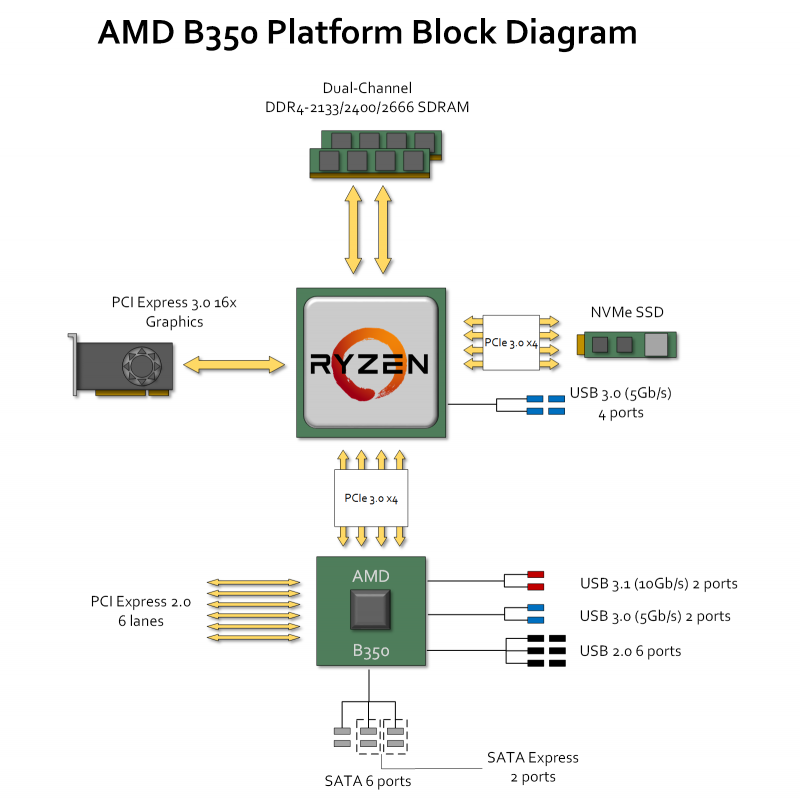
Отдельно хотелось бы отметить, что в компьютерной сборке все должно быть сбаланстировано. Не нужно покупать дорогую материнскую плату на 2 видеокарты, если карта всего одна или их вообще нет, то есть используется графическое ядро процессора, например. Равно как и не стоит экономить на плате, если вы берете дорогой процессор под разгон. Все детали нужно тщательно выбирать и смотреть на их совместимость друг с другом.
[ содержание ]
Форм-фактор
Этот параметр характеризует размеры материнской платы. Стандартом является ATX с габаритами 305×244 в миллиметрах. Это достаточно боальшая плата и раньше у них было мало альтернатив. Но сегодня они есть:
- miniATX(284×208),
- microATX(244×244),
- miniITX(170×170),
- nanoITX(120×120),
- picoITX(100×72).
Вот наглядная иллюстрация, которая поможет представить относительные размеры плат с разными форм-факторами. Видно, что picoITX практически в 3 раза меньше стандартной ATX:
Видно, что picoITX практически в 3 раза меньше стандартной ATX:
Если речь идет о сборке обычного домашнего компьютера для игр и работы, но скорее всего вам подойдет microATX. Они содержат большинство нужных разъемов, например, USB 3.0, SATA 6Gb/s, PCI-E x16 v3.0 и PCI-E x1-x4 для карт расширения, например, сетевой или звуковой. При сборке можной рабочей станции для работы и современных игры (на ультра настройках) потребуется полноценная ATX плата с 2 или даже 4 слотами PCI-E x16 для видеокарт, 4-8 слотов DDR3 (или даже DDR4) с поддержкой до 64 или 128 Гб оперативной памяти, а также мощной системой питания процессора, чипсет под разгон (обычно это серия Z для Intel) и так далее. Все зависит от ваших потребностей и наличия денег.
Понятно, что чем больше плата, тем легче на ней разместить большое количество полезных слотов и разъемов, а также развести их подальше друг от друга, чтобы избежать перегрева узлов и мостов. Однако, если система будет средней или малой производительности, например, для домашнего кинотеатра (HTPC) или же простая качалка торрентов (по совместительству домашний сервер — файлохранилище), то вы наверняка захотите сделать их маленькими и тихими (с пассивным охлаждением). Тут вам и пригодятся малогабаритные форм-факроты материнских плат, такие как miniITX или даже picoITX.
Тут вам и пригодятся малогабаритные форм-факроты материнских плат, такие как miniITX или даже picoITX.
[ содержание ]
Чипсет
Их существует несколько, причем отдельно для Intel и AMD. Чипсетом называют набор микросхем и схему их компановки. Эти микросхемы отвечают за нормальную совместную (!) работу процессора, оперативной памяти, видеокарты и всего остального оборудования. В чипсет входит северный мост, отвечающий за взаимодействие графического ядра, оперативной памяти и центрального процессора. По шинам (фронтальная, памяти, графического контроллера) они общаются друг с другом, передают информацию для обработки. И южный мост, обеспечивающий взаимодействие с устройствами ввода-вывода (жесткие диски, флешки, звуковые и сетевые карты и так далее).
Но, для простого пользователя чипсет в первую очередь будет означать надежность, возможность разгона процессора и набор разъемов, наличие тех или иных портов.
К актуальным чипсетам Intel процессоров следует относить серии Z, H, B и Q. При этом, только серия Z поддерживает разгон процессора и памяти. В названии после буквы идет число, например, Z97, H97, B85 и подобные. Какие возможности есть у той или иной конкретной модели материнской платы нужно смотреть на официальном сайте или, в крайнем случае, на Яндекс Маркете.
При этом, только серия Z поддерживает разгон процессора и памяти. В названии после буквы идет число, например, Z97, H97, B85 и подобные. Какие возможности есть у той или иной конкретной модели материнской платы нужно смотреть на официальном сайте или, в крайнем случае, на Яндекс Маркете.
[ содержание ]
Сокет
Один из основополагающих факторов в котором нужно разобраться перед тем, как выбрать материнскую плату. Сокет — это разъем для процессора. У Intel и AMD существует несколько разных сокеров, но современным всегда считается один или два. Например, у Интел сегодня это 1150, а у AMD AM3+ и FM2+. Если сокет процессора и материнской платы не совпадают, то установить его не получится. Именно поэтому при апгрейде системы обычно требуется менять сразу и то и другое, а возможно и видеокарту с оперативной памятью тоже, ведь их разъемы, хоть и редко, но тоже меняются.
Еще один интересный факт. У Интел цифра, характеризующая сокет, обозначает число контактов между процессором и материнской платой. Раньше, например, их было 476, 775, 1155 и 1156, сейчас 1150. Также эти контакты имели разные формы. Сначала на процессоре были ножки, а в материнской плате отверстия, но это вызывало некоторые неудобства — ножки могли погнуться. Затем инженеры учли этот факт и сделали обычные выпуклые контакты и на процессоре и на плате, они просто плотно прижимаются друг к другу специальной защелкой.
[ содержание ]
Слоты оперативной памяти
Различия в этом пункте заключаются в самом разъеме и в их количестве. Их может быть от одного (хотя обычно их хотя бы два) до 8 или даже больше. Самый популярный и доступный тип на сегодня — DIMM DDR3, но появился и DDR4. В последнем есть свои плюсы, но в массы он так полностью и не вышел. В основном потому, что все ждут обновления сокета у Intel и, соответственно, нового поколения самих процессоров.
Следующим немаловажным параметром тут стоит назвать частоту и обьем памяти. Поддерживаться должна частота минимум в 1600 МГц, а общий обьем от 32 Гб, хотя старшие модели поддерживают и 2400МГц с обьемом до 128 Гб. Но, в обычных домашних компьютерах это было бы лишним, тут сойдут цифры и поскромнее. Если вы собираете систему на базе процессоров с интегрированной графикой и не планируете покупать видеокарту (например, если не позволяет бюджет), то все текстуры и другая информация, которые нужны для графики, будут храниться в оперативной памяти. В таком случае, рекомендуется брать оперативную патять с частотой повыше, например, 2133 МГц и обьем хотя бы 8Гб. Следовательно, материнская плата должна поддерживать такую частоту.
Поддерживаться должна частота минимум в 1600 МГц, а общий обьем от 32 Гб, хотя старшие модели поддерживают и 2400МГц с обьемом до 128 Гб. Но, в обычных домашних компьютерах это было бы лишним, тут сойдут цифры и поскромнее. Если вы собираете систему на базе процессоров с интегрированной графикой и не планируете покупать видеокарту (например, если не позволяет бюджет), то все текстуры и другая информация, которые нужны для графики, будут храниться в оперативной памяти. В таком случае, рекомендуется брать оперативную патять с частотой повыше, например, 2133 МГц и обьем хотя бы 8Гб. Следовательно, материнская плата должна поддерживать такую частоту.
[ содержание ]
Разъемы для видеокарт
Их может и не быть вовсе, например, на какой-нибудь picoITX материнский плате, которую обычно используют со встроенной графикой и встроенным процессором. А может быть сразу 2 или даже 4 разъема. Современными считаются PCI-E x16 версии 3.0. В подавляющем большинстве случаев использование одной видеокарты более предпочтительно, чем двух.
Другие внутренние и внешние разъемы, слоты и выходы
К ним относятся все USB, SATA, PCI, PCI-E x1-x8, Ethernet, Audio и прочие слоты (разъемы, выходы). В зависимости от ваших потребностей можно выбирать материнскую плату с тем или иным набором разъемов. Но не все так гладко. Например, вы хотите подключить к компьютеру свою старую звуковую или сетевую карту, вполне вероятно, что они подключаются к IDE, но тут могут возникнуть проблемы. В новых чипсетах нет места устаревшему IDE, теперь все платы расширения производятся для PCI-E x1-x4 так что, возможно, со старыми звуковыми и сетевыми картами придется попрощаться.
Также обращайте внимание на наличие современных портов, например, USB 3.0 или даже 3.1. Для быстрой работы жестких дисков — SATA 6 Gb/s, для видеокарты PCI-E x16 именно версии 3.0, а не 2.0. Встроенные звуковые карты также отличаются. Это может быть достойная модель с выходами 7.1 или 5.1, а может быть плата начального уровня с выходами для 3.1 системы. Сетевые карты обычно устанавливаются 1 Гб/с, но иногда попадаются 100 Мб/с, это тоже заслуживает внимания. Может быть вы захотите материнскую плату с двумя портами Ethernet, а может-быть со встроенным модулем WiFi, далеко не во всех моделях есть его поддержка.
[ содержание ]
Как и где узнать все характеристики платы
Сделать это можно, в первую очередь, на официальных сайтах. Как ни странно, многие люди игнорируют официальные сайты, даже когда ищут какую-то программу, они не заходят на официальные сайты и очень зря. Всегда отправляйтесь туда и только если не найдете у производителя (разработчика) нужную информацию — ищите дальше на других ресурсах.
Всегда отправляйтесь туда и только если не найдете у производителя (разработчика) нужную информацию — ищите дальше на других ресурсах.
Например, вы выбрали материнскую плату от ASUS и хотите узнать о ней поподробнее. Сразу заходите на сайт ASUS и в их внутреннем поиске ищите плату по модели. Да, это простой совет, но подавляющее большинство пользователей этого почему-то не делают. Тоже самое касается и поддержки. Все драйвера самых последних версий есть на официальных сайтах. Там нет вирусов. Поддержка всегда бесплатна!
Что касается характеристик, то вторым источником после официальных сайтов можно назвать Яндекс Маркет. Там также есть все необходимое и даже ссылки на производителя. Можно смело пользоваться.
[ содержание ]
Как выбрать материнскую плату для компьютера
Содержание
- 1. Взаимодействие материнской платы и процессора
- 2. Выбор Socket’а
- 3. Частота шины
- 4. Чипсет
- 5. Производители
- 6.
 “Игровая” или “неигровая” плата
“Игровая” или “неигровая” плата - 7. Память
- 8. Форм-Фактор платы
- 9. Количество интерфейсов и разъемов
- 10. Разгон процессора
Материнская плата является связующим звеном всех остальных устройств компьютера, а потому вопрос как правильно выбрать материнскую плату – далеко не праздный. От выбора материнской платы зависит стабильность работы ПК и его долговечность, а мы не хотим попадать в ситуации необходимости частых, дорогостоящих подборов и обновлений железа, не правда ли?
В данном материале мы расскажем, какие бывают материнские платы, на какие параметры стоит обратить внимание в первую очередь, как выбрать материнскую плату, чтобы она подходила к процессору и так далее. В первую очередь стоит задать себе вопрос: в каком ПК будет расположена материнка – офисном, игровом или со смешанными целями (домашнем).
Взаимодействие материнской платы и процессора
В первую очередь мы должны определиться с архитектурой нашего будущего ПК, а именно решить, на базе AMD или Intel мы будем строить всю нашу систему.
Выбор Socket’а
Сокет – вид разъема в материнке, соответствующий разъему процессора, именно он подразделяет все существующие платы на две большие категории:
- Сокеты начинающиеся на AM, FM и S поддерживают процессоры фирмы AMD;
- Сокеты начинающиеся на LGA имеют поддержку процессоров фирмы Intel.
Таким образом, мы понимаем, что выбор материнской платы и процессора должен происходить одновременно, а если вы планируете использовать материнскую плату дольше одного процессорного поколения, то будете вынуждены оставаться верным предыдущему выбору производителя процессора. Так же стоит отметить, что материнская плата может быть оборудована более чем одним сокетом (но одного типа), но подобные решения обычно предпочитают для создания серверов, а не ПК для личного пользования.
Частота шины
В данном пункте речь идет об общей пропускной способности устройства, чем выше частота – тем больше производительность системы, тут все очевидно. Напомним, что частота шины процессора так же должна совпадать с частотой шины материнской платы, иначе вы потратите деньги впустую. Подберите устройства, которые покажут наибольшую производительность работая в тандеме.
Напомним, что частота шины процессора так же должна совпадать с частотой шины материнской платы, иначе вы потратите деньги впустую. Подберите устройства, которые покажут наибольшую производительность работая в тандеме.
Чипсет
Тут все просто, чипсет, он же северный мост – это совокупность микросхем, содержащихся на материнской плате и выступающих связующим звеном между подключенными устройствами. К наиболее популярным производителям относятся как выше упомянутые AMD и Intel, так и известные по производству видеокарт ATI и NVIDIA.
К основным современным чипсетам Intel относятся:
- B250/h370 – для офисных, мультимедийных и игровых ПК;
- Q270 – для корпоративного сектора;
- Z270 – для мощных игровых и профессиональных ПК;
- X99/X299 – для очень мощных профессиональных ПК.
К основным современным чипсетам AMD относятся:
- A320 – для офисных и мультимедийных ПК;
- B350 – для игровых и профессиональных ПК;
- X370 – для энтузиастов.

Данные чипсеты имеют массу отличий, но в конечном итоге нас интересует только их целевое назначение. Если мы подбираем материнку для игрового компьютера, то останавливаемся на Z270 и B350, ну и так далее. Подобрать материнскую плату зная итоговое назначение собираемого компьютера не составит труда даже новичку.
Производители
Данный пункт немаловажен, если вы надумали выбирать материнскую плату. Наиболее дорогими и максимально актуальным в высоком ценовом сегменте являются материнки компании ASUS. Если же мы посмотрим через призму цена/качество, особенно если мы ищем материнскую плату для игр, то стоит обратить внимание на бренд MSI. В более лояльном к покупателю сегменте неплохо смотрятся платы от Gigabyte и ASRock.
На рынке материнских карт существуют и менее именитые производители и имя им – легион, но вокруг материнских плат не разгорается настолько ожесточенных баталий как вокруг процессоров или видеокарт, а потому переплачивать исключительно за имя не стоит, тем более неудачные модели встречаются и у хедлайнеров рынка. В любом случае стоит помнить, что на вопрос как подобрать материнку, ответ не должен начинаться с имени производителя – оно вторично.
В любом случае стоит помнить, что на вопрос как подобрать материнку, ответ не должен начинаться с имени производителя – оно вторично.
“Игровая” или “неигровая” плата
На самом деле материнская плата не отвечает за производительность в ресурсоёмких приложения вроде требовательных игр, потому данное понятие весьма эфемерно. Если вставить четыре планки ОЗУ в дорогую плату и повторить данный процесс с более дешевой, то результат не изменится.
За внешний вид приходится платитьЕдинственное отличие – потенциал карты при разгоне процессора, тут уже стоит тщательно взглянуть на питание платы, ее охлаждение, стабильность напряжения в разгоне и прочие вторичные характеристики. В целом, об этом будет сказано несколько слов в заключении.
Память
Количество слотов зависит от форм-фактора материнской платы, потому не надейтесь засунуть в материнку компактного формата больше двух планок. Полноразмерные материнские платы справятся с четырьмя слотами, а порой и больше. Актуальным типом памяти на данный момент является DDR4, но и они различаются по частоте. Правда, не советуем пока гнаться за красивыми цифрами выше 3000 МГц, рост цены экспоненциальный, а вот прирост производительности не настолько велик
Актуальным типом памяти на данный момент является DDR4, но и они различаются по частоте. Правда, не советуем пока гнаться за красивыми цифрами выше 3000 МГц, рост цены экспоненциальный, а вот прирост производительности не настолько велик
Это далеко не все характеристики, которые отличают хорошую плату от слабой, но их будет достаточно, чтобы не попасть в неприятную ситуацию после покупки.
Форм-Фактор платы
Размеры платы напрямую влияют на размеры корпуса вашего компьютера, а соответственно и на место, которое он занимает, потому нет смысла брать самый крупный формат – он не обязательно будет наиболее производительным, но уж точно окажется самым громоздким.
Взглянем подробнее на имеющиеся варианты:
E-ATX – размер 305х330 мм. Данные платы представлены под разъем LGA 2011-3 и, как видно из габаритов, могут стать головной болью в вопросе эргономичности. Они созданы под топовые процессоры и оснащены наиболее продуктивными элементами охлаждения и питания. Если занимаемое место не является для вас головной болью – смело можете отдавать им свое предпочтение.
Если занимаемое место не является для вас головной болью – смело можете отдавать им свое предпочтение.
Standard-ATX – 305х244мм. Пожалуй, наиболее широко представленный на рынке формат, с ним у вас не возникнет проблем совместимости с другими устройствами, но, по-прежнему, плата довольно громоздкая и не годится для компактных решений.
Micro-ATX – 244х244 мм. Сокращение высоты платы достигается за счет сокращения слотов PCI-e. Если раньше этот форм-фактор воспринимался как бюджетный аналог более крупным платам, то с развитием электроники он стал способен реализовать весь функционал старших братьев.
Mini-iTX – 170×170 мм –вариант для любителей заменить стандартный корпус компьютера чем-то компактным и стилизованным под мультимедиа-проигрыватель.
Mini-STX – 140×140 мм. Здесь уже используются модули памяти от внешних ноутбуков и внешние блоки питания. Вы можете поэксперементировать со сборкой ПК на основе данной платы, но, вероятнее всего, проиграете в производительности и переплатите.
Количество интерфейсов и разъемов
Часто покупатели выбирают плату на основании именитости производителя или мифического термина “игровая”, но придя домой обнаруживают, что то или иное устройство они просто не могут к ней подключить. Дабы подобный казус не произошел с вами, мы попытаемся кратко обозреть все необходимые для материнской платы внешние интерфейсы.
Сперва нужно определиться с тем, какое количество USB-выходов вам понадобится на задней панели для подключения периферийных устройств. Не стоит гнаться за количеством, но разумные 4-6 портов присутствовать должны. Желательно, чтобы парочка из них соответствовала стандарту 3.0, тогда у вас не возникнет хлопот с подключением переносных жестких дисков. Потихоньку в нашу жизнь входит формат 3.1 – заглянуть за горизонт событий и озаботиться его наличием, было бы неплохо.
SATA – другой необходимый разъем, скоростные SSD работают именно с этим интерфейсом, благо данный разъем является неотъемлемой частью любой, даже самой бюджетной материнской платы.
Совет из собственного опыта – обязательно учтите наличие встроенного адаптера Wi-Fi. Роутер стоит уже практически в каждом доме и гораздо проще приобрести подходящую плату, нежели занимать трудоёмким процессом прокладки кабеля до вашего компьютера и портить внешний вид помещения.
Если вы аудиофил и качество звука для вас немаловажно, обратите внимание, поддерживает ли интегрированная звуковая карточка системы 5.1 и 7.1 или сразу попросите добавить к вашей материнской плате подходящую дискретную звуковую карту.
Слоты PCI–express и их расположение не столь критичны для геймеров, выбирающих одну топовую карточку, но если вы преследуете другие цели и хотите использовать технологии SLI/Crossfire, то взгляните на количество портов и комфортность их расположения – лишним не будет.
Разгон процессора
Если ваша материнка является базой для разгона процессора, то нужно сразу справиться о предыдущем опыте владельцев данной платы, дабы достичь максимального результата и увеличить производительность насколько это возможно. Если вы ищите «оверлокерскую» карту – не брезгуйте обзорами от авторитетных специалистов. Если одна и та же карта из раза в раз показывает достойные показатели в этом нелегком деле – вполне вероятно, что она и является ответом на ваш вопрос как подобрать материнскую плату для компьютера.
Если вы ищите «оверлокерскую» карту – не брезгуйте обзорами от авторитетных специалистов. Если одна и та же карта из раза в раз показывает достойные показатели в этом нелегком деле – вполне вероятно, что она и является ответом на ваш вопрос как подобрать материнскую плату для компьютера.
Надеюсь, вам помогла наша статья, посвященная каверзному вопросу выбора материнской платы, и вы больше никогда не станете жертвой хитрости продавцов или собственного незнания вопроса. Терпения при анализе насыщенного рынка материнских плат и удачи при покупке.
Правильный выбор материнской платы. Особенности параметров
Материнская плата является основным связывающим звеном в рамках системного блока компьютера.
Именно поэтому очень важно при покупке уметь выделить из большого ассортимента материнских плат именно ту, которая подходит под ваши задачи и удовлетворит все ваши требования. В данной статье мы в общих чертах рассмотрим основные пункты, на которые стоит обращать внимание при выборе материнской платы.
Для удобства и быстрого перехода приведено краткое содержание:
Чтобы лучше ориентироваться в основных компонентах и в дальнейшем визуализировать для себя непосредственно то, что мы будем выбирать – предлагаю ознакомиться с раскладкой элементов материнской платы на конкретном примере. Для образца мы взяли весьма оригинальную материнскую плату Sapphire Pure Z77K (оригинальную, потому что Sapphire), которая к тому же является ориентированной на рынок оверклокинга. На самом деле, для задачи наглядного рассмотрения основных элементов материнской платы, абсолютно не имеет значения ни модель, ни позиционирование. Поэтому переходим к рассмотрению данной системной платы:
Нажмите на картинку для увеличения
Здесь цифрами выделены основные компоненты, но и затронуты некоторые довольно специфические элементы присущие только разгонным материнским платам.
(1) Сокет процессора – один из основных элементов материнской платы. В сокет устанавливается процессор и очень важно, чтобы сокет процессора на который он ориентирован, был совместим с сокетом на материнской плате.
Под номером (0) был указан «двойной» радиатор, который отвечает за охлаждение элементов преобразователей питания процессора, встроенного графического ядра и CPU VTT. Подобные радиаторы зачастую встречаются только в материнских платах для оверклокинга. Обычные материнские платы поставляются без этого охлаждающего элемента.
(2) Слоты PCI-Express. На печатной плате данной материнской платы мы наблюдаем 3 слота PCI-Express X16 версии 3.0, эти разъёмы предназначены для установки видеокарт (либо одной, либо нескольких в режимах SLI и Cross Fire). Сюда же можно отнести и номер (3) – это также слот PCI-Express x16, но уже более старой версии 2.0. Между слотами PCI-E X16, под номером (14) размещены слоты PCI-E X1. Эти разъёмы расширения предназначены для установки устройств, не требующих большой пропускной способности шины; им вполне достаточно одной линии X1. К таким устройствам можно отнести ТВ-тюнеры, аудио и сетевые карты, различные контроллеры и многие другие.
Эти разъёмы расширения предназначены для установки устройств, не требующих большой пропускной способности шины; им вполне достаточно одной линии X1. К таким устройствам можно отнести ТВ-тюнеры, аудио и сетевые карты, различные контроллеры и многие другие.
Под номером (4) у нас указан чипсет (в данном случае Intel Z77), который скрывается под охлаждающим его радиатором. Набор системной логики содержит в себе различные контроллеры и является связывающим звеном, между управлением частью компонентов и процессором.
(5) Разъёмы для установки оперативной памяти DDR3. Эти разъёмы окрашены в чёрный и синий цвета, для установки модулей памяти в двухканальном режиме работы, что позволяет немного увеличить эффективность их работы.
(6) Батарейка CMOS-памяти. Данная батарейка питает микросхему CMOS-памяти BIOS, чтобы та не теряла свои настройки после выключения компьютера.
(8), (12) 24-pin и 8-pin разъёмы соответственно. 24-pin – это основной 24-х контактный разъём питания, через который запитано большинство компонентов материнской платы.
24-pin – это основной 24-х контактный разъём питания, через который запитано большинство компонентов материнской платы.
Под номером (9) и (10) указаны разъёмы SATA 3 (6 Гбит/c) и SATA 2 соответственно. Они вынесены на край материнской платы и выполнены в стиле разъёмов материнских плат для оверклокинга (подключение устройств сбоку для открытых стендов). Интерфейс SATA служит для подключения жёстких дисков, SSD-накопителей и приводов. В обычных материнских платах они развернуты фронтально и смещены ближе к центру, что позволяет удобно использовать их в рамках системного блока «не разгонных» систем.
Под номером (11) был обозначен довольно специфический элемент, который встречается только в материнских платах для энтузиастов – это индикатор POST-кодов. Также он отображает температуру процессора, но любит немного приврать.
(13) Задняя панель материнской платы с внешними разъёмами. В разъёмы на этой панели подключаются разнообразные периферийные устройства, такие как мышь, клавиатура, колонки, наушники, а также многие другие.
В разъёмы на этой панели подключаются разнообразные периферийные устройства, такие как мышь, клавиатура, колонки, наушники, а также многие другие.
Теперь когда мы прошлись по раскладке компонентов на материнской плате, можно переходить к рассмотрению отдельных блоков и параметров для выбора материнской платы. Так как данная статья является вводной, то все будет описано вкратце и уже гораздо глубже рассмотрено в отдельных статьях. Итак, поехали.
Производитель материнской платы не является очень важным фактором при выборе. Здесь абсолютно идентичная ситуацию, как и с выбором производителя для видеокарты – все хороши и вопрос здесь скорее «религиозный» – кто во что верит. Поэтому можно смело выбирать из всех не «no name» производителей таких как Asus, Biostar, ASRock, Gigabyte, Intel и MSI. Даже материнская плата от неизвестного, на рынке материнских плат, Sapphire, которую мы взяли для рассмотрения основных компонентов – представляет собой хороший образец. Возможно, у некоторых плат раскладка не очень удобная, возможно у какого-то производителя комплект поставки не очень обширный, а у кого-то может быть коробка не такая яркая как хотелось бы – но все же, все это не дает нам права вычленить кого-то одного, как безупречного лидера и ответить на вопрос: какая материнская плата лучше в рамках оценки производителя.
Все материнские платы, в конечном итоге, будут комплектоваться одними и теми же чипсетами от AMD и Intel, и будут функционально схожи. Единственное, перед покупкой советую пересмотреть обзоры материнских плат и отзывы пользователей, дабы не нарваться на модель с неудачным охлаждением, или чем-то еще. На выборе производителей материнских плат долго задерживаться не будем, а лучше будем двигаться дальше.
Изначально правильный выбор форм-фактора, избавит вас, в будущем от множества проблем. На данный момент наиболее популярными форм-факторами материнских плат, являются ATX и его урезанный вариант – Micro-ATX.
Очень важен тот факт, что форм-фактором определяется дальнейшая расширяемость системы. Форм-фактор Micro-ATX обычно оснащен меньшим количеством слотов расширений PCI и PCI-E под видеокарты и дополнительные устройства. Также, зачастую, такие материнские платы имеют в своем распоряжении всего два разъёма для установки модулей памяти, что значительно ограничивает наращивание оперативной памяти, как количественно, так и относительно вопросов связанных с удобством. Но главное преимущество у Micro-ATX кроется в цене. Выходя из описания этих двух стандартов, можно утверждать, что Micro-ATX позиционируется как бюджетное решение для компактных офисных и домашних систем.
Но главное преимущество у Micro-ATX кроется в цене. Выходя из описания этих двух стандартов, можно утверждать, что Micro-ATX позиционируется как бюджетное решение для компактных офисных и домашних систем.
Немаловажным является размер, который как раз вытекает из форм-фактора. Платы ATX гораздо габаритнее, нежели их «Micro-братья», поэтому следует учитывать размеры корпуса в соотношении с размером материнской платы.
Более подробно относительно форм-факторов и их особенностей будет описано в отдельной статье.
После того как вы определились с процессором, начинается подбор материнской платы. И первым фактором выбора должен быть именно сокет, который обеспечивает совместимость процессора и материнской платы. То есть если был выбран процессор Intel с сокетом LGA 1155, то и материнская плата должна быть с сокетом LGA 1155. Список поддерживаемых сокетов и процессоров, можно найти на сайте производителя материнской платы.
Более подробно с современными разъёмами для процессоров вы можете ознакомиться в статье: сокет процессора.
Чипсет является связывающим звеном взаимодействия всей системы. Именно чипсетом во многом определяются возможности материнкой платы. Чипсет – это изначально «набор чипов» системной логики, которая состоит из северного и южного моста, но сейчас с этим не все так однозначно.
На сегодняшний день пользуются популярностью последние чипсеты 7- ой серии от Intel и 900-ой серии от АМД, также к ним примыкается Nvidia, но ассортимент в сфере чипсетов там довольно мал.
Чипсеты седьмой серии Intel такие как Z77, H77, B75 и другие, немного исказили понятие «чипсет», ибо состоят они не из нескольких чипов, а только из северного моста. Это ни как не урезает функционал материнской платы, ведь часть контроллеров просто была переведена в распоряжение процессору. К таким контроллерам можно отнести контроллер шины PCI-Express 3.0 и контроллер памяти DDR3. Северному мосту отдали управление USB, SATA, PCI-Express и т.д. Что к чему привязано и по каким шинам, четко видно на блок-схеме чипсета Z77:
Индексы Z, H, B – означают позиционирование того, или иного чипсета для разных сегментов рынка. Z77 был отнесен к чипсетам для любителей разгона. H77 – это обычный мейнстрим-чипсет с расширенным функционалом. B75 – это немного подрезанный по части возможностей H77, но для бюджетных и офисных систем. Существуют и другие буквенные индексы, но на них мы не будем подробно останавливаться.
Z77 был отнесен к чипсетам для любителей разгона. H77 – это обычный мейнстрим-чипсет с расширенным функционалом. B75 – это немного подрезанный по части возможностей H77, но для бюджетных и офисных систем. Существуют и другие буквенные индексы, но на них мы не будем подробно останавливаться.
Чипсеты от AMD продолжают традицию чипсетов на две микросхемы и последняя 900-ая серия этому не исключение. Материнские платы с этим набором системной логики комплектуются северными мостами 990FX, 990X 970, а также южным мостом SB950.
При выборе северного моста для материнской платы AMD следует также отталкиваться от его возможностей.
990FX – это северный мост, который рассчитан на рынок энтузиастов. Главной диковинкой чипсета с этим северным мостом, является поддержка 42-линий PCI-Express. Поэтому на 32 отведенных для видеоадаптеров линиях, можно подключить до 4-ых видеокарт в связке Cross Fire. Из этого делаем вывод, что единицам пользователей нужны такие возможности, поэтому функционал материнских плат с данным чипсетом для большинства пользователей будет избыточен.
990X и 970 – немного урезанные по возможностям версии. Главное отличие опять же, в линиях PCI-Express. Оба этих северных моста поддерживают по 26 линий, но бедой это вряд ли для кого-то станет. Стоит отметить, что у 970 нету поддержки SLI и Cross Fire, в результате чего он будет не интересен пользователям, которые планируют объединять в системе более одной видеокарты, но из-за своей приемлемой цены, 970-ый будет очень вкусно выглядеть для широкой аудитории пользователей ограничивающихся одной видеокартой.
Более подробно о возможностях чипсетов AMD и Intel будет рассказано в отдельной статье.
Количество разъёмов для установки памяти и слотов расширения PCI-Express является немаловажным фактором при выборе материнской платы. Как мы уже говорили выше, количество этих самых разъёмов зачастую определяется именно форм-фактором. Поэтому если рассчитываете серьёзно и удобно масштабировать объёмы оперативной памяти, то лучше присматриваться к материнским платам с 4 и 6 разъёмами для установки ОЗУ. Это касается и слотов PCI-Express: глупо брать материнскую плату форм-фактора Micro-ATX, если вы рассчитываете на установку трёх видеокарт в SLI или Cross Fire.
Это касается и слотов PCI-Express: глупо брать материнскую плату форм-фактора Micro-ATX, если вы рассчитываете на установку трёх видеокарт в SLI или Cross Fire.
Также, очень важно обращать внимание на тип оперативной памяти, который поддерживает материнская плата. Сейчас еще можно встретить в продаже материнские платы с поддерживаемым типом памяти DDR2. При сборке новой системы с нуля, лучше не возвращаться в прошлое и взять материнскую плату с типом памяти DDR3.
Версия шины PCI-Express не является важным фактором, поэтому не стоит так уж гнаться за поддержкой PCI-Express 3.0. Для современных видеокарт вполне хватит версии 2.0. Да и обратную совместимость различных версий этого интерфейса никто не отменял.
Достаточно важным является наличие тех или иных разъёмов на задней панели материнской платы. Также важно их количество. Если взять во внимание порты USB, то их должно быть, скажем так, – не мало, так как туда, в большинстве случаев, подключается мышь, клавиатура, веб-камера, принтер, сканер и большое множество других устройств.
Следует обратить внимание на аудио разъёмы интегрированной звуковой карты: их может быть либо три, либо шесть. Три разъёма достаточно для стандартной схемы: микрофон, наушники и сабвуфер. Если же вы планируете использовать многоканальную акустику, то вам необходимо смотреть в сторону материнских плат с 6-ю разъёмами. Но даже если вы на данный момент не планируете приобретение такой акустики, то разъёмы не помешают, а на будущее могут очень пригодится. А для офисных и бюджетных систем 3 аудио разъёма хватит с головой.
В дополнение может пригодиться два LAN-разъёма, для этого на плате должны быть распаяны два сетевых контроллера. Но для большинства пользователей одного сетевого разъёма будет предостаточно.
К дополнительным возможностям можно отнести функционал, который не является востребованным для среднестатистического пользователя, но для некоторых может быть очень полезен:
- ESATA – это интерфейс для подключения съемных дисков, присутствует далеко не во всех материнских платах и для владельцев внешних накопителей, может стать очень полезной фишкой.

- Модуль Wi-Fi и Bluetooth – интегрированные модули беспроводной сети и передачи данных, могут существенно повысить функциональность материнской платы.
- Thunderbolt – новый интерфейс для подключения периферийных устройств и обеспечивающий передачу данных на скорости до 10 Гб/сек, что в 20 раз быстрее, нежели популярный сейчас USB 2.0, и в 2 раза быстрее, чем USB 3.0.
Очень специфический интерфейс, который на сегодняшний день понадобится единицам, но в будущем обещает обрести большую популярность.
- Сюда же можно отнести специальные кнопки и индикаторы на материнских платах для оверклокинга. Также это могут быть различные фирменные элементы и технологии от производителя.
Выбор материнской платы не такая уж и простая задача. Необходимо на основании всех параметров подобрать такой вариант, который будет удовлетворителен как в функциональном плане, так и в плане стоимости. Нужно уметь поймать ту тонкую грань соотношения «цена/производительность». Следует помнить, что здесь все очень индивидуально и лучшая материнская плата для вашего товарища, возможно, окажется худшим вариантом для ваших потребностей.
Следует помнить, что здесь все очень индивидуально и лучшая материнская плата для вашего товарища, возможно, окажется худшим вариантом для ваших потребностей.
Но если ориентироваться в базовых параметрах и подходить к вопросу комплексно, то выбор будет правильный и полностью удовлетворит все ваши ожидания.
P.S. Постараемся ответить на ваши вопросы вида «какую материнскую плату купить?», «какая материнская плата лучше?» и т.д., в комментариях к статье или же на нашем форуме.
Спасибо за внимание. Удачного выбора!
Как выбрать материнскую плату? — Обзор
Материнская плата — основа практически любого современного электронного устройства. Выбор конкретной модели для нового компьютера — задача очень ответственная, ведь от «материнки» зависит все — и потенциальная производительность, и степень надежности, и, естественно, набор функций и портов.
При этом понять множество терминов и обозначений, которые используются производителями материнских плат, бывает не так уж просто. На рынке представлены сотни вариантов для самых разных процессоров и бюджетных рамок. Как же подойти к выбору подготовленным?
На рынке представлены сотни вариантов для самых разных процессоров и бюджетных рамок. Как же подойти к выбору подготовленным?
В следующем разделе этой статьи мы разберем ключевые технические характеристики материнских плат, а затем предложим вашему вниманию самые интересные модели проверенных временем производителей из нашего каталога, которые можно приобрести уже сегодня. И для поклонников процессоров AMD, и для поклонников процессоров Intel!
Сразу предупредим: в основном речь пойдет о моделях 2017-2018 годов, которые предназначены для современных CPU.
Главные характеристики, на которые стоит обратить внимание
Производитель чипсетаЗдесь всего два варианта, и их выбор зависит от выбора процессора — AMD или Intel.
Современные процессоры AMD (линейка Ryzen) отличаются большим числом ядер и потоков обработки данных. Они совсем немного проигрывают аналогам от Intel в играх, зато в профессиональных задачах (кодирование видео, работа с 3D и прочее) часто их обходят.
Материнские платы и процессоры Intel считаются оптимальным выбором для игр, но стоят заметно дороже, особенно если речь идет о топовых моделях.
В общем и целом, выбор платформы важен, но любой мощный процессор 2018 года, AMD Ryzen или Intel Core, будет способен легко справиться с повседневными задачами и любыми играми. У каждого «лагеря» есть свои доводы о том, почему стоит присоединиться именно к нему, но лучше просто обратить внимание на конкретные результаты тестов (в играх или специализированном ПО) и руководствоваться ими.
SocketВ компьютерах на базе платформы AMD, предназначенных для домашнего применения, используются два типа сокетов — AM4 и TR4. AM4 — сокет для более доступных и менее мощных процессоров Ryzen 3, Ryzen 5 и Ryzen 7. На базе материнской платы с таким сокетом можно собрать как бюджетный офисный ПК, так и достаточно производительный ПК для игр — все зависит от модели процессора.
Огромный сокет TR4 предназначен для топовых процессоров из серии Ryzen Threadripper. Это флагманские модели AMD с большим количеством ядер, предназначенные для рабочих станций и игровых ПК высшего класса.
Это флагманские модели AMD с большим количеством ядер, предназначенные для рабочих станций и игровых ПК высшего класса.
Процессоры Intel, которые устанавливают в домашние и рабочие компьютеры, также используют два сокета — LGA 1151 и LGA 2066. LGA 1151 поддерживает работу с процессорами Intel Skylake (Core i*-6xxx, а также Pentium G4xxx и Celeron G39xx) и Kaby Lake (Core i*-7xxx, а также Pentium G46xx и Celeron G39xx). Кроме того, модификация LGA 1151 v.2 может работать с процессорами Intel Core восьмого поколения (Core i*-8xxx), Pentium G5xxx и Celeron G49xx. Как и в случае с AM4, на базе этого сокета можно собрать и бюджетный компьютер для офисной работы, и вполне мощный игровой ПК.
LGA 2066 предназначен для топовых процессоров Skylake-X и Kaby Lake-X (Core i*-7xxxX(E)). Эту платформу рекомендуется использовать для сборки профессиональных производительных рабочих станций — большое число ядер мощных Skylake-X и Kaby Lake-X не слишком помогает в играх, а стоят они очень дорого.
Самые важные параметры здесь такие: тип поддерживаемой памяти, ее максимальные частота и объем..
Тип памяти должен быть только одним — DDR4. Сейчас причин покупать память старого и более медленного типа DDR3 для использования в новом ПК попросту нет.
Максимальная частота может казаться важной, но на самом деле она влияет на общую производительность системы лишь в отдельных случаях. Если вы собираете офисный или обычный игровой компьютер, хватит и 2133 / 2400 МГц. Если же вы считаете себя продвинутым геймером или нуждаетесь во всех возможных преимуществах для работы в профессиональных пакетах ПО (здесь это особенно важно), можно обратить внимание на материнские платы с поддержкой скоростной памяти — здесь и 4000 МГц не предел.
Максимальный объем тоже не так уж важен. Для скромного офисного ПК надолго хватит и 8-16 ГБ, и даже для мощного игрового компьютера 16 ГБ хватит «за глаза» (при этом геймерские «материнки» почти всегда поддерживают как минимум 32 ГБ). А вот если вы хотите получить топовую рабочую станцию, то 32 и даже 64 ГБ оперативной памяти определенно не помешают.
А вот если вы хотите получить топовую рабочую станцию, то 32 и даже 64 ГБ оперативной памяти определенно не помешают.
Также стоит отметить, что материнские платы для обычного домашнего ПК практически любого класса обычно работают с двухканальной памятью. Версии с поддержкой четырехканальной памяти стоит выбирать лишь в том случае, если вы энтузиаст и собираете по-настоящему топового «монстра».
Те, для кого важны максимально точные расчеты и стабильность работы в профессиональном ПО, могут обратить внимание на платы с поддержкой дорогой памяти с коррекцией ошибок типа ECC.
Поддержка SLI и CrossFire X
Если вы собираете по-настоящему производительный компьютер, который использует две или более видеокарты, то материнская плата должна поддерживать их одновременную работу с помощью технологий SLI (видеокарты Nvidia) или CrossFire X (AMD).
Стоит отметить, что такие компьютеры используются далеко не только любителями видеоигр — две и более видеокарты отлично справляются с очень сложными «тяжелыми» параллельными вычислениями, то есть рабочие станции от их присутствия в большинстве случаев тоже очень сильно выигрывают.
Для установки современной видеокарты понадобится как минимум один слот типа PCI-E 16x (типа PCI-Express 3.0). Соответственно, для двух видеокарт понадобится два таких слота (убедитесь в том, что они находятся на достаточном расстоянии друг от друга — мощные видеокарты часто занимают много места).
Другие платы расширения (например, те же SSD или адаптеры Wi-Fi)могут использовать как PCI-E 1x, так и PCI-E 16x. Здесь все зависит от ваших нужд, но если вы не собираете продвинутую рабочую станцию, то наверняка хватит и двух-четырех PCI-E 1x.
Дисковые контроллерыОчень важный пункт — от наличия нужных дисковых контроллеров зависит возможность установки в ваш новый компьютер накопителей памяти всех типов.
Для современных механических жестких дисков (HDD) и недорогих твердотельных дисков (SSD) используется подключение типа SATA III. Достаточное количество таких подключений может предоставить любая современная материнская плата, но если вам вдруг нужен домашний сервер с большим объемом памяти, на эту характеристику тоже стоит обратить внимание.
Более дорогие и быстрые NVMe SSD используют шину PCI-Express и слоты типа M.2. Пожалуй, в любом современном компьютере должен быть как минимум один слот этого типа, но чем больше — тем лучше. Компактные диски этого формата не требуют подключения дополнительных источников питания и заметно выигрывают в скорости у 2.5-дюймовых SATA.
СетьПрактически все современные материнские платы оснащаются Ethernet-контроллером и портом, которые могут обеспечить передачу данных в локальной проводной сети на скорости до 1 Гб/с. Лишь немногие модели могут работать со скоростью до 10 Гб/с — в подавляющем большинстве случаев (читай: в домашних условиях) такие скорости не нужны.
Wi-Fi адаптер лучше докупить отдельно, но часто они встречаются во встроенном виде на дорогих «материнках». Обычно они хорошо работают только в том случае, если между корпусом компьютера и домашним роутером не слишком много метров и стенок.
Аудио и видеоВстроенным аудиочипом оснащают 99% современных материнских плат. Это недорогой компонент, звучание которого удовлетворит большинство обычных пользователей. Докупать дополнительную аудиокарту и усилитель — это удел ограниченного круга аудиофилов.
Это недорогой компонент, звучание которого удовлетворит большинство обычных пользователей. Докупать дополнительную аудиокарту и усилитель — это удел ограниченного круга аудиофилов.
А вот встроенный графический чипсет, наоборот, встретить можно редко. Материнские платы со встроенной графикой предназначены для офисных ПК и серверов, где мощность графической подсистемы совсем не важна — достаточно лишь иметь один или два порта для вывода плоского изображения на экран.
Разъемы и интерфейсыЕще один важный пункт. От наличия тех или иных портов на материнской плате зависят возможности по подключению к вашему новому компьютеру всей периферии — мыши, клавиатуры, внешних накопителей, аудио- и видеодевайсов и многого другого.
Количество поддерживаемых современной материнской платой USB-портов типа 3.0 или 3.1 (как в наличии, так и добавляемых) обычно очень высоко — насчет него беспокоиться стоит лишь в том случае, если у вас действительно много периферийных устройств.
Стоит обратить внимание на наличие быстрых портов типа USB-C. Они используются самой современной периферией и способны передавать гораздо больше информации, а также обеспечивать более мощное питание. Как минимум один такой порт должен быть всегда.
Также (до сих пор!) важно наличие старых портов типа PS/2 — для подключения некоторых моделей клавиатур и мышей.
Форм-факторПопулярные форм-факторы (читай: размеры) материнских плат — ATX, EATX, microATX и mini-ITX. От них зависит то, в корпус каких габаритов должна быть установлена конкретная плата. Чем больше форм-фактор, тем больше на «материнке» поместится важных компонентов вроде слотов расширения, портов и прочего.
Мы рекомендуем сначала определиться с размерами будущего компьютера, а уже после этого решения выбирать из доступных для конкретного корпуса размеров плат. Стоит помнить, что производительный и при этом компактный ПК обойдется дороже аналогичного ПК стандартных размеров.
Топ-10 материнских плат для Intel и AMD
|
Отличный вариант для энтузиастов, которые не хотят тратить слишком много денег. Поддерживаются процессоры Intel Core 6 и 7 поколений. Не поддерживается разгон. Особенности:
|
|
Материнская плата для тех, кто хочет собрать современный мощный ПК на платформе Intel. Поддерживаются Intel Core 8 поколения (и разгон), есть даже скромная RGB-подсветка. Особенности:
|
|
Ультимативная геймерская «материнка» со множеством слотов расширения, поддержкой Intel Core i9 седьмого поколения и кучей других приятных «плюшек». Особенности:
|
|
Бюджетный вариант для компактного компьютера на базе платформы AMD (процессоров Ryzen или серии A). Из минусов: не поддерживается разгон, только один слот PCI-E 16x. Особенности:
|
|
Недорогой вариант для мощного ПК на базе платформы AMD. Есть подсветка, возможность разгона и достойный набор слотов расширения. Особенности:
|
|
Довольно дорогая, но впечатляющая модель для топовых процессоров AMD Ryzen. Отличный разгонный потенциал, гибкая система подсветки, поддержка CrossFireX и SLI. Особенности:
|
|
Большая флагманская материнская плата ASUS для топовых процессоров AMD Ryzen Threadripper. Исключительно для энтузиастов, которые хотят выжать из своего компьютера все соки. Особенности:
|
|
Отличный бюджетный вариант для ПК на базе процессора Intel. Неплохой набор слотов расширения и возможность разгона. Подсветки и поддержки SLI нет. Особенности:
|
|
Дорогая, но очень компактная и при этом продвинутая материнская плата ASUS для Intel-систем. Для тех, кто хочет собрать мощный и одновременно небольшой ПК. Особенности:
|
|
Еще один бюджетный и компактный вариант для компьютеров на базе платформы AMD. Великолепный выбор для недорогого игрового компьютера! Особенности:
|
Как и какую выбрать материнскую плату при сборке игрового и офисного компьютера?
При сборке компьютера многих беспокоит вопрос, какую материнскую плату выбрать, ведь в продаже представлено огромное многообразие моделей, которые нужно выбирать с учетом многочисленных характеристик. Лучше всего отдать предпочтение продукции известных брендов, в качестве которой не может быть сомнений и она официально продается в нашей стране с гарантией от производителя. Надежность и качество — это главные критерии при выборе материнской платы, ведь никто не хочет, покупать новую каждый год, а то и раньше.
Лучшими производителями материнских плат на текущий момент являются следующие бренды:
Это одни из самых популярных и известных брендов, в ассортименте которых Вы гарантированно найдете хорошую модель. Определившись с выбором бренда переходим к тому, как выбрать материнскую плату для компьютера с учетом ее характеристик.
Особенности конструкции материнской платы
Материнская плата — это специальное устройство, на котором присутствуют слоты для подключения остальных элементов компьютера, среди которых процессор, видеокарта, оперативка, блок питания и многое другое. Без нее пользоваться ПК будет невозможно.
Базовый набор элементов, присутствующих на материнской плате:
- Сокет — большой слот, в котором размещается процессор;
- Чипсет — микросхема, соединяющая между собой два моста. Северный мост связывает между собой процессор и видеокарту. Южный отвечает за функционирование BIOS, жесткий диск, мышку, дисплей, клавиатуру и другие внешние устройства;
- Слоты, к которым подключается оперативная память и видеокарта;
- Коннекторы под дисковод и жесткий диск;
- Разъемы, предназначенные для блока питания, мышки, клавиатуры и прочих устройств;
- USB-контакты, которые могут быть внутренними или внешними. Они используются для подключения кнопки включения на системном блоке, перезагрузки и прочего.

К материнской плате подключаются все составляющие компьютера. Таким образом она используется для их размещения и обеспечения взаимодействия компонентов системы между собой.
Выбираем материнскую плату для процессоров Intel
Разбираясь, какую материнскую плату выбрать для intel, Вы наверное уже заметили, что подобные решения стоят ощутимо дороже. Под них предназначаются более навороченные модели, поддерживающие новейшие стандарты оперативной памяти с частотой до 2864 МГц и даже больше. Нередко в такой материнской плате присутствуют разъемы SATA с пропускной способностью 6 Гб/с. Разумеется не каждая плата будет обладать подобными характеристиками, есть и бюджетные решения, но в целом платы под Intel гораздо лучше. При их выборе нужно обратить внимание на стандарт слота под процессор, иначе он может просто не подойти.
Преимущества:
- Отличная пропускная способность;
- Поддерживаются топовые видеокарты и оперативка с высокой частотой;
- Широкий выбор плат от бюджетных и до дорогостоящих профессиональных моделей.

Материнская плата для процессоров AMD
Разбираясь, какую материнскую плату выбрать для компьютера, многие выбирают решения под чипы AMD, что связано с их доступной стоимостью. Но по своим параметрам они будут уступать решениям под Intel. Новые модели комплектуются слотами под оперативку стандарта DDR4, но как правило частота их функционирования получается ниже — в пределах 2400 Мгц. Пропускная способность также будет ниже — не более 3 Гб/с, хотя и это достойный результат. Нередко такие платы комплектуются большим количеством слотом под оперативную память и стоят значительно дешевле.
Преимущества:
- Доступная цена;
- Поддерживаются современные стандарты оперативки и видеокарт;
- Доступно большое количество слотов для расширения объема оперативной памяти.
Недостатки:
- Зачастую оказываются не такими долговечными, так платы под intel;
- Имеют не такую высокую пропускную способность.
Чипсет
Чипсет — это интегрированный в материнскую плату процессор, который отвечает за управление подключенным к ней оборудованием. От него зависит то, насколько она будет функциональной и быстрой — позволит начинке функционировать на пределе своих возможностей или станет баластом, ограничивающим возможности системы. Давайте разберемся, как правильно выбрать материнскую плату для компьютера, и что при этом нужно учитывать. Выбирать чипсет следует под фирму процессора, но не менее важно, чтобы его характеристики соответствовали Вашим текущим потребностям, для которых собирается ПК.
От него зависит то, насколько она будет функциональной и быстрой — позволит начинке функционировать на пределе своих возможностей или станет баластом, ограничивающим возможности системы. Давайте разберемся, как правильно выбрать материнскую плату для компьютера, и что при этом нужно учитывать. Выбирать чипсет следует под фирму процессора, но не менее важно, чтобы его характеристики соответствовали Вашим текущим потребностям, для которых собирается ПК.
Материнки, оснащенные чипсетами Intel:
- Для компьютеров со средней производительностью идеально подойдут чипсеты B250 и h370. Более упрощенный вариант — В150 и Н170 подойдет для сборки рабочего ПК;
- Для сборки игрового компьютера подойдет чипсет Z270, поддерживающий одновременно несколько топовых видеокарт;
- Для программирования выбирают платы X99/X299.
Фирма AMD не отстает от конкурента, выпуская чипсеты различного предназначения. Единственное, что они не такие мощные и работают медленнее. С другой стороны, они и стоят дешевле.
С другой стороны, они и стоят дешевле.
- Для сборки офисного ПК предназначаются материнки А320;
- Для игровых компьютеров был разработан чипсет В350, улучшающий производительность процессора;
- Для профессиональных ПК используют чипсет X370, поддерживающий несколько видеокарт и работающий быстрее остальных.
Форм-фактор материнской платы для компьютера
Выбрать материнские платы AMD или Intel будет проще, если Вы будете знать их форм-фактор. Он предопределяет физические габариты панели, а вместе с этим и число слотов, предусмотренное производителем. Маленькие платы зачастую обладают урезанными возможностями, так как на них не удается разместить множество разъемов. По форм-фактору выпускаемые сейчас модели делятся на несколько видов, под каждый из которых подойдет определенный системный блок:
- ATX — самый популярный формат. Он представляет собой полноразмерную плату, на которой удается разместить максимум необходимых слотов. Габариты следующие: 30,5х24,4 см;
- MicroATX — уменьшенная плата , размер которой не превышает 24,4х24,4 см.
 В ней количество дополнительных слотов не превышает 6;
В ней количество дополнительных слотов не превышает 6; - MiniATX — наиболее миниатюрный вариант с габаритами 17х17 см. Такая плата поместиться даже в компактный системник, но есть и весомый недостаток — сильно ограниченное количество слотов и проблемы с организацией эффективного охлаждения.
Socket
Сокет — это важный фактор при выборе, который определяет процессор, пригодный к использованию.
- Intel предлагает несколько вариантов LGA1150 и LGA2011-3. Это устаревший формат. который пока еще продолжает использоваться, но лучше обратить внимание на более современный socket 1151. В дальнейшем можно будет с легкостью заменить процессор на новый, более производительный;
- Разбираясь, как выбрать материнскую плату под процессор AMD, лучше заказать модель с актуальным сокетом АМ4 или пока еще востребованными AM3+ и FM2+. Чем новее будет сокет, тем проще будет в будущем подобрать процессор на замену, поэтому лучше отдать предпочтение наиболее новому сокету.

Теперь Вы знаете, как выбрать материнскую плату под процессор, давайте двигаться дальше.
Количество слотов под оперативную память
Чем больше слотов, тем лучше, ведь это открывает широкие возможности для модернизации ПК в дальнейшем. Если говорить про стандарт памяти, то это должен быть DDR4. Планки DDR3 может и стоят дешевле, но они работают менее эффективно и вскоре могут исчезнуть из продажи. Разбираясь, какую материнскую плату выбрать в 2018 году, нужно учитывать какие частоты она поддерживает, иначе деталь может тормозить работу системы.
- Бюджетные модели поддерживают частоту 2400-2600 МГц, чего будет достаточно для рядового пользователя;
- Для сборки игрового и профессионального ПК частота должна составлять выше 3000 МГц. Как правило, ей обладают платы среднего ценового сегмента и премиальные модели.
Огромное значение имеет количество слотов, которых в полноразмерной плате 4, а в Micro и Mini всего 2. Учитывайте это, возможность расширения объема памяти никогда не будет лишней.
Другие разъемы, которыми может оснащаться плата
Разбираясь в вопросе, какую выбрать игровую материнскую плату, можно заметить, что большинство моделей выпускается с разъемами под видеокарты типа PCI Express 16. Таких слотов может быть от 1 до 4, что пригодится при сборке компьютера для игр и майнинга. Запасной слот для размещения дополнительной видеокарты никогда не будет лишним. Подключить туда можно и дополнительное оборудование, вроде модема, твердотельного накопителя и многого другого.
Обратить внимание нужно и на прочие слоты, чтобы работать с компьютером было комфортно:
- USB 3.0 и 2.0 — используется для подключения внешних устройств, вроде клавиатуры и мышки. Желательно, чтобы их было не меньше 5;
- PS/2 — устаревший разъем, который ранее широко использовался для подключения клавиатуры. Сейчас его наличие не имеет смысла, так как вся периферия выпускается с разъемом USB;
- DVI — предназначается для подключения монитора и присутствует исключительно в моделях со встроенной видеокартой.
 Для этой же цели используется HDMI, но к нему можно подключить и телевизор;
Для этой же цели используется HDMI, но к нему можно подключить и телевизор; - Клавиша сброса BIOS. Используется для его перезагрузки;
- eSATA — разъем для подключения внешних жестких дисков;
- RJ-45 — порт для подключения интернет-кабеля;
- Аудиовыход под наушники и микрофон.
Встроенные элементы
Современные материнские платы могут оснащаться широким перечнем модулей, среди которых встроенная звуковая и видеокарта Wi-Fi, Блютуз и многое другое. Соответственно если они уже интегрированы в плату, то Вам не придется покупать их отдельно. Но как правило, интегрированные модули оказываются хуже и слабее тех, что можно купить отдельно и установить самостоятельно. Поэтому такая экономия сомнительна.
Электроника
В недорогих платах используются простые конденсаторы, которые могут повести себя непредсказуемо. При перегреве или перебоях в подаче питания, электролит в них вздувается, но схема продолжает функционировать. Более надежными, но и дорогими, будут твердотельные конденсаторы.
Комментарии для сайта Cackle
Как выбрать материнскую плату — подобрать материнскую плату для игр и майнинга
Срок службы компьютера обусловлен особенностями системной платы, поэтому к ее выбору стоит отнестись серьезно. Правильно подобрать материнку можно, если заранее определиться с вариантами ее эксплуатации. Есть платы для игр, для майнинга криптовалюты, универсальные и бюджетные, которые подходят для офисных компьютеров.
Стоит помнить, что материнка выбирается в соответствии с возможностями процессора. Для процессора с высокой производительностью, необходимо устанавливать мощную системную плату. Если же процессор не рассчитан на большие нагрузки, то нет смысла приобретать дорогое устройство.
Виды материнских плат для ПК
Если вы хотите выбрать материнскую плату, стоит ознакомиться с их основными видами:
- ATX — универсальный вариант, который подходит для всех ПК с корпусами Full-tower, Mini-tower.
 Данный вид материнки был разработан еще в 1995 году компанией Intel, однако и сейчас пользуется популярностью как у любителей игр, так и у офисных работников. Для подключения устройств в карте предусмотрено 7 слотов;
Данный вид материнки был разработан еще в 1995 году компанией Intel, однако и сейчас пользуется популярностью как у любителей игр, так и у офисных работников. Для подключения устройств в карте предусмотрено 7 слотов; - Mini-ATX — материнская плата под процессор, которая по функционалу идентична с ATX. Разница только в габаритах, ведь Mini-ATX намного компактнее. При этом данная плата стоит дешевле, что привлекает многих пользователей;
- Micro-ATX — подходит только для корпуса Mini-tower. Это идеальный вариант по соотношению цена/качество для домашних компьютеров, офисной техники. Если же ПК нужен для игр, использования графических редакторов, стоит присмотреть другой вид материнки;
- Flex-ATX — бюджетный вариант для применения в офисных компьютерах. Flex-ATX по сравнению с microATX меньше, что повлияло на удешевление производства устройства. Они поддерживают процессоры гнездовой конструкции;
- NLX — устанавливается в корпус Mini-tower. Эта материнка поддерживает графический порт AGP, модули памяти форматов DIMM, RIMM.
 Удобно, что при потребности ее можно извлечь, не тревожа выносную плату.
Удобно, что при потребности ее можно извлечь, не тревожа выносную плату.
Компании-производители
Материнские платы производят многие компании, самыми крупными и известными среди них являются:
- ASUS — производитель, базирующийся на острове Тайвань. Компания начала выпускать материнские платы для игр и для работы в 1989 году. За время своего существования фирма произвела большое количество разных видов материнок, которые разнятся чипсетами и сокетами. Модели представлены в основных четырех линейках: ASUS Prime, ROG, платформа AMD, платформа Intel;
- Intel — более известна как компания, занимающаяся изготовлением процессоров, однако Intel производит также материнские платы. Фирма была основана в 1968 году, главный офис сейчас находится в США. В ассортименте фирмы представлены такие варианты материнских плат: серверные и для настольных ПК. Первые характеризуются производительностью при минимальных размерах (10х10 см). Вторые выпущены в разных вариациях, благодаря чему подходят ко многим процессорам.
 Большим плюсом использования материнок Intel является идеальная совместимость с микропроцессорами этой же марки;
Большим плюсом использования материнок Intel является идеальная совместимость с микропроцессорами этой же марки; - GIGABYTE — компания основана в Тайвани в 1981 году. На сегодняшний день существует 5 фабрик, которые размещены в Тайвани и Китае. Варианты продукции: AORUS Gaming, GIGABYTE Gaming, Ultra Durable, Embedded/IoT, G1 Gaming, Оверклокинг. В августе 2018 года была представлена новая разработка X399 AORUS XTREME, которая подходит для 32-ядерного процессора AMD Ryzen Threadripper;
- MSI — тайваньская фирма, которая занимается разработкой материнских плат с 1986 года. В последнее время компания начала ориентироваться на выпуск продукции для профессиональных пользователей ПК и геймеров. Популярные серии системных плат: PRO series, Enthusiast GAMING, MSI Accessory, Performance Gaming;
- EVGA — американская компания занимается производством плат с 1999 года. Данный производитель не может похвастать большим ассортиментом, но удивит качеством. Все варианты разработаны на базе Intel, популярными моделями являются: h470, X299, Z370.
 Недавно EVGA анонсировала выход нового продукта — Z390 Dark, имеющий светодиодные индикаторы и ориентирован на энтузиастов экстремального разгона.
Недавно EVGA анонсировала выход нового продукта — Z390 Dark, имеющий светодиодные индикаторы и ориентирован на энтузиастов экстремального разгона.
Для процессоров Intel
Если вы хотите выбрать материнскую плату для компьютера с процессором Intel, учитывайте его серию:
- Core i3 — применяется для дома и офиса. С данным процессором совмещаются материнки: Asus H81M-P PLUS, Supermicro X10SLE-F, MSI Z68MA-G45 (B3) и другие. Они разрабатываются на основе чипсетов Z68, H81, H61, C224, h210 и сокетов LGA1150, LGA1155;
- Core i5 — процессор в средней ценовой категории. К нему подойдут такие материнские платы: Asus B85M-G, Asus H81M, MSI Z170A, GAMING M5, MSI H81M-E33 и другие. Каждый вариант отличается технологией производства и ценовой политикой;
- Core i7 — одни из самых мощных процессоров семейства Intel. К нему подойдут материнки MSI Z270, Asus M5A78L-M/USB3 и другие.
Совместимых материнок с Core i9 не так уж и много, среди всего ассортимента выделяется Gigabyte C422-WS. Данная разработка основана на Intel C422, имеет 8 каналов звуковой подсистемы, 10-гигабитный сетевой интерфейс и максимальный объем ОЗУ 128 гигабайт.
Данная разработка основана на Intel C422, имеет 8 каналов звуковой подсистемы, 10-гигабитный сетевой интерфейс и максимальный объем ОЗУ 128 гигабайт.
Чтобы выбрать материнку для i5 или другого вида процессора, необходимо рассмотреть все минусы и плюсы материнских плат для Intel. К достоинствам можно отнести хорошую пропускную способность, достаточное количество слотов, поддержку мощных видеокарт (в зависимости от вида чипсета). К недостаткам относим высокую цену.
Для процессоров AMD
Материнские платы AMD по сравнению с Intel работают немного медленнее и прослужат меньше, однако они стоят дешевле и не уступают по производительности. Варианты самых популярных системных плат для AMD:
- MSI A88X-G45 Gaming — устройство предназначено для игровых ПК, в нем используется чипсет AMD A88X. Из плюсов можно отметить функцию разгона, дополнительные кнопки включения, перезагрузки, 6 портов USB 3.0. Такой вариант подойдет тем, кто хочет сэкономить на покупке платы и не играет в “тяжелые” игры.
 Недостатки: прошивку BIOS необходимо обновлять;
Недостатки: прошивку BIOS необходимо обновлять; - Asus Prime X370-Pro — разработано на основе чипсета AMD X370. Доступные форматы портов: USB 3.1, 3.0, 2.0. Плюсы: система светодиодных лент, систематическое обновление BIOS, система питания с 10 фазами, защита сетевого порта, восьмиканальный звуковой кодек;
- Gigabyte G1.Sniper A88X — хорошая модель, основана на логике AMD A88X и имеет все традиционные интерфейсы. Плюсы: возможность подключения до трех мониторов, улучшенная аудиосистема, поддержка CrossFire. Минусы: всего два порта 3.0. (что существенно меньше, чем у других плат), малый разгонный потенциал;
- Asus Crosshair V Formula — один из самых дорогих вариантов на базе AMD. Данная материнка входит в линейку Republic of Gamers. Она рассчитана не только на геймеров, а еще на энтузиастов сборки. Плата очень мощная и выдерживает любые оверклокерские нагрузки. Достоинства: поддержка SLI и CrossFireX, разгон до 7 ГГц, аудиопроцессор SupremeFX X-Fi 2. С такой материнской платой можно спокойно играть в игры с разрешением 4К, в формате 3D без подвисаний.
 Недостаток у такого варианта один — высокая стоимость, однако она полностью оправдана;
Недостаток у такого варианта один — высокая стоимость, однако она полностью оправдана; - MSI 970 Gaming — модель, предназначенная для Phenom II, Athlon II, FX. Преимущества: возможность разгона, продвинутая система охлаждения, поддержка графических карт CrossFireX, NVIDIA SLI. Недостатки: отсутствие интерфейс SATA Express, M.2, всего 2 разъема USB 3.0.
Основные параметры для выбора материнской платы
Материнка должна соответствовать типу компьютера, процессора, блока питания, корпуса, видеокарты, жесткого диска.
Первым параметром, на который необходимо обратить внимание при выборе материнской платы для CPU является тип чипсета. Чипсет — набор чипов (персональный процессор материнки), который отвечает за скорость и продуктивность работы материнской платы. Если вы приобрели процессор семейства Intel, то и материнская плата должна быть на чипсете Intel (производители могут быть разными).
Они имеют четыре основных вариаций чипсетов разного предназначения. Так модель h210 стоит недорого, подходит для домашних и офисных ПК. Чипсетами среднего класса можно назвать B150 и B250. Они тоже, как и предыдущий вариант, не могут использоваться для разгона и больше применяются для серфинга в интернете, работе в текстовых редакторах. Для игровых компьютеров лучше выбрать h270 и h370, а для работы с графическим дизайном стоит присмотреть Z170, X99.
Так модель h210 стоит недорого, подходит для домашних и офисных ПК. Чипсетами среднего класса можно назвать B150 и B250. Они тоже, как и предыдущий вариант, не могут использоваться для разгона и больше применяются для серфинга в интернете, работе в текстовых редакторах. Для игровых компьютеров лучше выбрать h270 и h370, а для работы с графическим дизайном стоит присмотреть Z170, X99.
Чипсеты на основе AMD подходят для офисных задач (А320, А58) и для игр (В 350). Если необходимо приобрести материнку для разгона, чтобы использовать весь потенциал ПК, лучше остановиться на чипсетах A88X, A75 и X370.
Также обратите внимание на:
- сокет — интерфейс, который помогает “общаться” программам между собой. Вариантов сокетов существует два: AMD (AM2, FM1, AМ3, другие) и Intel (LGA 2011,1155, 1156 и т.п.). Именно тип сокета определяет совместимость с процессором;
- тип и частота поддерживаемой памяти — дальнейший апгрейд ПК зависит от вида и количества разъемов под планки оперативной памяти.
 Так в бюджетных моделях можно встретить только 2 слота под память, а частота оперативной памяти будет колебаться в пределах 2400-2700 МГц. В более дорогих материнских платах есть больше 4 слотов, а тактовая частота стартует от 3000 МГц;
Так в бюджетных моделях можно встретить только 2 слота под память, а частота оперативной памяти будет колебаться в пределах 2400-2700 МГц. В более дорогих материнских платах есть больше 4 слотов, а тактовая частота стартует от 3000 МГц; - разъемы — количество разъемов, как и их предназначение, у разных материнок отличается. Разъем USB 3.0 используется для быстрых флешек, HDMI — для подключения телевизора, DVI — для монитора, USB 2.0 — для мышки и клавиатуры, RJ-45 — для подключения к интернету.
Чтобы улучшить передачу данных или подключить к компьютеру дополнительное оборудование, используются контроллеры. Их варианты: Bluetooth, сетевой адаптер Ethernet, для подключения жестких дисков применяются S-ATA, SCSI, IDE, SAS.
Материнские платы для майнинга
При запросе “материнская плата выбрать для майнинга” в поисковых системах можно наткнуться на различные рейтинги материнок. Основным производителем подходящих вариантов является бренд Asus. Так можно выделить платы:
- Asus Z87-PRO — наличие Dual Intelligent Processors 4, 12-фазная система питания, поддержка SATA, USB 3.
 0;
0; - AsRock FATAL1TY h370 PERFORMANCE — модель на основе Intel h370, 7-фазная система питания, порты SATA, PCI, М.2, алюминиевые радиаторы, конденсаторы Nichicon 12K;
- AsRock h210 PRO BTC — возможность установки 13 видеокарт, максимальный объем ОЗУ – 32 Гб, специальное медное покрытие позволяет работать материнке с минимальными затратами электроэнергии, что довольно важно в майнинге. Дизайн разработан таким образом, чтобы предотвратить возникновения замыкания от влажности. Также в материнке есть система, которая защищает устройство от перепадов напряжения;
- AsRock H81 PRO BTC R2.0 — модель, создана специально для майнинга, поэтому освобождена от ненужных технологий. Имеет 6 слотов под видеокарты, разъемы COM1,PCI, LPT, HDMI, совместима с процессорами, имеющими сокет LGA1150.
Чтобы удешевить производство криптовалюты можно использовать недорогие процессоры и платы, а вот на видеокартах экономить не стоит. Материнки стоит подбирать в зависимости от количества видеокарт: на 4, 5, 6, 7, 8, 9, 10, 11, 12 и 13 штук. При выборе обращайте внимание на возможное применение в процессорах с двумя ядрами и расположение выводов PCI-E.
При выборе обращайте внимание на возможное применение в процессорах с двумя ядрами и расположение выводов PCI-E.
Материнские платы-2018: топ-5 новинок | PriceMedia
Производители ежегодно представляют на рынке свои новинки. А геймеры, добытчики криптовалют, любители “скорости” следят за появлением новых продуктов. В рейтинг Price.ua материнских плат вошли новые материнки, выпущенные с чипсетом Intel и AMD.
Подойдет только для новейших процессоров – Intel Core 8-го поколения, которые в обиходе называют Coffee Lake. Здесь вы найдете 4 DIMM-слота, поддержку небуферизованной памяти DDR4 и передовую систему LED-подсветки. Можно красиво настраивать мерцание и яркость светодиодов, чтобы по ним сразу же понимать, в каком режиме работает ПК, насколько он загружен. По мощности плата не имеет ограничений: процессор можно разгонять выше 5ГГц.
Он-лайн общение, хороший звук при прослушивании аудио обеспечивает аудиосистема, построенная на базе HD-кодека Realtek ALC1220. Интеллектуальный усилитель для наушников устраняет искажения звука и его недостаточную объемность. Есть возможность контролировать работу каждого вентилятора. Для этого на материнской плате есть термодатчики и умная система управления. Так что можно смело играть на ПК, функция охлаждения под контролем. А благодаря переработанному BIOS, можно играться с тонкой настройкой системы.
Интеллектуальный усилитель для наушников устраняет искажения звука и его недостаточную объемность. Есть возможность контролировать работу каждого вентилятора. Для этого на материнской плате есть термодатчики и умная система управления. Так что можно смело играть на ПК, функция охлаждения под контролем. А благодаря переработанному BIOS, можно играться с тонкой настройкой системы.
Параметры:
- Форм-фактор: ATX.
- Чипсет: Intel Z370.
- Процессоры: i7, i5,i3 8 поколения.
- Socket: Intel LGA1151.
- Поддержка памяти: 4 слота памяти, максимум 64 Гб, DDR4 DIMM.
- Поддержка CrossFire/SLI: CrossFire X.
- Слоты расширения: 1 x PCI-E 3.0 x16 3 x PCI-E 3.0 x1 1 x PCI-E 3.0 x16 (x8) 1 x PCI-E 3.0 x16 (x4).
- Звук: Realtek ALC1220.
- Подключение: 6 x SATA, 3x M.2, 7 интерфейсов USB (тип 3.1), DVI, HDMI.
- Сеть: Gigabit Ethernet.
Цена – от 7,5 тыс. грн.
Читайте: Топ-5 лучших роутеров
Эта материнка, которую пользуют геймеры (процессор оптимизирован под сетевые игры), а также желающие помайнить популярные криптовалюты. Своего рода продолжение развития линейки ASUS Prime, которое оптимизировано для работы с i7. Но это довольно бюджетная и базовая модель. Есть только 3 слота под вентиляторы и всего четыре порта SATA (обычно у Intel 6) и нет портов USB 3.1 Gen 2. Asus также выбрала более старый аудиокодек Realtek ALC887, который не так хорош, как новый ALC1220, используемый на более дорогих материнских платах. Тем не менее, реализованы все самые важные функции. Вы получаете пару разъемов M.2, шесть портов USB на задней панели (четыре из которых имеют USB 3).
Своего рода продолжение развития линейки ASUS Prime, которое оптимизировано для работы с i7. Но это довольно бюджетная и базовая модель. Есть только 3 слота под вентиляторы и всего четыре порта SATA (обычно у Intel 6) и нет портов USB 3.1 Gen 2. Asus также выбрала более старый аудиокодек Realtek ALC887, который не так хорош, как новый ALC1220, используемый на более дорогих материнских платах. Тем не менее, реализованы все самые важные функции. Вы получаете пару разъемов M.2, шесть портов USB на задней панели (четыре из которых имеют USB 3).
Также эта материнка позволяет использовать встроенное графическое ядро процессора, использует ту же UEFI, что и более дорогие платы Asus. Это делает разгон и настройку очень легкими. В целом, материнская плата отличается высокой стабильностью, производительностью и пропускной способностью.
Стоит воспользоваться функцией 5-сторонней оптимизации от ASUS и можно сконфигурировать систему под себя, задать параметры для вентиляторов, сетевого контроллера, аудиосистемы.
Легко подстраивать компьютер под приложения, с которыми вы работаете. Например, перевести процессор в режим высокой производительности, если вы играете на высокой скорости. А если вы печатаете в ворде, вентиляторы работают на минимальной скорости, так что звук от работы почти не слышен.
Параметры:
- Форм-фактор: Micro ATX.
- Чипсет: Intel Z270.
- Процессоры: i7, i5,i3 Pentium Celeron.
- Socket: Intel LGA1151.
- Поддержка памяти: 4 слота памяти, максимум 64 Гб, DDR4 DIMM.
- Поддержка CrossFire/SLI: CrossFire X.
- Слоты расширения: 2 x PCI-E 3 x16, 4 x PCI-E 2 x1.
- Звук: Realtek ALC887.
- Подключение: 4 x SATA 6Gbps (Z270), 2 x M.2, 14 интерфейсов USB (тип 3.0), DVI, HDMI, COM-порт.
- Тип разъема: AMD AM4.
- Сеть: Gigabit Ethernet.
Цена – от 3,3 тыс. грн.
Материнская плата предлагает полный комплект из шести портов SATA, два порта M.2, а также щедрую помощь вентиляторов. Но имейте в виду, что встроенный звук поступает из кодека ALC892, а не от превосходного ALC1220. Интерфейс UEFI от MSI великолепен, хотя контроль вентилятора более ограничен: нет возможности полностью отключить обдув ниже определенных температур. Тем не менее, эта плата впечатляюще легко разгоняется.
Но имейте в виду, что встроенный звук поступает из кодека ALC892, а не от превосходного ALC1220. Интерфейс UEFI от MSI великолепен, хотя контроль вентилятора более ограничен: нет возможности полностью отключить обдув ниже определенных температур. Тем не менее, эта плата впечатляюще легко разгоняется.
Tomahawk Arctic – надежная материнская плата. Серия плат разработана, чтобы дать игрокам возможность использовать лучшие в своем классе технологии функции. Работает на новом чипсете, который оптимизирован для работы с i3,i5 i7, а также Celeron 6-го и 7-го поколений. Плата отличается стабильностью, высокой производительностью и отличной пропускной способностью.
Запустить игры можно просто через горячую клавишу Gaming Hotkey, а разогнать систему всего одной кнопкой. Среди компонентов: титановые дроссели и твердотельные катушки индуктивности. Система оптимизирована для работы с несколькими видеокартами. Современный UEFI BIOS работает с Windows 10, обеспечивая плавность поддержки, быструю реакцию на действия пользователя и поддержку мышки. Диагностика проводится при помощи 3 светодиодных индикаторов.
Диагностика проводится при помощи 3 светодиодных индикаторов.
Параметры:
- Форм-фактор: ATX.
- Чипсет: Intel Z270.
- Процессоры: i7, i5,i3 Pentium Celeron.
- Socket: Intel LGA1151.
- Поддержка памяти: 4 слота памяти, максимум 64 Гб, DDR3.
- Поддержка CrossFire/SLI: CrossFire X.
- Слоты расширения: 3 x PCI-E 3 x16, 3 x PCI-E 2 x1.
- Звук: Realtek SLC1220.
- Подключение: 6 x SATA 6Gbps (Z270), 2 x M.2, 16 USB интерфейсов, тип 3.1 Gen 2 Type-A, 1 x USB 3.1 Gen 2 Type-C, 8 x USB 3, 6 x USB 2, 1 x LAN, DVI-D, HDMI.
- Сеть: Realtek Killer Gigabit LAN.
Цена – от 3,5 тыс. грн.
Читайте: Как выбрать оптоволокно
Одной из первых за поддержку AMD Ryzen Threadripper взялась компания ASRock. Так появились две материнки с 4094-контактным процессорным разъёмом TR4. Одна из них – Fatal1ty X399 Professional Gaming.
Это хорошая материнская плата, которая поддерживает все, что только возможно, включая четыре видеокарты в режиме SLI или AMD Quad CrossFireX. Производитель установил вместе с сокетом TR4 восемь слотов DDR4 DIMM и четыре слота PCIe 3.0 x16. Между ними располагается дополнительный PCIe 2.0 x1. Слоты для видеокарт усилены металлическими рамками.
Производитель установил вместе с сокетом TR4 восемь слотов DDR4 DIMM и четыре слота PCIe 3.0 x16. Между ними располагается дополнительный PCIe 2.0 x1. Слоты для видеокарт усилены металлическими рамками.
Эта плата же обладательница яркого дизайна с подсветкой RGB. У модели предусмотрен адаптер проводной сети Aquantia AQC107, а также поддержка ПО Creative Sound Blaster Cinema 3. Охлаждение происходит за счет двух радиаторов. Материнка поддерживает недавно анонсированные HEDT-процессоры Ryzen Threadripper 1950X и 1920X и четырёхканальные комплекты оперативной памяти с эффективной частотой от 2133 до 3600 МГц. Лучшие материнские платы в своей категории.
Параметры:
- Форм-фактор: ATX.
- Чипсет: AMD X399.
- Процессоры: Ryzen Threadripper Series.
- Socket: TR4.
- Поддержка памяти: 8 слотов памяти, максимум 128 Гб, четырехканальный режим, DDR4 DIMM.
- Поддержка CrossFire/SLI: SLI/CrossFireX.
- Слоты расширения: 4xPCI-E x16, 1xPCI-E x1.

- Звук: Realtek ALC1220.
- Подключение: 8х SATA 6 Гбит/с, 3х Ultra M.2 32 Гбит/с и 1х U.2. Порты USB присутствуют только на задней панели, на материнских платах же доступны только штырьковые USB 3.0 и USB 2.0 (по 2 шт.), COM-порт.
- Сеть: Ethernet 2×1000 Мбит/с, Wi-Fi 802.11, Bluetooth.
Цена – от 13,5 тыс. грн.
Читайте: Как выбрать компьютер
Компания Biostar выпустила две модели серии Racing для геймеров, которые совместимы с процессором Coffee Lake-S (включая 6-ти ядерные Core i5/i7-8000). Одна з них – BIOSTAR Z370GT6. ATX-плата базируется на оверклокерском чипсете Intel Z37, предусмотрена модная RGB-подсветка и два разъема для подключения светодиодных лент. Под модули оперативки есть 4 слота DIMM DDR4, общая емкость – 64 Гбайт.
В материнской плате есть два слота M.2 32 Гб/с, причем один из них комплектуется встроенным радиатором. Управлять вентиляторами можно при помощи ПО через Windows или BIOS. В общей сложности на плате 5 разъемов для вентиляторов. SSD и жесткие диски можно подключать к 6-ти портам SATA. Для экстремального разгона, более высокой производительности и режима энергосбережения есть специальные кнопки. А наличие индикатора поможет продиагностировать неисправности. Звуковое решение – 8-канальноый аудиокодек Realtek ALC1220. Для своей ценовой категории эту материнскую плату можно считать отличным соотношением цены/качества. Можно сказать, сравнительно недорогая плата для набора ее функций.
SSD и жесткие диски можно подключать к 6-ти портам SATA. Для экстремального разгона, более высокой производительности и режима энергосбережения есть специальные кнопки. А наличие индикатора поможет продиагностировать неисправности. Звуковое решение – 8-канальноый аудиокодек Realtek ALC1220. Для своей ценовой категории эту материнскую плату можно считать отличным соотношением цены/качества. Можно сказать, сравнительно недорогая плата для набора ее функций.
Параметры:
- Форм-фактор: ATX.
- Чипсет: Z370.
- Процессоры: Intel Coffee Lake.
- Socket: LGA1151.
- Поддержка памяти:4 слота памяти, максимум 64 Гб, DDR4 DIMM.
- Поддержка CrossFire/SLI: 3-way CrossFireX.
- Слоты расширения: PCI-E 1x , PCI-E 16x.
- Звук: Realtek ALC S1220A.
- Подключение: 6х SATA, 1х M.2. 11 интерфейсов USB ( 3.0 и 2.0), (по 2 шт.), HDMI, DVI 3 разъема питания кулеров.
- Сеть: Ethernet 1000 Мбит/с.
Цена – 3,5 тыс. грн.
Выбрать материнскую плату и сравнить цены удобно на Price. ua.
ua.
Читайте также
3 быстрых вопроса, на которые следует обратить внимание
Если вы решили собрать свой собственный компьютер, следующее, что вам нужно сделать, это начать составлять список частей для вашей системы. В нашем последнем посте мы рассмотрели, что вам следует учитывать при выборе процессора, а сегодня мы рассмотрим, как выбрать материнскую плату для вашей системы.Несмотря на то, что материнские платы состоят из множества компонентов, если вы новичок, я считаю, что при выборе лучшей материнской платы для ваших нужд следует учитывать три основных момента.В этом посте мы подробно рассмотрим каждый из них.
БОЛЬШЕ ИЗ ЭТОЙ СЕРИИ 1. Что искать в ЦП 2. Как выбрать кулер для процессора 3. Как выбрать материнскую плату 4. Как выбрать видеокарту 5. Как выбрать блок питания 6. Как выбрать чехол для ПК 7. На что обращать внимание на игровой монитор 8. Что искать в игровом кресле
1. Ваш процессор и материнская плата должны быть совместимы
Первое и самое важное, что вам нужно сделать, это сузить список материнских плат до вариантов, совместимых с выбранным вами процессором. Не все процессоры совместимы со всеми материнскими платами.
Не все процессоры совместимы со всеми материнскими платами.
К счастью, вам нужно понять только три вещи, чтобы определить, совместимы ли процессор и материнская плата.
- Intel или AMD
- Процессорный разъем
- Набор микросхем материнской платы
Ниже я рассмотрю каждый из этих трех факторов совместимости.
Intel или
AMDЕсть только два производителя процессоров: Intel и AMD.И хотя это может показаться очевидным, процессоры Intel и AMD предназначены для работы с материнскими платами, специфичными для каждого производителя.
Другими словами, у процессоров Intel есть материнские платы, разработанные специально для работы с процессорами Intel. То же самое и с процессорами AMD.
Вы не можете использовать процессор Intel на материнской плате AMD и наоборот.
Итак, первое, на что следует обратить внимание при выборе материнской платы, — это убедиться, что если вы выбрали процессор Intel, вы смотрите только на совместимые материнские платы на базе Intel, и то же самое верно для процессоров AMD.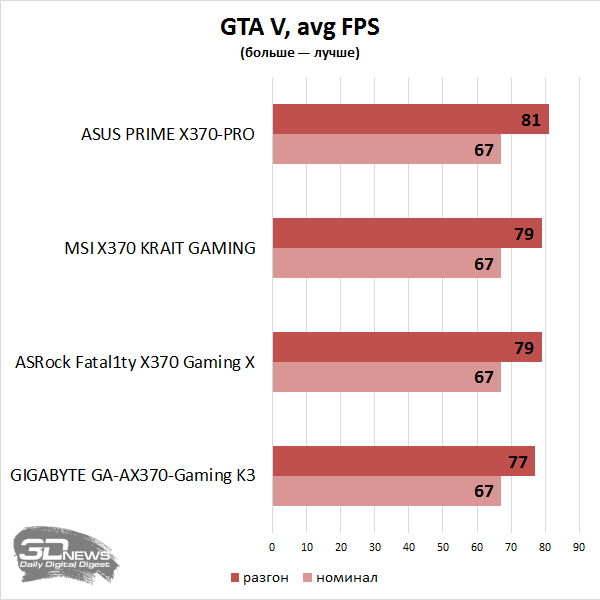
Разъем ЦП
Теперь, когда вы сузили круг вариантов до материнских плат AMD или Intel, следующее, что вам нужно принять во внимание, — это тот факт, что не все процессоры Intel совместимы со всеми материнскими платами на базе Intel. То же самое и с процессорами AMD.
Иногда, когда Intel или AMD выпускают ЦП нового поколения, им также приходится выпускать материнские платы нового поколения для размещения новых ЦП.
И гнездо ЦП (гнездо, в которое устанавливается процессор на материнской плате) может отличаться от одного поколения процессора / материнской платы к следующему.
Так, например, новые процессоры AMD Ryzen используют сокет AM4. Однако в предыдущей линейке процессоров AMD (или, по крайней мере, в их предыдущей флагманской линейке процессоров ) использовались разъемы AM3 и AM3 +.
Здесь важно отметить, что, как правило, процессоры не имеют обратной или прямой совместимости со старыми или новыми сокетами. Таким образом, вы не можете установить новый процессор Ryzen на старую материнскую плату с сокетом AM3 +, и вы не можете установить старый процессор AMD на новую материнскую плату AM4.
То же самое и с Intel.
Также важно отметить, что новые поколения процессоров (обычно называемые «обновлениями») могут использовать одни и те же материнские платы с сокетами. Например, новые процессоры AMD серии Ryzen 2000 работают с тем же сокетом AM4, что и оригинальные процессоры AMD Ryzen (серия 1000).
Однако, если вы подумываете о приобретении процессора нового поколения перед тем, как соединить его с материнской платой старого поколения (даже если у него есть тот же разъем, который использует ваш процессор), обязательно обратите внимание, что иногда материнским платам более старого поколения требуется обновление BIOS, чтобы работать с процессорами нового поколения.Поэтому, если вы покупаете материнскую плату старого поколения, вы должны проверить, есть ли у нее обновление BIOS, которое позволит ей работать с вашим новым процессором прямо из коробки.
В конечном итоге, однако, теперь вы можете еще больше сузить круг поиска материнской платы, так как вы можете исключить все материнские платы с разъемами, несовместимыми с вашим процессором.
Набор микросхем
Наконец, с точки зрения совместимости рассматриваемой материнской платы с процессором, который вы выбрали, последнее, что вам нужно принять во внимание, — это набор микросхем на материнской плате.
Набор микросхем — это, по сути, «набор функций», с которым поставляется материнская плата. Для каждого сокета материнской платы обычно доступно несколько наборов микросхем.
Один набор микросхем может использовать более качественные компоненты, которые больше подходят для разгона вашего процессора. Тот же набор микросхем может также иметь более широкий выбор портов. И, тем не менее, другие чипсеты могут быть более урезанными, чтобы они имели более низкую цену для покупателей с ограниченным бюджетом.
Наборы микросхем важны, потому что в зависимости от того, какой процессор вы выбрали, скорее всего, найдется набор микросхем, который лучше подходит для него. Например, если вы выбрали процессор, который можно разогнать, вы также захотите выбрать материнскую плату, которая допускает и поддерживает разгон.
Например, если вы выбрали процессор, который можно разогнать, вы также захотите выбрать материнскую плату, которая допускает и поддерживает разгон.
С другой стороны, если вы хотите создать доступный игровой ПК и выбрали недорогой процессор, вам не захочется менять этот процессор и соединять его с более дорогой материнской платой на чипсете.
Вот список новейших наборов микросхем, доступных для самых популярных процессоров, и их предназначение:
Набор микросхем для разгона материнских плат
- Intel: Z370
- AMD: X370, X470
Материнские платы с набором микросхем без разгона
- Intel: h470, B360, h410
- AMD: B350 (Вы можете добиться небольшого разгона с чипсетом B350)
Также важно отметить, что с технической точки зрения вы можете использовать процессор, который подходит для разгона, с материнской платой, которая не подходит для разгона. И вы также можете , как правило, поместить процессор, который не может быть разогнан, в материнскую плату, созданную для разгона.
И вы также можете , как правило, поместить процессор, который не может быть разогнан, в материнскую плату, созданную для разгона.
И, как я упоминал выше в разделе о сокетах ЦП, большую часть времени процессоры более старого поколения совместимы с материнскими платами нового поколения (и наоборот).
Однако новые процессоры Intel Coffee Lake являются исключением из этого правила. В то время как процессоры Intel Coffee Lake используют тот же разъем LGA 1151, что и процессоры Intel Skylake и Kaby Lake предыдущего поколения, вы не можете поместить процессор Coffee Lake в материнскую плату с набором микросхем Skylake или Kaby Lake, и вы не можете поместить процессор Skylake или Kaby Lake в Coffee. Материнская плата Lake.
И действительно, лучший способ подойти к покупке нового процессора и материнской платы — это просто использовать процессор и набор микросхем материнской платы того же поколения. В некоторых случаях, когда нет проблем с совместимостью, можно смешивать поколения процессоров и материнских плат на одном и том же сокете (особенно если у вас есть возможность обновить), но в большинстве случаев вы, вероятно, захотите просто придерживайтесь процессоров и материнских плат одного поколения.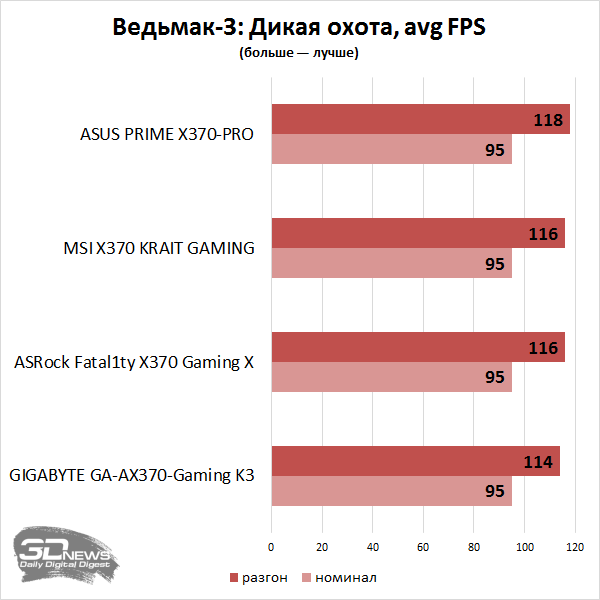
2. Ваша материнская плата должна поместиться в выбранном вами корпусе
Одна из распространенных проблем совместимости, которую я вижу, когда начинающий сборщик выбирает свой список деталей, заключается в том, что они не понимают, что не каждая материнская плата поместится в каждом корпусе.
Существует несколько размеров корпусов и размеров материнских плат, и прежде чем вы закончите составление списка деталей, вам необходимо убедиться, что ваша материнская плата поместится в выбранный вами корпус.
Существует три распространенных размера материнских плат (или форм-факторов). Их:
- Стандартный ATX
- Micro-ATX
- Mini-ITX
Для получения дополнительной информации ознакомьтесь с нашим руководством о различиях между ATX, Micro-ATX и Mini-ITX.
Вот таблица сравнения размеров:
Есть материнских плат других форм-факторов , но три перечисленных выше являются наиболее распространенными. Единственный другой, который вы могли бы в конечном итоге рассмотреть, — это Extended-ATX. Платы E-ATX больше, чем платы Standard-ATX.
Единственный другой, который вы могли бы в конечном итоге рассмотреть, — это Extended-ATX. Платы E-ATX больше, чем платы Standard-ATX.
К счастью, проверка совместимости вашей материнской платы с корпусом, который вы хотите выбрать, — простой процесс.
В большинстве случаев указывается, какой форм-фактор они вмещают. И еще есть четыре основных «размера» ящиков, на которые следует обратить внимание:
- Полная башня (большая)
- Средняя башня (средняя)
- Micro-ATX (малый)
- Mini-ITX (наименьший)
Важно понимать, что размеры корпуса не соответствуют размерам материнских плат .Один конкретный корпус mini-ITX может иметь совершенно другие размеры, чем другой корпус mini-ITX. Один корпус Full Tower или Super Tower может быть больше другого корпуса Full Tower или Super Tower.
Однако, поскольку размеры материнских плат стандартизированы, во всех корпусах можно разместить материнские платы одного или нескольких форм-факторов.
Например, в корпус mini-ITX можно разместить любую материнскую плату mini-ITX, независимо от размеров корпуса mini-ITX.
А в более крупных корпусах, таких как корпуса Mid Tower и Full Tower, можно разместить материнские платы разных размеров.Таким образом, для некоторых корпусов full tower вы можете установить материнскую плату любого типа.
Конечно, если для вас важна эстетика, возможно, вы не захотите устанавливать материнскую плату mini-ITX в корпусе full tower, так как это может выглядеть забавно.
В конечном итоге определить, поместится ли ваша материнская плата в выбранный вами корпус, — довольно простой процесс. Вам просто нужно проверить корпус, который вы собираетесь купить (будь то в списке продуктов на Amazon или Newegg, или на сайте производителя), и посмотреть на его характеристики.В листе технических характеристик корпуса должны быть указаны все форм-факторы материнской платы, с которыми она совместима.
3. Убедитесь, что на материнской плате достаточно портов / слотов для ваших нужд
Последнее, что, я думаю, вам нужно учитывать при выборе материнской платы для новой сборки ПК, — это типы и количество портов, которые она имеет.
Материнская плата — это, по сути, большой концентратор, к которому подключаются все компоненты вашего компьютера, чтобы они могли работать вместе, чтобы вы могли работать на экране.
Чем больше портов на вашей материнской плате, тем больше компонентов вы можете в нее подключить. И хотя подключение большего количества компонентов к материнской плате не обязательно приводит к линейному повышению производительности, большее количество портов дает вам больше возможностей.
Основные порты материнской платы, на которые следует обратить внимание:
- Слоты DIMM (для памяти)
- Порты SATA
- Дорожки PCIe
- USB-разъемы и порты
- Порты интерфейса дисплея
Это не всех портов, которые есть на материнских платах, но они являются основными, важными для среднего потребителя.Давайте рассмотрим каждый из них и объясним, почему вы хотите отметить, сколько штук на каждой вашей материнской плате.
Слоты DIMM (RAM)
Память вашего компьютера будет установлена в слоты DIMM на материнской плате. Большинство материнских плат среднего уровня или лучше оснащены четырьмя слотами DIMM.
Большинство материнских плат среднего уровня или лучше оснащены четырьмя слотами DIMM.
Однако некоторые материнские платы (особенно платы меньшего форм-фактора: mini-ITX и micro-ATX) поставляются только с двумя слотами DIMM. Очевидно, что меньшее количество слотов DIMM означает меньшую максимальную емкость памяти.
Хорошая новость заключается в том, что, поскольку доступны одиночные карты памяти емкостью 16 ГБ, даже материнские платы с двумя слотами DIMM могут вмещать до 32 ГБ оперативной памяти. И практически для любого сценария использования 32 ГБ должно быть достаточно.
Но, если вы хотите использовать свою память в четырехканальной конфигурации (что означает, что все четыре слота заполнены ОЗУ) сейчас или в будущем, два слота DIMM не помогут.
Кроме того, если вы работаете с ограниченным бюджетом и хотите со временем модернизировать свою систему, в долгосрочной перспективе будет более экономичным начать с материнской платы с четырьмя разъемами DIMM, а затем заполнить ее двумя нижними. емкость RAM-накопителей (например, двойные 4-гигабайтные или 8-гигабайтные накопители), чем при использовании тех же 4 или 8 ГБ накопителей на материнской плате с двумя модулями DIMM.Это связано с тем, что в первом сценарии все, что вам нужно сделать, это добавить еще две палки для завершения обновления, тогда как во втором сценарии вам нужно будет заменить исходные две палки ОЗУ большей емкости.
емкость RAM-накопителей (например, двойные 4-гигабайтные или 8-гигабайтные накопители), чем при использовании тех же 4 или 8 ГБ накопителей на материнской плате с двумя модулями DIMM.Это связано с тем, что в первом сценарии все, что вам нужно сделать, это добавить еще две палки для завершения обновления, тогда как во втором сценарии вам нужно будет заменить исходные две палки ОЗУ большей емкости.
В конечном итоге материнская плата с четырьмя слотами DIMM идеальна. Но если вы создаете систему меньшего форм-фактора, материнская плата с двумя модулями DIMM может быть вашим единственным вариантом — и если так, то это действительно не так уж и плохо для консолидации.
Порты SATA
Порты Serial ATA (или SATA) материнской платы позволяют подключать устройства хранения к компьютеру.Итак, жесткие диски, твердотельные накопители SATA и оптические приводы подключаются к портам SATA.
Чем больше портов SATA на вашей материнской плате, тем больше памяти вы можете подключить к своей системе. Большинство людей будут иметь только одно или два устройства хранения, подключенных к их системе, но если вы хотите настроить свои накопители в конфигурации RAID, чем больше портов SATA будет на вашей материнской плате, тем лучше.
Большинство людей будут иметь только одно или два устройства хранения, подключенных к их системе, но если вы хотите настроить свои накопители в конфигурации RAID, чем больше портов SATA будет на вашей материнской плате, тем лучше.
линии PCIe
ДорожкиPCI Express (Peripheral Component Interconnect Express) могут содержать множество различных компонентов.
Однако линии PCIe важны, особенно для геймеров, потому что именно к ним вы подключаете видеокарту.
Большинство материнских плат будут иметь как минимум пару линий PCIe. Однако более дорогие материнские платы имеют несколько линий PCIe. А если вы создаете экстремальный игровой компьютер, вы можете использовать эти несколько линий PCIe для подключения нескольких видеокарт .
На самом деле, большинству пользователей никогда не понадобится запускать установку с несколькими графическими процессорами.Но вы также можете подключать звуковые карты и различные адаптеры / концентраторы (например, концентратор расширения USB или адаптер Wi-Fi PCIe) в свои порты PCIe.
Шина PCIe также включает несколько новых портов / слотов. Например, интерфейс NVME подключен к шине PCIe и через порт M.2 позволит вам установить новые и более быстрые твердотельные накопители NVME. Итак, если вы заинтересованы в приобретении нового твердотельного накопителя NVME, обязательно убедитесь, что приобретенная вами материнская плата может их вместить.
В конце концов, однако, чем больше линий PCIe на вашей материнской плате, тем больше у вас возможностей для добавления дополнительных компонентов в вашу систему сейчас или позже в будущем.
USB-разъемы и USB-порты
ЗаголовкиUSB позволяют добавлять порты USB к вашему компьютеру. Материнские платы поставляются как с разъемами USB на самой плате, так и с портами USB на панели ввода-вывода в правом верхнем углу материнской платы.
Разница между ними заключается в том, что там, где вы можете подключать USB-устройства / кабели к USB-порту, ваши USB-порты, которые не подключены к к материнской плате (например, на панели ввода-вывода), должны быть подключены к USB-разъему. . (Хотя, как упоминалось выше, вы также можете добавить в систему больше портов USB, используя адаптер концентратора USB, который подключается к линии PCIe.)
. (Хотя, как упоминалось выше, вы также можете добавить в систему больше портов USB, используя адаптер концентратора USB, который подключается к линии PCIe.)
Так, например, когда вы покупаете чехол для своей системы, он почти наверняка будет иметь USB-порты на передней панели. Эти USB-порты должны быть подключены к USB-разъему на материнской плате, если вы хотите их использовать.
Чем больше USB-разъемов укомплектовано вашей материнской платой, тем больше USB-портов вы можете добавить в свою систему.
Разъемы USBтакже требуются для определенных систем освещения RGB и кулеров ЦП. Например, некоторые кулеры ЦП AIO необходимо подключить к разъему USB, чтобы вы могли управлять скоростью насоса / вентилятора кулера.
Итак, когда вы выбираете материнскую плату, вам необходимо убедиться, что у вас будет достаточно USB-разъемов и портов для ваших нужд, а если нет, вам нужно либо выбрать материнскую плату с большим количеством разъемов и портов, либо выяснить, какие адаптеры вам понадобятся, чтобы все настроить.
Порты интерфейса дисплея
Когда я говорю о портах интерфейса дисплея, я на самом деле имею в виду порты HDMI, DVI и DisplayPort.
И действительно, порты интерфейса дисплея, которые есть на вашей материнской плате, важны только в том случае, если вы не собираетесь использовать выделенную видеокарту.
Если вы собираетесь использовать выделенную видеокарту, то можете не указывать, какие порты интерфейса дисплея поставляются с вашей материнской платой.
Однако, если вы собираетесь полагаться на свой процессор для обработки графики (через интегрированную графику), то вам нужно убедиться, что на выбранной материнской плате есть соответствующие порты для подключения монитора.
Большинство современных материнских плат имеют как минимум порт HDMI, а также обычно порт DVI или DisplayPort. Итак, действительно, единственный раз, когда порты материнской платы (или их отсутствие) станут проблемой, — это если вы хотите установить несколько мониторов.
В качестве примера материнская плата Gigabyte B360M DS3H оснащена портом HDMI, портом DVI и портом VGA. Если у вас уже есть два монитора, и эти два монитора имеют только порт DisplayPort и HDMI, вы не сможете использовать Gigabyte B360M DS3H для подключения обоих мониторов , если только вы не получите адаптер.
Хотя вы все еще можете использовать адаптер для подключения обоих мониторов к этой материнской плате, если вы не запомните порты заранее, вы не поймете, что вам нужен адаптер для подключения второго монитора, пока все не закончится. ваши детали прибывают.
Итак, в конечном итоге, если вы создаете систему и отказываетесь от выделенной видеокарты, вы должны убедиться, что выбранная вами материнская плата имеет правильные порты интерфейса дисплея для ваших нужд.
При выборе материнской платы правильным выбором будет та, которая наилучшим образом соответствует вашим потребностям
Как я уже упоминал выше, эти три вещи, которые следует учитывать при выборе материнской платы для вашей системы, — это не , а всего лишь три вещи, которые, возможно, стоит учитывать. Однако для большинства пользователей, если вы поймете три приведенных выше фактора, вы, вероятно, сможете выбрать правильную материнскую плату для своих нужд.
Однако для большинства пользователей, если вы поймете три приведенных выше фактора, вы, вероятно, сможете выбрать правильную материнскую плату для своих нужд.
Как выбрать материнскую плату Полное руководство
Многие потребители покупают ноутбук или настольный компьютер, не задумываясь о материнской плате. Но если вы хотите обновить свой компьютер или собрать его с нуля, вам необходимо знать все тонкости этого важного компонента. Какую роль материнская плата играет в вашем компьютерном опыте? Как выбрать подходящий для себя? Узнайте все о покупке материнской платы в этом руководстве.Что такое материнская плата?
Материнская плата — одна из самых важных частей вашего компьютера. Это печатная плата, к которой подключаются почти все остальные компоненты, от модулей оперативной памяти до вашего беспроводного интернет-адаптера. Поскольку материнская плата предназначена для интеграции всех компонентов, она должна быть высокого качества. Это не обязательно означает дороговизну, так как вы часто можете найти их в продаже. Роль материнской платы очень важна, и если вы испытываете задержку, задержку или вычислительные ошибки, причиной вполне может быть неисправная материнская плата.
Роль материнской платы очень важна, и если вы испытываете задержку, задержку или вычислительные ошибки, причиной вполне может быть неисправная материнская плата.
Как выбрать материнскую плату
Помимо инвестиций в бренд и модель с хорошей репутацией, например, Gigabyte Aorus AX370 Gaming 5 или ASRock X299E-ITX / AC. Какую бы материнскую плату вы ни выбрали, убедитесь, что она соответствует следующим критериям:
- Тип слота соответствует вашим компонентам
- Количество слотов расширения соответствует вашим текущим вычислительным потребностям
- Размер материнской платы совместим с вашим настольным ПК
Мы рассмотрим, как сделать эти три варианта правильными, а также рассмотрим другие соображения, которые следует учитывать при выборе материнской платы, соответствующей вашим потребностям.
Конечно, цена тоже имеет значение. Внутри каждой категории материнских плат есть модели премиум и эконом класса. В зависимости от того, для чего вы будете использовать свой компьютер, а также от того, сколько часов в день вы будете использовать его, вы можете выбрать в каждой категории, сколько вам нужно потратить.
Знайте свои сокеты и слоты
Если вы выбрали ЦП или заменяете материнскую плату в существующем компьютере, убедитесь, что тип разъемов на плате соответствует ЦП. Существует несколько различных типов, наиболее распространенными из которых являются AM4 и LGA 1151v2, но есть и вариации, о которых следует знать.
Посмотрите на материнскую плату, прочтите спецификации в описании продукта или на упаковке и сравните их с документацией для вашего процессора.
Чтобы вставить ЦП в материнскую плату, нужно просто вставить его, поэтому, если вы обнаружите, что испытываете слишком большое сопротивление, дважды проверьте наличие совместимых разъемов. Розетки определяются размером и количеством контактов.
У Socket 775, например, 775 контактов. За исключением Socket7, который имеет 321 контакт, большинство номеров типов сокетов соответствуют их количеству контактов.
Помимо типа сокета ЦП полезно знать другие типы разъемов на материнской плате. Обычно они подразделяются на следующие типы:
- слотов PCI и AGP, где установлены графические, звуковые и другие типы карт;
- слотов RAM, таких как DIMM и RIMM, которые специально предназначены для карт памяти;
- слота BIOS; где находится микросхема BIOS (базовая система ввода / вывода) и аккумулятор для BIOS
- Слоты разъема питания
- Слоты разъема SATA, IDE или дисковода оптических дисков для системы хранения
Также будут разъемы для шкафа компьютера, на который будут подаваться другие индикаторы, кнопки и соединения. Большинству потребителей не нужно беспокоиться об этих вещах, потому что они складываются сами по себе и считаются внутренними связями. Вы не будете вносить в них изменения.
Большинству потребителей не нужно беспокоиться об этих вещах, потому что они складываются сами по себе и считаются внутренними связями. Вы не будете вносить в них изменения.
ОЗУ и потребности в расширении
ОЗУ может изменить производительность вашего компьютера. Если у вас недостаточно установленных программ, вы можете получить некачественный опыт, который сделает невозможными игры или интенсивные процессы. Если вы поняли, что ваши проблемы связаны с оперативной памятью или знаете, что в будущем ее обновите, стоит вложить деньги в материнскую плату с большим количеством слотов для оперативной памяти.Хотя существует несколько небольших материнских плат, в которых достаточно места для двух модулей ОЗУ, обычно от 4 до 8. Вам не нужно заполнять их все; просто купите материнскую плату с этими местами, доступными для будущих обновлений.
RAM поставляется в виде флеш-накопителей, размер каждой флешки составляет 8 или 16 ГБ. Прочтите документацию и спецификации для выбранной материнской платы, чтобы узнать общий объем оперативной памяти, которую она поддерживает. Есть большая разница между местом для 4 накопителей по 8 ГБ ОЗУ и 4 модулей с ОЗУ по 16 ГБ.
Есть большая разница между местом для 4 накопителей по 8 ГБ ОЗУ и 4 модулей с ОЗУ по 16 ГБ.
Расчет слотов
Сколько слотов вам нужно на современной материнской плате? Заблаговременное понимание этого может помочь вам купить правильный продукт.Существует 3 основных типа материнских плат, которые немного отличаются по размеру и размеру разъема / разъема. Они варьируются от материнских плат ATX (больше всего) до Mini-ITX (меньше всего).
Как минимум, вам понадобятся слоты для:
- USB-портов, включая традиционный USB 2 и более новые USB 3 / USB 3.1 и USB Type-C
- HDMI и DisplayPort Video
- Audio
- Thunderbolt 3
- ОЗУ
- ЦП
- Графическая карта
- Жесткий диск (твердотельный или жесткий диск)
- Порт для дисков SATA
- Карта WiFi
- Порты Ethernet
- Порт адаптера Bluetooth
Добавление ОЗУ является одним из наиболее распространенных задачи, которые происходят спустя долгое время после того, как вы выберете материнскую плату. Многие игры и приложения могут быстро использовать память, поэтому добавление модулей ОЗУ к существующей материнской плате может дать вам необходимую мощность.
Многие игры и приложения могут быстро использовать память, поэтому добавление модулей ОЗУ к существующей материнской плате может дать вам необходимую мощность.
Почему размер имеет значение
Материнские платы бывают всех форм и размеров. Некоторые из них разработаны специально для тонкого дизайна ноутбука или моноблока.Другие созданы, чтобы занимать больше места внутри больших игровых настольных ПК.
Хотя здесь не обязательно есть обозначения «материнская плата ноутбука» и «материнская плата настольного компьютера», некоторые из них более естественно вписываются в доступное пространство. Помните, что вам понадобится место не только для материнской платы, но и для компонентов, которые вы вставляете в нее. Убедитесь, что выбранная вами материнская плата хорошо подходит по размеру даже после того, как вы подключите другие части.
Убедитесь, что выбранная вами материнская плата хорошо подходит по размеру даже после того, как вы подключите другие части.
Цены на материнскую плату
Цены на материнские платы сильно различаются и зависят от количества и типа слотов, а также от того, как вы их будете использовать.Его можно получить менее чем за 100 долларов, и бренды часто определяют, сколько вы заплатите за аналогичные функции. Например, Intel® будет стоить дороже, чем материнская плата стороннего производителя, но вы получите обслуживание клиентов, гарантию и поддержку со стороны команды Intel.
В материнскую плату можно вложить сотни и более долларов, но типичный пользователь не будет нуждаться в продуктах высшего класса, предназначенных для вычислений корпоративного уровня или профессиональных игровых ПК.
Если вы только собираете свой первый компьютер и вам может понадобиться их поддержка, это хорошая идея.Если вы уверены в своих навыках устранения неполадок, выбор менее известного бренда сэкономит вам немного денег.
Если денег мало, воспользуйтесь приведенными выше расчетами портов, чтобы определить необходимый минимум материнской платы. Вы найдете множество продуктов, соответствующих вашим спецификациям, по цене, соответствующей дополнительным функциям.
Хотя может возникнуть соблазн купить самую дешевую модель, не покупайте ту, которая может оказаться недостаточной для ваших нужд, всего через несколько месяцев или даже год.Если вы думаете, что вам, например, потребуется установить дополнительную оперативную память, не пытайтесь сэкономить, купив материнскую плату, которая не оставляет возможности для расширения. В конечном итоге вам придется заплатить за обновление всей материнской платы, что, безусловно, дороже, чем просто покупка более гибкого варианта сразу.
Как выбрать материнскую плату для игрового компьютера
Геймерам нужно больше мощности, памяти, хранилища и скорости от своего компьютера. Для достижения этих амбициозных целей важно иметь надежную материнскую плату. Вы задумывались, как выбрать материнскую плату именно для игр? Учтите эти советы.
Вы задумывались, как выбрать материнскую плату именно для игр? Учтите эти советы.
Overclocking Материнские платы
Gaming идеально подходят для тех, кто планирует разогнать свой процессор. Помните, что разгон может привести к аннулированию гарантии на ваш компьютер, но если вы готовы рискнуть (а многие геймеры готовы), вам понадобится материнская плата, которая сможет удовлетворить требования процессора Intel Core i7 8-го поколения или выше или AMD Ryzen. ™ процессор.Не рассматривайте материнскую плату как часть головоломки.Для разгона требуется нечто большее, чем просто материнская плата премиум-класса.
Другие особенности материнской платы, которые следует учитывать
Большинство из нас не рассматривает требования к материнской плате, выходящие за рамки того, что мы уже обсуждали. Но есть некоторые дополнительные преимущества, и популярные дополнения, которые вы можете найти на сегодняшних материнских платах, включают:
светодиодных ламп, которые выделяют проблемы
Они доступны на более дорогих платах и могут с первого взгляда сказать вам, есть ли компонент. несовместимы или могут быть неисправны.Это полезная функция для всех, кто собирает собственный компьютер, и для тех, кто хочет получить дополнительную информацию о том, правильно ли они все собирают.
несовместимы или могут быть неисправны.Это полезная функция для всех, кто собирает собственный компьютер, и для тех, кто хочет получить дополнительную информацию о том, правильно ли они все собирают.
Есть также чисто декоративные фонари, которые добавляют вашей машине индивидуальности.
Дополнительные переключатели
Если вам необходимо отключить подачу питания от материнской платы к компонентам по частям, дополнительные переключатели могут оказаться под рукой. Некоторые также включают переключатели сброса, чтобы дать вашим компонентам полную перезагрузку.На самом деле это не то, что нужно большинству людей, поэтому считайте это бонусной функцией, которая не должна делать или мешать вашей покупке.
Возможность встроенного Wi-Fi
Вместо того, чтобы добавлять его как отдельный компонент, некоторые платы включают встроенный Wi-Fi.
Мониторы температуры
Если вы случайный игрок или используете компьютер для выполнения основных офисных задач, вы, вероятно, не столкнетесь с перегревом. Однако серьезные геймеры и любители разгона должны внимательно следить за дополнительными температурными гарантиями в дополнение к градирням и мощным вентиляторам.
Однако серьезные геймеры и любители разгона должны внимательно следить за дополнительными температурными гарантиями в дополнение к градирням и мощным вентиляторам.
Одной из этих мер предосторожности может быть материнская плата, которая следит за внутренними температурами и сообщает вам, существует ли опасность перегрева вашей печатной платы.
Дополнительные разъемы питания
Чем сложнее ваша материнская плата, тем больше энергии она потребляет. Будьте готовы к тому, что на моделях Deluxe будет несколько разъемов для шнура питания. Хотя они необходимы для питания этих высококачественных продуктов, для большинства материнских плат это не является нормой. Если вы видите, что на вашей материнской плате их два, это может указывать на мощность, которую она будет использовать.Вам решать, нужно ли вам это.
Дополнительные разъемы USB
На некоторых материнских платах есть место для подключения кабеля к корпусу, куда можно вставить дополнительные разъемы USB. Хотя все материнские платы имеют определенный уровень функциональности USB, не у всех будет возможность легко увеличить количество слотов. Учтите это, если вы часто используете компьютер для зарядки устройств или используете много аксессуаров.
Хотя все материнские платы имеют определенный уровень функциональности USB, не у всех будет возможность легко увеличить количество слотов. Учтите это, если вы часто используете компьютер для зарядки устройств или используете много аксессуаров.
Итог
Вся эта информация может показаться перегрузкой, и это определенно много для начинающего покупателя материнской платы.Но когда пришло время выбрать подходящую материнскую плату для вашего компьютера, вы можете задать несколько вопросов, чтобы сузить круг доступных продуктов.
Среди них:
- Я хочу процессор AMD или Intel?
- Какой процессор меня интересует? Какие слоты и чипсет работают с этим процессором?
- Нужна ли мне материнская плата небольшого профиля для ноутбука или тонкого настольного компьютера?
- Сколько минимум слотов мне нужно? Сколько было бы неплохо иметь?
- Буду ли я активно играть или хочу разогнать свой компьютер?
- Какой у меня ценовой диапазон?
При любом выборе покупок разумно расположить эти ответы в порядке важности. Вы можете быть серьезным игроком и вам нужно 8 слотов для оперативной памяти, но вы хотите потратить всего 100 долларов. В этом случае вам нужно решить, что важнее: бюджет или производительность.
Вы можете быть серьезным игроком и вам нужно 8 слотов для оперативной памяти, но вы хотите потратить всего 100 долларов. В этом случае вам нужно решить, что важнее: бюджет или производительность.
Заблаговременно решив, что ваши «должны иметь» по сравнению с тем, что «приятно иметь», вы с большей вероятностью откажетесь от процесса покупки, чувствуя себя удовлетворенным своим выбором.
Об авторе
Линси Кнерл — автор статей в HP® Tech Takes. Линси — писатель из Среднего Запада, оратор и член ASJA.Она стремится помочь потребителям и владельцам малого бизнеса более эффективно использовать свои ресурсы с помощью новейших технических решений.Как выбрать материнскую плату
Поскольку в настоящее время существует только 2 производителя процессоров, Intel и AMD, это напрямую разделяет выбор материнских плат на платы на базе Intel и платы AMD. Вот почему так важно сначала выбрать процессор, так как остальная часть системы будет следовать этому выбору, начиная с материнской платы. Вы не можете установить процессоры AMD на платы на базе Intel, и наоборот.Выбирайте процессор с умом, чтобы легко найти подходящую материнскую плату.
Вы не можете установить процессоры AMD на платы на базе Intel, и наоборот.Выбирайте процессор с умом, чтобы легко найти подходящую материнскую плату.
Сопоставление разъемов
Единственное практическое правило, которому вы должны следовать при выборе материнской платы для своего игрового ПК, заключается в том, что вы должны сопоставить разъем платы с разъемом выбранного вами процессора.
Если вы выбрали процессор Intel с разъемом 1151, убедитесь, что на выбранной вами плате установлен разъем 1151. Это обеспечит совместимость двух частей друг с другом. Когда вы создаете систему в нашем конфигураторе AVA, эта задача уже выполнена за вас.Если вы выберете конкретную сборку сокета, вы увидите только те части, которые относятся к этой категории, чтобы избежать путаницы и проблем совместимости.
Другие важные факторы
Хотя сокет является наиболее важным фактором для гарантии совместимости сборок, необходимо учитывать и другие факторы, включая форм-фактор материнской платы (размер), набор микросхем и предполагаемое использование.
— это размер реальной платы, соответствующей стандарту, обычно называемому ATX. Хотя процессор не имеет ничего общего с выбранным вами стандартом, он будет влиять на выбранный вами корпус.Некоторые корпуса имеют небольшие размеры и поддерживают только платы mATX или mini ATX. Другие еще меньше и называются micro ATX. Некоторые платы имеют увеличенный размер ATX и обычно называются EATX или расширенным ATX. Если вы планируете построить небольшую систему с небольшим корпусом, то вам подойдут платы mini или micro ATX. Если вы хотите построить башню стандартного размера, рекомендуются платы ATX.
Чипсет — это мозг материнской платы. Набор микросхем обеспечивает бесперебойную работу ЦП и всех других компонентов.Наборы микросхем предоставляют дополнительные функции, но иногда могут иметь ограничения, поэтому выбор правильного набора микросхем важен в зависимости от того, что вы хотите, чтобы система выполняла. Например, некоторые наборы микросхем могут обеспечивать встроенное видео. В этих ситуациях видеокарта не требуется, и видеоразъемы находятся на задней панели материнской платы вместе со всеми другими портами. Эта функция отлично подходит для тех, кто не хочет иметь видеокарту и хочет немного сэкономить. Встроенные видеочипы могут обеспечить достойную производительность для ваших основных задач и даже легких игр.Однако интенсивные игры следует оставить только для выделенных карт. Даже если вы будете покупать выделенную карту, иногда полезно иметь решение для резервного копирования видео на случай, если основная видеокарта выйдет из строя. Хотя большинство наборов микросхем имеют встроенное видео, некоторые из них, такие как наборы микросхем X79 Intel или серии P от Intel, не поддерживают эту функцию. Другие функции включают разгон, кэширование SSD и т. Д. Некоторые наборы микросхем поддерживают использование нескольких видеокарт в конфигурации SLI или CrossFire, а другие — нет.Если вы планируете создать собственный игровой ПК с несколькими видеокартами, убедитесь, что выбранный набор микросхем и материнская плата поддерживают такое количество видеокарт.
В этих ситуациях видеокарта не требуется, и видеоразъемы находятся на задней панели материнской платы вместе со всеми другими портами. Эта функция отлично подходит для тех, кто не хочет иметь видеокарту и хочет немного сэкономить. Встроенные видеочипы могут обеспечить достойную производительность для ваших основных задач и даже легких игр.Однако интенсивные игры следует оставить только для выделенных карт. Даже если вы будете покупать выделенную карту, иногда полезно иметь решение для резервного копирования видео на случай, если основная видеокарта выйдет из строя. Хотя большинство наборов микросхем имеют встроенное видео, некоторые из них, такие как наборы микросхем X79 Intel или серии P от Intel, не поддерживают эту функцию. Другие функции включают разгон, кэширование SSD и т. Д. Некоторые наборы микросхем поддерживают использование нескольких видеокарт в конфигурации SLI или CrossFire, а другие — нет.Если вы планируете создать собственный игровой ПК с несколькими видеокартами, убедитесь, что выбранный набор микросхем и материнская плата поддерживают такое количество видеокарт. Убедитесь, что вы провели надлежащее исследование, пытаясь найти наиболее подходящий для вас набор микросхем.
Убедитесь, что вы провели надлежащее исследование, пытаясь найти наиболее подходящий для вас набор микросхем.
Использование по назначению — Платы обычно продаются определенным образом, чтобы указать, для чего они предназначены. Идея здесь очень проста. Если вы создаете сервер или рабочую станцию, вам не следует использовать материнскую плату для геймеров. И наоборот, если вы создаете лучшую игровую систему, избегайте сборки ее с серверными платами или платами для рабочих станций.Также избегайте плат с малым форм-фактором, которые не поддерживают процессоры высокого класса.
На что обращать внимание
Итак, теперь, когда мы рассмотрели важные аспекты материнских плат, давайте посмотрим, как вы выбираете среди них. Как правило, при выборе между досками есть 2 решающих фактора. Как только вы найдете несколько досок, которые удовлетворяют всем вашим критериям из перечисленных выше факторов, цена и характеристики помогут вам решить, что делать.
Цена — материнские платы можно купить от 50 до 800 долларов. Некоторые могут быть даже выше. Большинство стандартных системных плат для настольных ПК обычно стоят от 100 до 200 долларов, в то время как более дорогие игровые платы и платы для рабочих станций стоят от 250 долларов и обычно стоят около 300 долларов. Платы высшего класса, поддерживающие несколько процессоров или дополнительные функции, такие как серверный RAID и другие, могут стоить более 500 долларов.
Некоторые могут быть даже выше. Большинство стандартных системных плат для настольных ПК обычно стоят от 100 до 200 долларов, в то время как более дорогие игровые платы и платы для рабочих станций стоят от 250 долларов и обычно стоят около 300 долларов. Платы высшего класса, поддерживающие несколько процессоров или дополнительные функции, такие как серверный RAID и другие, могут стоить более 500 долларов.
Возможности — Большинство обычных плат имеют множество функций, на которые не нужно тратить сотни долларов. Однако здесь применима старая добрая поговорка: «Вы получаете то, за что платите».Хотя многие дешевые материнские платы поддерживают такие функции, как RAID, это не значит, что они очень хороши в этом. Если вы будете в значительной степени полагаться на определенные функции платы, такие как RAID и другие, вы можете подумать о вложении средств в конкретную настройку RAID с подходящими жесткими дисками и выделенными контроллерами. RAID на обычных системных платах для настольных ПК — это нормально, но это не очень хорошо, и на него нельзя всегда положиться. Это проблема, потому что RAID должен быть надежным, иначе он потеряет смысл.
Это проблема, потому что RAID должен быть надежным, иначе он потеряет смысл.
Вы, вероятно, увидите стандартный набор функций на каждой плате, на которую вы посмотрите, в том числе слоты PCI Express, слоты PCI, разъемы SATA II и SATA III, разъемы для вентиляторов, разъемы eSATA, USB 3.0 и т. Д.
Глядя на эти функции, вы хотите попробовать представить свою систему в целом, подумав обо всем, что вам нужно. Если у вас будет 4 жестких диска SATA III, но материнская плата поддерживает только 2 порта SATA III, вам нужно поискать в другом месте. Постарайтесь визуализировать свою систему в целом и на основе этого выбрать свои функции. Также не помешает их превзойти, где это возможно. Никогда не знаешь, когда может понадобиться добавить обновления, поэтому хорошо иметь дополнительное пространство для роста и поддержки будущих расширений.
Рекомендации
Asus и Gigabyte в настоящее время выпускают действительно хорошие платы. Другие популярные бренды включают MSI и Biostar. Intel также имеет довольно большой набор плат, однако похоже, что они могут уходить с рынка материнских плат, поэтому, если вы смотрите на будущие обновления, Intel может оказаться вне поля зрения с точки зрения выбора материнских плат. Большинство плат, которые мы продаем на AVADirect, — это Asus и Gigabyte, поэтому мы рекомендуем их. Их поддержка также очень хороша, и обычно доставляет удовольствие иметь дело с их техническими специалистами.
Intel также имеет довольно большой набор плат, однако похоже, что они могут уходить с рынка материнских плат, поэтому, если вы смотрите на будущие обновления, Intel может оказаться вне поля зрения с точки зрения выбора материнских плат. Большинство плат, которые мы продаем на AVADirect, — это Asus и Gigabyte, поэтому мы рекомендуем их. Их поддержка также очень хороша, и обычно доставляет удовольствие иметь дело с их техническими специалистами.
Заключение
Выбрать подходящую доску не так уж и сложно. Это требует исследования и ознакомления со всеми предлагаемыми в настоящее время технологиями. В нем много жаргона и сокращений, поэтому обязательно изучите их и их значение, прежде чем выбирать доски. Визуализируйте свою систему в целом, это поможет вам найти правильную доску. Ваша материнская плата — это магистраль, которая соединяет все компоненты, которые вы планируете установить, поэтому вам нужно заранее подумать о совместимости, функциях, физических соединениях и так далее.
Мы тщательно сканируем все заказы, чтобы убедиться, что все ваши варианты совместимы друг с другом. Если есть какие-то красные флажки, мы предлагаем решения, как их исправить. Иногда создание системы с хорошей платой — это нечто большее, чем кажется на первый взгляд. Требуется многолетний опыт, чтобы решить определенные проблемы, пока не стало слишком поздно. Это предотвращает будущие головные боли и отложенные заказы. Если вы один, то иногда бывает трудно купить много деталей, чтобы потом узнать, что они либо не работают вместе, либо просто нет места, чтобы вместить их все.
Поэтому, когда вы создаете собственную систему, настоятельно рекомендуется заранее провести подробные исследования. Если вы мало знаете о различных материнских платах, которые мы продаем, мы готовы помочь вам и объяснить, что делает каждая из них. Однако вы должны знать, для какой цели вы строите систему, чтобы мы могли указать вам правильное направление. Незнание цели или бюджетных ограничений может привести к тому, что вы потратите деньги на покупку ненужных продуктов или, наоборот, приобретете систему ниже номинальной, чтобы сэкономить деньги. Цель состоит в том, чтобы найти лучший баланс между бюджетом и производительностью, получая при этом лучшие детали за свои деньги.
Цель состоит в том, чтобы найти лучший баланс между бюджетом и производительностью, получая при этом лучшие детали за свои деньги.
Руководство по покупке материнских плат 2016 — Умный покупатель
Вы выбрали идеальный процессор для своей сборки? Теперь вам нужно найти подходящую материнскую плату, которая будет соответствовать ей и потребностям вашего бизнеса. Это руководство по покупке материнской платы на 2016 год познакомит вас с последними разработками и технологиями материнских плат для ПК, которые необходимо знать, чтобы совершить грамотную покупку.
Торговые марки, которые необходимо знать
Поскольку AMD и Intel являются двумя основными производителями процессоров для настольных ПК, все материнские платы поддерживают один из двух, но никогда оба на одной плате.Intel и AMD, как правило, сами больше не производят материнские платы, хотя и делали это в прошлом. Сегодня они продолжают разрабатывать наборы микросхем — подробнее о том, что они ниже, — такие производители, как Asus, Foxconn и Gigabyte, используют для создания собственных материнских плат.
Что искать
Разъем процессора
Одна из самых важных вещей, на которую следует обратить внимание при покупке материнской платы, — это тип используемого процессорного сокета, так как от него зависит, какие процессоры может поддерживать материнская плата.Со временем Intel и AMD представят новые и более эффективные конструкции сокетов для поддержки своих новейших процессоров, поэтому переход на новый процессор может также означать модернизацию материнской платы. В процессорах Intel и AMD всегда используются разные сокеты.
Вы можете фильтровать по сокету ЦП в магазинах материнских плат AMD и Intel.
Набор микросхем материнской платы
Набор микросхем — это термин, описывающий группу микросхем и компонентов на материнской плате, которые взаимодействуют с процессором.Каждое поколение процессоров Intel и AMD сопровождается по крайней мере одним дизайном набора микросхем специально для этого процессора. Например, процессоры поколения Intel Skylake работают только с наборами микросхем h210, B150, Q150, h270, Q170 и Z170. Эти наборы микросхем Skylake отличаются набором функций, таких как разгон, поддержка линии PCI-e, количество каналов памяти и многое другое.
Например, процессоры поколения Intel Skylake работают только с наборами микросхем h210, B150, Q150, h270, Q170 и Z170. Эти наборы микросхем Skylake отличаются набором функций, таких как разгон, поддержка линии PCI-e, количество каналов памяти и многое другое.
Иногда новые наборы микросхем могут работать со старыми процессорами и наоборот, хотя это не всегда так.Например, набор микросхем Z77, разработанный для процессоров Ivy Bridge, также поддерживает более старые процессоры Sandy Bridge.
Вы можете фильтровать по чипсету в магазинах материнских плат AMD и Intel.
Форм-фактор
Одним из важнейших факторов, определяющих размер вашего компьютера, помимо корпуса, является форм-фактор материнской платы. Форм-фактор в основном означает размер материнской платы, который определяет, насколько большим должен быть корпус вашего компьютера, чтобы поместиться в мобо.В то время как материнская плата малого форм-фактора поместится в большом корпусе, большая материнская плата не поместится в компактный корпус. Ниже мы выделим наиболее популярные стандартные форм-факторы материнских плат.
Ниже мы выделим наиболее популярные стандартные форм-факторы материнских плат.
- ATX — самый популярный форм-фактор для массовых материнских плат и материнских плат для энтузиастов, он имеет размеры 12 × 9,6 дюйма или 305 × 244 мм.
- Extended ATX (E-ATX) — больше, чем ATX, и популярен среди сборщиков систем, которые хотят добавить множество карт расширения PCI-e, обычно видеокарт.
- Micro ATX (mATX) — малый форм-фактор размером всего 244 × 244 мм, mATX часто используется для компактных офисных сборок или портативных развлекательных ПК. Одной из определяющих характеристик mATX является то, что он поддерживает до четырех карт расширения.
- Mini-ITX — даже меньше, чем mATX, при 170 × 170 мм, Mini-ITX обычно используется для компьютеров малого форм-фактора. Он поддерживает только одну карту расширения и до двух слотов системной памяти.
Системные сборщики часто принимают во внимание площадь, занимаемую настольными компьютерами, при планировании использования материнской платы и компонентов. Меньшие форм-факторы полезны там, где пространство ограничено.
Меньшие форм-факторы полезны там, где пространство ограничено.
Вы можете фильтровать по форм-фактору в магазинах материнских плат AMD и Intel.
Слоты PCI-e
Количество слотов PCI-e ограничено форм-фактором материнской платы. Материнская плата ATX поддерживает до семи слотов расширения, в то время как mATX ограничен четырьмя, а Mini-ITX одним. Если вам нужно много слотов PCI-e для вашей сборки, вам следует подумать о материнской плате ATX или даже E-ATX.
Помимо количества разъемов PCI-e, также следует учитывать конфигурацию этих разъемов.Слоты PCI-e бывают четырех форм-факторов, которые тесно связаны со скоростью передачи данных и тем, какие карты расширения вы можете установить: x1, x4, x8 и x16. Размер x1 является наименьшим и предлагает наименьшую пропускную способность, в то время как x16 является наибольшим с наибольшей пропускной способностью. Вы хотите убедиться, что выбранная вами материнская плата имеет правильную конфигурацию PCI-e.
Вы можете фильтровать по количеству разъемов PCI-e в магазинах материнских плат AMD и Intel.
Поддержка нескольких видеокарт (SLI / CrossFire)
Если вы планируете использовать несколько видеокарт в своей сборке, вам понадобится материнская плата, поддерживающая либо NVIDIA SLI, либо AMD CrossFire, либо даже то и другое.Несмотря на то, что материнская плата имеет правильное количество слотов PCI-e x16, без поддержки SLI или CrossFire, она может не позволить вам использовать оба.
Встроенное аудио
Большинство материнских плат имеют встроенную звуковую карту и аудиопорты, которых должно хватить для большинства непроизводственных целей. Интегрированный звук позволяет сэкономить деньги, поскольку устраняет необходимость в специальной звуковой карте. Однако, если вы собираетесь делать студийную запись или вам нужен высококачественный звук, звуковая карта все равно потребуется.
Вы можете фильтровать по аудиовыходам в магазинах материнских плат AMD и Intel.
Поддержка памяти
Тип памяти (DDR3 или DDR4), используемый материнской платой, в значительной степени определяется набором микросхем, но объем памяти довольно сильно варьируется между материнскими платами. Убедитесь, что выбранная вами материнская плата поддерживает тот объем системной памяти, который вы хотите установить.
Вы можете фильтровать по типу памяти и количеству слотов памяти в магазинах материнских плат AMD и Intel.
Сеть
Почти все материнские платы имеют встроенную сеть Ethernet, в то время как лишь некоторые из них включают Wi-Fi «из коробки». Если вы не планируете использовать Wi-Fi, вы можете сэкономить, отказавшись от встроенных возможностей беспроводной сети. Кроме того, встроенный Wi-Fi обычно не может быть обновлен для поддержки новых стандартов беспроводной связи в будущем.
Вы можете фильтровать по скорости LAN Wi-Fi в магазинах материнских плат AMD и Intel.
Интегрированное видео
Многие материнские платы имеют встроенные возможности вывода видео, часто называемые встроенной графикой или встроенным видео. Он разработан для работы с процессорами со встроенными графическими процессорами, такими как AMD APU и большинство процессоров Intel Core. Если вас беспокоит бюджет, выберите материнскую плату и процессор с встроенными графическими возможностями. Имейте в виду, что производительность графики материнской платы довольно сильно отстает от выделенных видеокарт.
Он разработан для работы с процессорами со встроенными графическими процессорами, такими как AMD APU и большинство процессоров Intel Core. Если вас беспокоит бюджет, выберите материнскую плату и процессор с встроенными графическими возможностями. Имейте в виду, что производительность графики материнской платы довольно сильно отстает от выделенных видеокарт.
Вы можете фильтровать по встроенному видеочипсету в магазинах материнских плат AMD и Intel.
Слоты M.2
Хотя устройства M.2 еще не являются массовым продуктом, ожидается, что в будущем этот стандарт станет более популярным для твердотельных накопителей.Если вы планируете приобрести твердотельный накопитель M.2, убедитесь, что материнская плата поддерживает стандарт NVMe. Без NVMe вы не сможете использовать твердотельный накопитель M.2 в качестве загрузочного диска.
Порты U.2 (SFF-8639)
Небольшое количество высокопроизводительных твердотельных накопителей, таких как Intel серии 750, подключается к материнской плате через разъем U. 2, который также называется SFF-8639. Большинство материнских плат не имеют разъемов U.2, хотя они могут быть добавлены позже с помощью карты расширения. Если вы не хотите использовать слот для карты расширения, но все равно используете U.2 SSD, обязательно приобретите материнскую плату с портами U.2.
2, который также называется SFF-8639. Большинство материнских плат не имеют разъемов U.2, хотя они могут быть добавлены позже с помощью карты расширения. Если вы не хотите использовать слот для карты расширения, но все равно используете U.2 SSD, обязательно приобретите материнскую плату с портами U.2.
Разгон
Пользователи, которым требуется более высокая производительность обработки на своем оборудовании без обновления указанного оборудования, часто обращаются к разгону для дополнительного увеличения скорости. Его преимущество заключается в том, что он бесплатный, с другой стороны, требуется дополнительное охлаждение и потенциально снижает стабильность. По сути, это изменение некоторых настроек в инструменте настройки BIOS материнской платы для увеличения тактовой частоты и напряжения.
Если вы хотите разогнать процессор, материнская плата и процессор должны его поддерживать, а оборудование, поддерживающее разгон, обычно требует надбавки к цене.
Тестирование материнских плат
Benchmarks позволяют сравнивать производительность по нескольким артикулам, давая вам представление о том, как несколько продуктов сравниваются друг с другом на основе сравниваемой метрики. Тесты видеокарт и процессоров часто привлекают к себе много внимания, но можно сравнивать и материнские платы.
Важные тесты материнской платы, на которые следует обратить внимание, включают потребление энергии во время простоя, время загрузки, скорость передачи файлов, пропускную способность памяти и задержку отложенного вызова процедур (DPC).Страницы продуктов обычно не содержат тестов производительности, но обычно их можно найти в обзорах материнских плат.
Бюджетные материнские платы (до 100 долларов США)
Mobos в этой категории обычно не имеют расширенных функций, таких как поддержка нескольких графических процессоров, возможности разгона и встроенный Wi-Fi. Для повседневных офисных задач, таких как проверка электронной почты и просмотр веб-страниц, материнские платы этой категории должны хорошо подойти.
Материнские платы для массового потребления (100-200 долларов США)
Материнские платыMainstream часто поддерживают возможности разгона вместе с множеством дополнительных функций, таких как M.2 слота и поддержка нескольких GPU. Mobos в этой категории больше ориентированы на пользователей, которые настраивают свои компьютеры или нуждаются в большой мощности обработки видео.
Материнские платы для энтузиастов ($ 200 +)
Материнские платыв этой ценовой категории часто имеют множество дополнительных функций, таких как встроенный Wi-Fi, функции разгона, множество USB-разъемов, более быстрые сетевые возможности и поддержка до 4 видеокарт в SLI или CrossFire. Серьезная мощность для обработки чисел и редактирования видео.
Заключение
Если вы планируете построить новый компьютер, имейте в виду, что ваш выбор материнской платы связан со многими другими компонентами. После того, как вы выбрали процессор, который хотите использовать, материнская плата должна стать вашим вторым решением. Выбираете ли вы материнскую плату Intel или материнскую плату AMD, обязательно выберите ту, которая соответствует вашим требованиям к производительности и бюджету.
Выбираете ли вы материнскую плату Intel или материнскую плату AMD, обязательно выберите ту, которая соответствует вашим требованиям к производительности и бюджету.
Сводка
Название статьи
Руководство по покупке материнской платы 2016 — HardBoiled
Описание
Узнайте, какое значение имеют характеристики материнской платы (разъем ЦП, разъемы памяти, конфигурации PCI-e) при сборке или обновлении системы в 2016 году.
Автор
Уоллес Чу
лучших дешевых материнских плат для игрового ПК 2018 — Выбор MOBO
Это третья часть моей серии статей, посвященных созданию бюджетного игрового компьютера. Здесь мы рассмотрим материнскую плату. Казалось бы, самая сложная часть покупки, я знаю, когда я построил свою первую установку, казалось, что информации по этой теме было слишком много. Оказалось, это было намного проще, чем я думал.Наиболее важные вещи при покупке материнской платы — это совместимый набор микросхем ЦП, тип оперативной памяти, которую она принимает, и форм-фактор материнской платы. Если вы убедитесь, что все это соответствует вашим продуктам, все будет работать.
Если вы убедитесь, что все это соответствует вашим продуктам, все будет работать.
Совместимость материнских плат
Материнские платы разных размеровИтак, сначала посмотрим на форм-фактор. Размер материнской платы позволяет узнать, в какой корпус она поместится. Я рекомендую ATX или меньший Micro ATX. В следующей статье речь пойдет о оперативной памяти, а после мы рассмотрим кейсы.Я порекомендую два типа корпусов: корпуса Mid-Tower и Micro ATX. Если смотреть на бюджетные материнские платы, я собираюсь игнорировать радиаторы, которые вы можете попытаться разогнать, если хотите, но я бы не советовал этого, вы на самом деле не можете разогнать чипы Intel, которые я посоветовал в любом случае, но вы можете с AMD.
Материнские платы созданы специально для определенного набора микросхем ЦП. Единственными процессорами, которые я рекомендовал, являются AM3 +, LGA 1150 или LGA 1151, я рассматривал только эти типы материнских плат.Наконец, я еще не написал статью о RAM, но она должна появиться на следующей неделе, и я проверю совместимость рекомендованной RAM. С информацией здесь и в других статьях вы сможете выяснить остальное, поэтому, если вы хотите двигаться вперед, запомните; ОЗУ имеет номер DDR, обычно DDR3 или DDR4, и тактовую частоту. Просто убедитесь, что материнская плата, которую вы покупаете, поддерживает номер DDR и тактовую частоту любой оперативной памяти, которую вы покупаете.
С информацией здесь и в других статьях вы сможете выяснить остальное, поэтому, если вы хотите двигаться вперед, запомните; ОЗУ имеет номер DDR, обычно DDR3 или DDR4, и тактовую частоту. Просто убедитесь, что материнская плата, которую вы покупаете, поддерживает номер DDR и тактовую частоту любой оперативной памяти, которую вы покупаете.
Бюджетные материнские платы Intel LGA
LGA 1150 Socket Теперь взглянем на первую материнскую плату.Для начала я пошел на дно. Материнские платы Micro ATX, как правило, намного дешевле, чем полные платы ATX, поэтому при ограниченном бюджете они отлично подходят. Тем более, что корпуса micro ATX тоже дешевле. Самый дешевый из них — ECS B85h4 M9 . У него не так много функций, но он более чем компенсирует это ценой $ 30,98 . Плата — LGA 1150, поэтому она поддерживает большинство процессоров Intel, за исключением нового i3 6100 и др., Который представляет собой чип LGA 1151.I3 4130, 4170 и 4370 все работают на нем.
Что касается оперативной памяти, то она поддерживает только флешки DDR3 и только до 1600 МГц. Это двухканальный компьютер с максимальным объемом оперативной памяти 16 ГБ, то есть 8 ГБ x2. Имейте это в виду, если вы вставляете карту памяти DDR3, которая может работать выше этого значения. Он имеет обычные шесть портов SATA, каждый из которых является SATA3 с максимальной скоростью передачи 6 ГБ / с. Вам не нужно беспокоиться о портах дисплея, для этого вы просто подключитесь к своему графическому процессору. С другой стороны, вы не можете установить более одного устройства PCI вместе с графическим процессором, и есть только четыре порта USB, два 2.0 и два 3.0. В сочетании с отсутствием встроенной беспроводной связи вам, вероятно, придется использовать беспроводное USB-устройство. Они не очень хороши, и, если это вообще возможно, постарайтесь оставить Ethernet подключенным, чтобы обеспечить лучшую стабильность и скорость, чем беспроводное соединение.
Переходя на весовую категорию к MSI B85 G43 , эта полноразмерная материнская плата ATX обойдется вам в $ 82,98 . Это еще один LGA 1150, так что снова отличные возможности обновления и поддержка тех же процессоров, что и у ECS B85h4 M9 .Он не поместится в корпусе Micro ATX, поэтому вам придется покупать Mid-Tower или больше. Его оперативная память четырехканальная, ее максимальный объем составляет 32 ГБ. Тем не менее, вам не понадобится столько оперативной памяти в течение длительного времени. Опять же, вы ограничены DDR3 и 1600 МГц, так что покупайте соответственно. Больший размер означает, что у вас будет место для установки как минимум двух других плат PCI, таких как карта беспроводной связи, которая вам понадобится, или звуковой чип PCI для более качественного звука.
Это еще один LGA 1150, так что снова отличные возможности обновления и поддержка тех же процессоров, что и у ECS B85h4 M9 .Он не поместится в корпусе Micro ATX, поэтому вам придется покупать Mid-Tower или больше. Его оперативная память четырехканальная, ее максимальный объем составляет 32 ГБ. Тем не менее, вам не понадобится столько оперативной памяти в течение длительного времени. Опять же, вы ограничены DDR3 и 1600 МГц, так что покупайте соответственно. Больший размер означает, что у вас будет место для установки как минимум двух других плат PCI, таких как карта беспроводной связи, которая вам понадобится, или звуковой чип PCI для более качественного звука.
В наши дни все материнские платы поставляются со встроенным звуком, так что последние не являются обязательными.Вы также можете установить два графических процессора, но только если они AMD, поскольку они не поддерживают SLI от Nvidia. Он имеет 3 порта SATA2 и 3 порта SATA3, поэтому вы должны убедиться, что подключаете более быстрые устройства хранения к более быстрым портам. Вы получаете значительное количество портов USB 2.0, на этот раз шесть и еще два порта USB 3.0.
Вы получаете значительное количество портов USB 2.0, на этот раз шесть и еще два порта USB 3.0.
Последняя материнская плата Intel, на которую мы будем смотреть, — это ASRock Z170 Pro4S . Еще одна полноценная материнская плата ATX, но на этот раз с поддержкой чипсета LGA 1151.В моей статье с рекомендациями по процессорам я советовал, что если вам нужно самое лучшее из самого дешевого, вам следует выбрать i3-6100. Я также сказал, что вы потратите больше на свою материнскую плату, чтобы пойти туда. Я счастлив сказать, что это не так. ASRock Z170 Pro4S обойдется вам в 79,99 долларов США за , и это действительно выгодная сделка по такой цене.
Он может поддерживать ОЗУ DDR4 на максимальной частоте 3200 МГц. Он имеет шесть стандартных портов SATA3 и даже слот расширения M.2, слот следующего поколения, который может поддерживать передачу данных со скоростью до 32 Гбит / с.Он имеет шесть портов USB 3.0 на задней панели и может поддерживать еще четыре на передней панели, в зависимости от вашего случая. Опять же, вам понадобится карта беспроводной связи, USB или PCI. Хотя качество звука ужасное. С этой платой я бы настоял на том, чтобы вы приобрели звуковую карту PCI. Материнская плата — это технология нового поколения по самой низкой доступной цене. Я собираюсь купить себе очень скоро.
Опять же, вам понадобится карта беспроводной связи, USB или PCI. Хотя качество звука ужасное. С этой платой я бы настоял на том, чтобы вы приобрели звуковую карту PCI. Материнская плата — это технология нового поколения по самой низкой доступной цене. Я собираюсь купить себе очень скоро.
Бюджетные материнские платы AMD AM3 +
В отличие от материнских плат на базе Intel, у которых есть отличные возможности обновления, на материнских платах AMD их нет.Купленный сегодня чип AMD может прослужить вам еще год, но к Рождеству вам придется его обновить. Имея это в виду, я выбрал несколько недорогих материнских плат начального уровня, способных выполнять свою работу.
Разъем AM3 + Сначала идет Gigabyte 78LMT-USB3 . Это нижняя часть материнской платы AMD. Все предложенные мной процессоры AMD будут работать с ней, но в ней отсутствуют многие функции, которые сегодня являются стандартом. Его цена составляет $ 46,98 . У него нет портов SATA3, поэтому ваш жесткий диск ограничен максимальной скоростью 3 Гбит / с на двух портах SATA2. Он пытается компенсировать это своими портами USB 3.0, из которых два с поддержкой другого на корпусе. Оперативная память ограничена DDR3 на частоте 1600 МГц, что кажется стандартом для этой ценовой категории, но имеет четыре слота. Четырехслотовая оперативная память — большая редкость в форм-факторе Micro ATX.
Он пытается компенсировать это своими портами USB 3.0, из которых два с поддержкой другого на корпусе. Оперативная память ограничена DDR3 на частоте 1600 МГц, что кажется стандартом для этой ценовой категории, но имеет четыре слота. Четырехслотовая оперативная память — большая редкость в форм-факторе Micro ATX.
Другая материнская плата AMD Micro ATX, на которую я смотрел, — это MSI 760GMA-P34 . он стоит 49,99 доллара. По функциям он очень похож на Gigabyte 78LMT-USB3 , только два слота для оперативной памяти, но имеет два порта SATA3 и шесть портов SATA2, что дает ему некоторое преимущество перед Gigabyte, если у вас есть твердотельный накопитель.Между ними двумя получится MSI 760GMA-P34 , если вы собираетесь купить SSD и жесткий диск, если вам нужно больше оперативной памяти, получите Gigabyte 78LMT-USB3 .
Последняя материнская плата AMD, которую мы рассмотрим, — это Gigabyte GA-970A-DS3P . Это единственная полнофункциональная плата ATX, которую я могу порекомендовать, учитывая отсутствие будущего в наборе микросхем ЦП, и ее цена составляет $ 56,98 . Он имеет обычные четыре слота для оперативной памяти с 32 ГБ при максимальной частоте 1866 МГц. Множество слотов PCI, для графических процессоров и т. Д., А также шесть портов SATA3 для вашего хранилища.Сзади есть шесть слотов USB 2.0 и еще два слота USB 3.0. Если вы хотите купить Mid-Tower и у вас уже есть процессор FX, приобретите эту материнскую плату. Это не слишком дорого, поэтому в следующем году особых убытков не будет.
Он имеет обычные четыре слота для оперативной памяти с 32 ГБ при максимальной частоте 1866 МГц. Множество слотов PCI, для графических процессоров и т. Д., А также шесть портов SATA3 для вашего хранилища.Сзади есть шесть слотов USB 2.0 и еще два слота USB 3.0. Если вы хотите купить Mid-Tower и у вас уже есть процессор FX, приобретите эту материнскую плату. Это не слишком дорого, поэтому в следующем году особых убытков не будет.
Выбор материнской платы
Вау, это было утомительно. Материнские платы с разъемом LGA было легко рекомендовать из-за их возможностей модернизации, но о материнских платах с разъемом AM3 + было больно писать. Лично мне нравится AMD, хотя бы из-за конкуренции, которую они предлагают сильным игрокам в индустрии компьютерного оборудования, но степень отказа процессоров AM3 + настолько велика, что даже с более низкой ценой трудно посоветовать кому-либо покупать их продукты. .Когда мы подойдем к концу этой серии статей, где я буду подсчитывать цены на завершенные сборки, я также буду определять цены на будущие обновления. Я ожидаю, что покупка AMD принесет вам экономию на вашей первой сборке, но она может не соответствовать вариантам обновления, если вам придется выбросить материнскую плату вместе с процессором.
Я ожидаю, что покупка AMD принесет вам экономию на вашей первой сборке, но она может не соответствовать вариантам обновления, если вам придется выбросить материнскую плату вместе с процессором.
Если вам нужен мой совет, и если вы читаете это, я ожидаю, что вы это сделаете, попробуйте найти подержанные запчасти AMD. Экономия десяти или двадцати долларов в конечном итоге может означать более выгодную с финансовой точки зрения покупку.Я буду обновлять эту статью ссылками на окончательные цены сборки, чтобы помочь вам принять более обоснованное решение.
Не забудьте ознакомиться со всеми статьями этой серии о создании бюджетного игрового компьютера.
Покупка дешевого хранилища
Покупка дешевого процессора
Покупка дешевого графического процессора
Покупка дешевой материнской платы 😉
Покупка дешевого блока питания
Покупка дешевого корпуса
CPU RAM MOBO COMBO
Как выбрать лучшую материнскую плату для вашего процессора в 2021 году
Выбор лучшей материнской платы для ваших процессоров Intel Core I7, I5 или I3 может быть сложной задачей, поскольку на рынке доступно несколько различных материнских плат с различными микроархитектурами. Поэтому, если вы хотите найти, какие платы считаются наиболее производительными, читайте дальше, поскольку это руководство для покупателя покажет вам, к какой именно архитектуре принадлежит ваш процессор Intel Core, а также подходящую плату, с которой вы должны его использовать.
Поэтому, если вы хотите найти, какие платы считаются наиболее производительными, читайте дальше, поскольку это руководство для покупателя покажет вам, к какой именно архитектуре принадлежит ваш процессор Intel Core, а также подходящую плату, с которой вы должны его использовать.
Прочтите: Ознакомьтесь с лучшими вариантами материнских плат AMD Ryzen 5 2600
Это руководство также поможет вам разобраться в различных архитектурах, включая Kabylake, Skylake, Broadwell и Haswell Refresh, и ознакомиться с некоторыми из наиболее эффективных плат для каждой из четырех архитектур.
Топ 5 лучших материнских плат для вашего процессора Материнская плата ASUS PRIME Z370-A LGA1151 DDR4 DP HDMI DVI M.2 USB 3.1 Z370 ATX с USB 3.1 для процессоров Intel Core 8-го поколения- Разработан специально для процессоров Intel Core 8-го поколения для максимального увеличения возможностей подключения и скорости благодаря поддержке Dual M.
 2, USB 3.1 Gen2, Intel Thunderbolt 3 и совместимости с памятью Intel Optane
2, USB 3.1 Gen2, Intel Thunderbolt 3 и совместимости с памятью Intel Optane - 5-сторонняя оптимизация с автонастройкой и FanXpert 4 автоматически настраивает разгон профили для вашей уникальной сборки для максимальной производительности разгона и динамического охлаждения системы
- Непревзойденная персонализация с эксклюзивной подсветкой ASUS AURA Sync RGB, дополнительным заголовком RGB и креплениями для 3D-печати; Поддерживает DisplayPort с макс.разрешение 4096 x 2304 при 60 Гц
- Два безопасных слота, на которые подана заявка на патент, оснащены процессом литья под давлением, в котором металлический каркас обеспечивает более прочный, надежно закрепленный слот PCIe, предназначенный для тяжелых графических процессоров; 4-контактный вентилятор PWM / DC
- Лучший в отрасли 8-канальный HD-звук, улучшенный эксклюзивной технологией ASUS Realtek S1220A с технологией Crystal Sound 3 и управляемой японскими конденсаторами для теплого, захватывающего звука
 2 Z270 ATX Материнская плата со встроенным AC Wifi и USB 3.1
2 Z270 ATX Материнская плата со встроенным AC Wifi и USB 3.1- Разработан для процессоров Intel Core 7-го поколения для максимального увеличения возможностей подключения и скорости с помощью Dual M.2, USB 3.1 на передней панели, совместимости с памятью Intel Optane и встроенного Wi-Fi 802.11ac
- 5-сторонняя оптимизация с автоматической настройкой и FanXpert 4 автоматически адаптирует профили разгона к вашей уникальной сборке для максимальной производительности разгона и динамического охлаждения системы.
- Специальные разъемы для водяного охлаждения позволяют контролировать температуру и расход воды без использования специального автономного контроллера.Операционная система: 64-битная Windows 7, 64-битная Windows 10, 32-битная Windows 7, 64-битная Windows 8.1
- AURA SYNC RGB-подсветка имеет почти бесконечный спектр цветов с возможностью синхронизации эффектов в постоянно расширяющемся диапазоне. экосистема продуктов с поддержкой AURA SYNC
- Два запатентованных безопасных слота оснащены процессом литья под давлением, который объединяет металлический каркас для более прочного, надежно закрепленного слота PCIe, созданного для тяжелых графических процессоров
Кофейное озеро
Coffee Lake официально вышел 5 октября, и вместе с ним появилось несколько новых интересных функций, которые мы никогда раньше не видели в процессорах Intel. По слухам, Intel поспешила с выпуском архитектуры Coffee Lake из-за популярного выпуска процессоров AMD Ryzen, которые пользовались огромным успехом. Intel пошла дальше, и для борьбы с повреждениями они решили выпустить новую архитектуру, в которой были представлены их первые 6-ядерные процессоры, что станет значительным улучшением для многозадачных систем, не только это, но Intel заявляет о значительном увеличении производительности на ~ 40%. по сравнению со своими предшественниками KabyLake.
По слухам, Intel поспешила с выпуском архитектуры Coffee Lake из-за популярного выпуска процессоров AMD Ryzen, которые пользовались огромным успехом. Intel пошла дальше, и для борьбы с повреждениями они решили выпустить новую архитектуру, в которой были представлены их первые 6-ядерные процессоры, что станет значительным улучшением для многозадачных систем, не только это, но Intel заявляет о значительном увеличении производительности на ~ 40%. по сравнению со своими предшественниками KabyLake.
Intel объявила, что разработка Coffee Lake началась с намерения обеспечить совместимость только с Windows 10.
К сожалению, плохие новости для людей, использующих Kabylake, вам придется покупать новую материнскую плату Z370 Chipset. Несмотря на то, что новые процессоры Coffee Lake также используют разъем LGA 1151, они не предназначены для работы на тех же материнских платах, что и KabyLake, по крайней мере, с их обещанным увеличением производительности это вполне может оправдать это.
Как и предыдущие 3 архитектуры, Coffee Lake также производился по 14-нм техпроцессу, а это означает, что этот производственный процесс может продолжаться до тех пор, пока он будет производить небольшие транзисторы для быстрого, мощного и эффективного чипа.
Основные характеристики:
Skylake имеет множество других функций, которые делают его одной из самых передовых платформ Intel. Вот некоторые примеры указанных функций:
- Имеет 6 ядер вместо 4, как в других старых архитектурах.
- Стандартная тактовая частота и турбо увеличены
- Размер кэша L3 был увеличен еще больше
- Также была улучшена штатная тактовая частота внутреннего графического процессора
Для более подробного объяснения функций ознакомьтесь с этой статьей от Anandtech .
ASUS Prime Z370-A — высокопроизводительная материнская плата для Coffee Lake
ASUS Prime Z370-A идеально сочетается с процессором Coffee Lake; это определенно лучшая материнская плата для I7 8700K наравне со всеми другими из своего поколения.
С этой материнской платой вы никогда не столкнетесь ни с какими проблемами и у вас не будет причин жаловаться, это плата с наивысшим рейтингом с невероятными функциями по такой цене.
Почему ASUS Prime Z370-A лучшая материнская плата для Coffee Lake
Эта доска не является одним из самых популярных и продаваемых без причины; он поставляется с множеством мощных функций, которые вам никогда не понадобятся ни для чего другого. Вот некоторые из этих фантастических функций:
- Сделано исключительно для процессоров 8-го поколения; он не будет работать ни с одним предыдущим поколением.
- Dual M.2, USB 3.1 Gen2, поддержка Intel Thunderbolt 3 и совместимость с памятью Intel Optane
- 5-сторонняя оптимизация с автонастройкой и FanXpert 4
- Эксклюзивная подсветка ASUS AURA Sync RGB
- Два запатентованных SafeSlots
- 8-канальный звук HD
- Wireless + Bluetooth
- SupremeFX Качество звука, лучшего вы не найдете!
- Позволяет до 64 ГБ ОЗУ DDR4 4133 МГц (OC’d)
Высокопроизводительные процессоры для Coffee lake
Теперь мы поделимся с вами всеми процессорами, которые вы можете использовать с этой материнской платой, и гарантируем, что это идеальный выбор для любого из этих процессоров:
Бестселлер No. 1
Процессор Intel Core i7-8700 для настольных ПК, 6 ядер, до 4,6 ГГц, LGA 1151 300, серия 65 Вт
1
Процессор Intel Core i7-8700 для настольных ПК, 6 ядер, до 4,6 ГГц, LGA 1151 300, серия 65 Вт- 6 ядер / 12 потоков. Intel UHD Graphics 630.
- от 3,20 ГГц до 4,60 ГГц, максимальная частота в режиме турбо / 12 МБ кэш-памяти.
- Совместимость только с материнскими платами на базе наборов микросхем Intel серии 300.
- Поддерживаемая память Intel Optane
- Набор инструкций 64-разрядный, а расширения набора инструкций — intel sse4.1, intel sse4.2 и intel avx2. Особенности технологии Intel Hyper Threading
SaleBestseller № 1 Процессор Intel Core i7-9700K для настольных ПК, 8 ядер с тактовой частотой до 4,9 ГГц, разблокировка в режиме Turbo, LGA1151 серии 300, 95 Вт
- 8 ядер / 8 потоков
- 3,60 ГГц до 4,90 ГГц / 12 МБ кэш-памяти
- Совместимость только с материнскими платами на базе наборов микросхем Intel серии 300
- Поддерживаемая память Intel Optane
- Intel UHD Graphics 630
- Охлаждающее устройство в комплект не входит — Только процессор
- Поддержка памяти Максимальная емкость 64 ГБ Поддержка памяти DDR4 2666 МГц Память ECC Безканальная архитектура Максимальная пропускная способность двухканальной памяти 41 ГБ / с
Можно сказать, что это без сомнения лучшая плата для I5 8600K.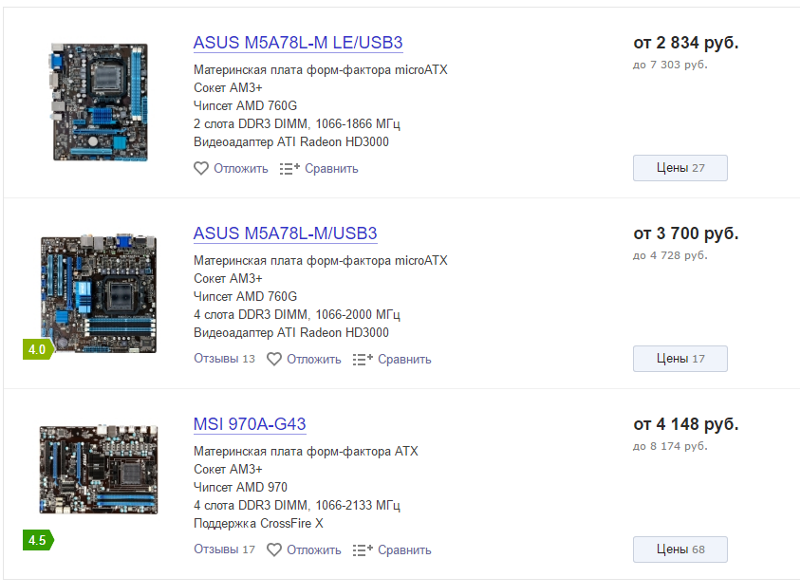
Кабылаке
Kaby Lake — это кодовое название, используемое Intel для своей последней линейки микропроцессорной архитектуры для процессоров 7-го поколения.
Intel выпустила настольные версии, оснащенные архитектурой Kabylake, на рынок 3 января 2021 года. Подобно предшественнику Skylake, Kabylake также производится с использованием 14-нм техпроцесса, но предыдущий процесс проектирования «Tick-Tock» уступил место наземному — ломка модели «процесс-архитектура-оптимизация».
Broadwell был этапом процесса, поскольку процессоры использовали 14-нм техпроцесс, а Skylake — в качестве этапа архитектуры, поскольку процессоры Skylake претерпели изменения в архитектуре, чтобы они были оснащены новыми сокетами.
И, наконец, Kabylake — это этап оптимизации, позволяющий отойти от модели производства и проектирования «Tick Tock».
Несмотря на то, что 10-нм Cannonlake считался преемником Skylake, было официально объявлено, что запуск Cannonlake отложен до третьего квартала 2021 года. Таким образом, была представлена Kabylake, и это была первая архитектура, которая обеспечивала какую-либо официальную поддержку драйверов только для процессоров под управлением Windows 10 и не ниже этой. Позже была предоставлена поддержка для загрузки драйвера HD Graphics для версий Windows 7 и Windows 8.
Таким образом, была представлена Kabylake, и это была первая архитектура, которая обеспечивала какую-либо официальную поддержку драйверов только для процессоров под управлением Windows 10 и не ниже этой. Позже была предоставлена поддержка для загрузки драйвера HD Graphics для версий Windows 7 и Windows 8.
Некоторыми из представленных моделей архитектуры Kabylake являются Intel Core I7 7700K, I5 7600K, I3 7350K и их новейшие версии, I7 7740X и I5 7640X, для которых требуются материнские платы другого типа, Z299, поскольку они используют сокет 2066. .
Несмотря на то, что тот же 14-нанометровый производственный процесс, который используется в Skylake, он также используется в Kabylake, тем не менее, 14-нанометровый процесс в Kabylake был улучшен по сравнению со Skylake; производительность была улучшена почти на 12% для настольных приложений и на 19% при использовании Интернета.
С выпуском архитектуры Kabylake также появились новые материнские платы, сопровождающие ЦП, а точнее материнские платы Z270.
Чтение: Лучшие комбинации ЦП материнских плат
Основные характеристики:
Некоторые другие особенности Kabylake, которые делают его одной из самых передовых платформ Intel:
- Новая графическая архитектура для повышения производительности и скорости отклика 3D-графики
- Более высокие тактовые частоты по сравнению со Skylake, поскольку тактовая частота была увеличена до 300 МГц
- Изменения тактовой частоты — означает время, необходимое для переключения с одной частоты на другой — ниже по сравнению со Skylake
- Более высокие частоты в режиме Turbo
- Поддержка до 16 PCI Express 3.0 полос от CPU и 24 от PCH.
- Поддержка технологии Intel Optane
Asus ROG Maximus IX Formula Z270 — высокопроизводительная материнская плата для KabyLake
Материнская плата ASUS MAXIMUS IX FORMULA LGA1151 DDR4 DP HDMI M. 2 Z270 ATX
2 Z270 ATX- Предназначен для процессоров Intel Core 7-го поколения, чтобы обеспечить максимальные возможности подключения и скорость с двумя твердотельными накопителями M.2, USB 3.1 на передней панели, совместимость с памятью Intel Optane и встроенный 802.11ac Wi-Fi
- 5-сторонняя оптимизация с автонастройкой и FanXpert 4 автоматически адаптирует профили разгона к вашей уникальной сборке для максимальной производительности разгона и динамического охлаждения системы
- Оптимизация охлаждение системы с помощью блока VRM Cross Chill EK II
- RGB-подсветка AURA Sync обеспечивает почти бесконечный спектр цветов с возможностью синхронизации эффектов в постоянно расширяющейся экосистеме продуктов с поддержкой AURA Sync
- Встроенная защита ввода-вывода обеспечивает упрощенную установку и представляет внимание ROG к деталям и качеству.
- Примечание. Перед использованием ознакомьтесь с руководством пользователя.
Материнская плата ASUS ROG Maximus IX Formula Z270 — лучшая материнская плата для I7 7700K и наша материнская плата для процессоров Intel Kabylake 7-го поколения. Это преемник бестселлера Maximus VIII Formula, который был разработан для процессоров Intel Core 6-го поколения.
Это преемник бестселлера Maximus VIII Formula, который был разработан для процессоров Intel Core 6-го поколения.
Проведя анализ, мы пришли к выводу, что материнская плата ASUS ROG Maximus IX Formula Z270 внешне похожа на Maximus VIII Formula.
Maximus IX Formula Z270 имеет несколько улучшений, включая специальные разъемы для материнской платы, обеспечивающие дополнительную поддержку водяного охлаждения, и заднюю панель ввода-вывода, интегрированную с процессором.Он также поставляется с защитой задней панели, дополнительным слотом для разъема USB 3.1 и слотом M.2 на передней панели для удобства использования и шаблонами для 3D-печати для расширенной настройки вашей материнской платы.
Почему ASUS ROG Maximus IX Formula Z270 лучшая материнская плата для Kabylake
ASUS ROG Maximus IX Formula считается лучшей материнской платой для Kabylake из-за ее новых и продвинутых функций, обеспечивающих исключительную поддержку архитектуры Kabylake. Некоторые из основных особенностей, которые выделяют Maximus IX Formula среди других, перечислены ниже:
- Новая зона водяного охлаждения, присутствующая в Maximus IX Formula, позволяет в значительной степени контролировать систему охлаждения
- Водоблок Enhanced Cross Chill EK II позволяет охлаждать даже водой или воздухом
- Разработан специально для 7-го поколения Процессоры Intel Core
- Совместимость с Intel Optane
- Maximus IX Formula выводит игры на новый уровень
- Настраиваемая подсветка Aura Sync Lighting для управления цветами платы
- Integrated I / O Shield обеспечивает дополнительную защиту от электростатического разряда
- Встроенный тахометр расхода воды позволяет контролировать расход воды в системе.

- Людям, которые ищут новейшее оборудование для продвинутых игр и трехмерной графики, определенно понравится Maximus IX Formula.
Высокопроизводительные процессоры для Kabylake
Это новейшие высокопроизводительные процессоры, которые на сегодняшний день представлены на рынке для Kabylake, также без исключений, предыдущая материнская плата, без сомнения, является отличным выбором для любого из этих процессоров:
- I7 7700K
- I5 7600K
- I5 7400
- I5 7500
- I5 7600
- I5 7600K
- I3 7100
- I3 7300
- I37320
- I3 7350K
Особые упоминания :
С учетом вышесказанного MAXIMUS IX FORMULA Z270 — лучшая материнская плата для I5 7600K и всех процессоров из приведенного выше списка.
Skylake
Skylake является предшественником Kabylake, а его микроархитектура была разработана для линейки процессоров Intel Core 6-го поколения. Skylake был запущен в августе 2015 года после внесения некоторых улучшений в архитектуру Broadwell. Skylake также использует ту же 14-нм модель производственного процесса, что и Broadwell, и включает конструктивную модель «Tick-Tock».
Skylake был запущен в августе 2015 года после внесения некоторых улучшений в архитектуру Broadwell. Skylake также использует ту же 14-нм модель производственного процесса, что и Broadwell, и включает конструктивную модель «Tick-Tock».
Благодаря редизайну архитектуры Broadwell, Skylake обеспечил отличный уровень повышения производительности и снижение энергопотребления.
Skylake также является последней линейкой микроархитектур, поддерживающих более ранние версии Windows 10.
Kabylake поддерживает только Windows 10 и более поздние версии, добавлена некоторая поддержка драйверов для Windows 7 и 8.
Intel Core I7 6700K был первым процессором с архитектурой Skylake, за которым последовали I7 6700k и I5 6600K. Архитектура Skylake также включает новые сокеты (сокет LGA 1151) и новые чипсеты. Процессоры Intel Core I7 6700K совместимы с материнскими платами Z170 и Z270, которые были выпущены совсем недавно после выхода процессоров Kabylake.
Skylake был разработан в исследовательском центре в Хайфе, Израиль, и был завершен через четыре года после того, как команда Intel Israel столкнулась с множеством трудностей и проблем. Введение Skylake позволило производителям ноутбуков производить ноутбуки, которые тоньше и легче по весу, чем предыдущие модели. Особое внимание было уделено использованию архитектуры Skylake в смартфонах, планшетах и настольных компьютерах.
Введение Skylake позволило производителям ноутбуков производить ноутбуки, которые тоньше и легче по весу, чем предыдущие модели. Особое внимание было уделено использованию архитектуры Skylake в смартфонах, планшетах и настольных компьютерах.
Skylake полностью совместима с ОС x86 / x86-64, и в январе 2021 года Microsoft официально объявила, что поддержка не будет доступна для Windows 7, 8.1 с процессорами Skylake с июля 2021 года, дата которого была изменена на январь 2021 года после резкой критики со стороны корпоративных клиентов.
На полпути в 2021 году вышли новые выпуски Skylake, включающие несколько первых процессоров Intel I9: I9 7900X, I97920X, I9 7940X, I9 7960X и I9 7980XE.
Предполагается, что эти новые I9 были способом Intel бороться с массивными ядрами и потоками AMD, хотя они довольно печально известны своей не такой эффективностью.Для этих новых процессоров также требуются другие материнские платы, Z299 из-за разъема LGA 2066.
Основные характеристики:
Вот некоторые другие особенности Skylake, которые делают его одной из самых передовых платформ Intel:
- Skylake доступен в четырех вариантах, таких как Broadwell, включая SKL-S, SKL-H, SKL-U и SKL-Y, где SKL-S поставляется с разогнанным вариантом «K» с разблокированными множителями. Кроме того, вариант «S» имел новое гнездо и производился с использованием массива наземных решеток, остальные три варианта «H», «U» и «Y» производились с использованием массива решеток с шариками.
- Поддержка двухканальной памяти
- Интерфейсы DMI 3.0 и PCIe 3.0 обеспечивают
- Базовая тактовая частота графической системы увеличена до 350 МГц
- Встроенная функция кэширования L4 во всех вариантах, кроме «Y».
- DDR4 SD RAM
- Меньший размер по сравнению с архитектурой Broadwell, что позволяет производителям ноутбуков производить меньшие и более тонкие ноутбуки
Asus ROG Maximus VIII Formula Z170 — высокопроизводительная материнская плата для Skylake
Материнская плата Asus ROG MAXIMUS VIII FORMULA DDR4 ATX- 5-позиционная оптимизация с OC в 1 щелчок и новым охлаждением CrossChill EK VRM
- Многозонная светодиодная подсветка и заголовок Aura Flex RGB для индивидуального оформления
- Новый звук SupremeFX 2015 с обновлениями сверху вниз
- Intel Gb ЛВС и MU-MIMO 2T2R 802.
 11ac для игр без задержек
11ac для игр без задержек - ROG Armor с усиленной задней панелью для устойчивости. Пожалуйста, ознакомьтесь с Руководством пользователя перед использованием, а также для загрузки устройства.
В целом, Asus ROG Maximus VIII Formula Z170 специально разработан для энтузиастов игр, чтобы обеспечить приключенческий игровой опыт как обычным, так и заядлым игрокам. Общий дизайн выглядит чистым и привлекательным с лаконичным дизайном и эстетически хорош в гладком черном цвете с оттенками серебра.
Уникальность ROG Maximus VIII Formula Z170 заключается в том, что различные светодиодные лампы RGB разбросаны по экрану платы и радиаторам, что позволяет пользователю быстро управлять цветовой схемой платы. На материнской плате размещено почти 28 светодиодных ламп, что позволяет в считанные секунды изменить всю цветовую схему платы с помощью программного обеспечения ROG Aura и заголовка RGB-ленты.
Почему ASUS ROG Maximus VIII Formula Z170 лучшая материнская плата для Skylake
ASUS ROG Maximus VIII Formula Z170 считается лучшей материнской платой для Skylake из-за ее превосходных технических характеристик, лучшей игровой производительности и лучшего охлаждения во время игр, а также способности полностью поддерживать архитектуру Skylake. Некоторые из основных особенностей, которые выделяют Maximus VIII Formula среди других, перечислены ниже:
Некоторые из основных особенностей, которые выделяют Maximus VIII Formula среди других, перечислены ниже:
- Лучшее охлаждение во время игр — Maximus VIII formula со специальным блоком охлаждения является самой крутой из классных материнских плат.
- Превосходная игровая производительность — повышенная производительность означает плавный игровой процесс, и вам никогда не придется беспокоиться о том, чтобы выиграть это испытание вместе с друзьями в игре.
- Превосходное игровое освещение — встроенный заголовок полосы RGB и программное обеспечение RGB Aura позволяют вам контролировать цветовую схему материнской платы и освещать ее по своему желанию.
- Superb Gaming Audio — это не просто хороший звук, но и высочайшее качество звука, которое вы можете получить, благодаря SupremeFX 2015, который обеспечивает различные звуковые эффекты для идеального игрового процесса.
- Более быстрые онлайн-игры — Оснащенный картой Ethernet (1219-V), можно найти более быструю обработку и высокую пропускную способность TCP и UDP, чтобы играть онлайн плавно без каких-либо задержек.

Высокопроизводительные процессоры от Skylake
Это были новейшие высокопроизводительные процессоры, вышедшие на рынок с архитектурой Skylake на сегодняшний день, также, без исключения, предыдущая материнская плата, без сомнения, является отличным выбором для следующих процессоров:
- I7 6700K
- I7 6700
- I7 7800X
- I7 7820X
- I5 6400
- I5 6500
- I5 6600
- I5 6600K
- I3 6100
- I3 6300
- I3 6320
- I3 I9 7920X
- I9 7940X
- I9 7960X
- I9 7980XE
Broadwell
Первоначальный выпуск в 2015 году, архитектура Broadwell переживала трудные времена, поэтому чипы Skylake были представлены раньше.Но Broadwell считался значительным улучшением архитектуры Haswell, поскольку производительность процессоров Broadwell увеличилась на 5-10% по сравнению с процессорами Intel на базе Haswell.
Broadwell приветствовали геймеры, имеющие материнские платы с сокетом 1150, которые не хотели обновлять всю систему, а просто хотели немного повысить ее производительность.
Выпущенными процессорами Broadwell были I7 6800K, I7 6850K, I7 6900K и I7 6950X. В то время как Skylake — это «галочка» в модели производственного проектирования «Tick-Tock», Broadwell — это «галочка» в процессе производства полупроводников.Broadwell — это кодовое название процессоров Intel Core 5-го поколения. Но Broadwell не заменил всю архитектуру Haswell, поскольку Broadwell не поддерживал некоторые варианты десктопов начального уровня.
Основные характеристики:
На наш взгляд, это самые интересные и инновационные особенности микроархитектуры Broadwell:
- Intel Quick Sync Video Hardware — поддержка аппаратного декодирования и кодирования VP8, обеспечиваемая этим видеодекодером.
- С помощью встроенного графического процессора также обеспечивается поддержка 10-битного декодирования VP9 и HEVC.
- Оснащен парой независимых колец декодеров битового потока (BSD), одно кольцо BSD выполняет часть кодирования, а другое одновременно заботится о процессе декодирования для быстрой обработки видеокоманд на графических процессорах GT3.

- Новая технология Intel Turbo Boost Max 3.0
MSI Z97 Gaming 5 — высокопроизводительная материнская плата для Broadwell
Если вы ищете материнскую плату, в которой нет всех ненужных функций, которые вы никогда не будете использовать, но вам нужна простая и надежная материнская плата, то MSI Z97 Gaming — это то, что вам нужно.Вам никогда не придется беспокоиться о нескольких разъемах для подключения, так как MSI Z97 оснащен разъемами M.2, 6 разъемами SATA 6 ГБ / с и 6 разъемами USB 3.0, доступными для подключения всего вашего игрового оборудования.
Со звуковой системой Audio Boost 2 невозможно получить более качественный звук. Сетевые игры также созданы с использованием сетевого порта Killer E2200 для экстремального игрового процесса. Плата также выглядит эстетично с комбинацией красного и черного цветов, а также встроенной эмблемой дракона и ярким логотипом.
Плата MSI Z97 Gaming 5 оснащена простым BIOS с простым процессором для разгона одним щелчком мыши и значительно упрощает регулировку напряжения.
Фактор стоимости также является важным фактором, и MSI Z97 превосходит его, предлагая среднюю цену, доступную для бюджета среднего игрока.
Почему MSI Z97 Gaming 5 лучшая материнская плата для Broadwell?
ПлатаMSI Z97 Gaming 5 считается лучшей материнской платой для Broadwell из-за ее полной совместимости с микроархитектурой Broadwell, а Z97 поддерживает процессоры Broadwell 1150.Платы MSI Z97 специально разработаны, чтобы обеспечить геймерам максимальное удобство при разговоре. Некоторые особенности, которые делают материнскую плату MSI Z97 Gaming 5 лучшим выбором для архитектуры Broadwell:
- Creative Sound Blaster Cinema2 — Если вы думаете, что объемный звук доступен только с высокотехнологичными звуковыми системами, вы будете поражены исключительным объемным звуком, позволяющим четко различать каждый звук в вашей игре.
- Двойные усилители для наушников — благодаря встроенным двойным усилителям для наушников и в сочетании с Audio Boost 2 вы можете наслаждаться качеством звука студийного уровня.

- Killer E2200 Game Networking — Обеспечивает максимальное удовольствие от онлайн-игр без каких-либо задержек.
- Ultimate Storage Solutions — M.2 обеспечивает невероятное увеличение производительности на 67% по сравнению с хранилищем mSATA.
- Изолированная печатная плата — Помогает со статическим шумом, изолируя печатную плату.
Высокопроизводительные процессоры для Broadwell
Это были новейшие высокопроизводительные процессоры, которые на сегодняшний день представлены на рынке для Broadwell; Z97, без сомнения, отличный выбор для этих процессоров:
- I7 6800K
- I7 6850K
- I7 6900K
- I7 6950X
Haswell Refresh
В 2013 году Intel выпустила свои процессоры Haswell для своих ЦП 4-го поколения и выпустила Intel Core I7 4770K в качестве своей флагманской модели вместе с другими моделями, такими как I7 5960X, I7 5930K, I7 5820K, I5 4690K.
С этой архитектурой Haswell Refresh Intel также представила LGA 1150, совершенно новый разъем для материнской платы.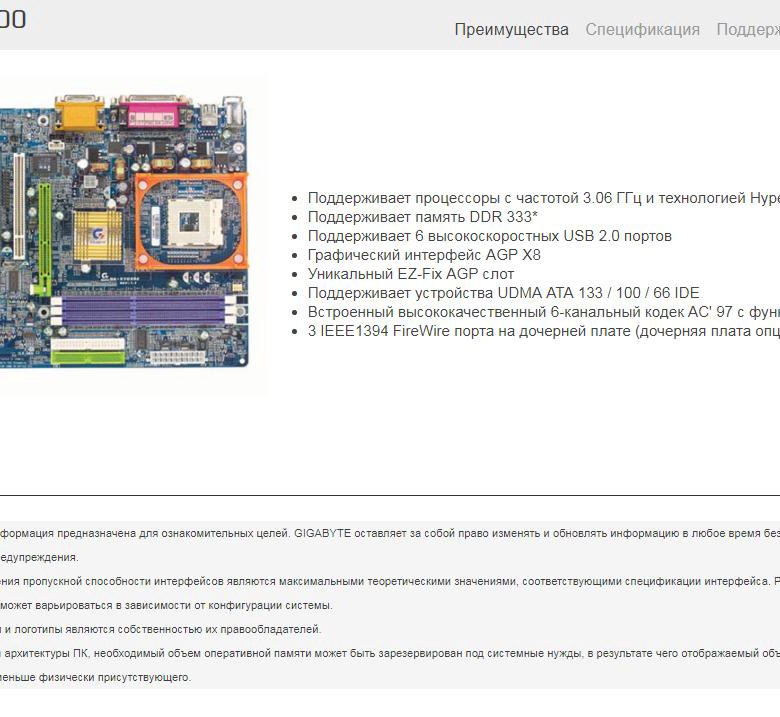 Также было представлено 6 новых наборов микросхем, среди которых H87 и Z87 являются популярными наборами микросхем.
Также было представлено 6 новых наборов микросхем, среди которых H87 и Z87 являются популярными наборами микросхем.
В следующем, 2014 году, Intel представила линейку усовершенствованных процессоров под названием Haswell Refresh и кодовое название Devils Canyon. Intel I7 4790K был запущен как высокопроизводительная версия микроархитектуры Haswell.
В I7 4790K также были представлены два новых набора микросхем H97 и Z97.Материнские платы серии 8 требуют обновления Windows Bios для включения процессоров обновления Haswell, тогда как оригинальные процессоры Haswell также совместимы с наборами микросхем 9 серии.
Основная цель архитектуры Haswell — оптимизировать энергопотребление и повысить производительность. Haswell был запущен в трех формах, включая версию для настольных ПК, версию для мобильных устройств / ноутбуков и версию BGA. По сравнению с архитектурой Ivy Bridge, Haswell также продемонстрировал огромное увеличение однопоточной и многопоточной производительности наряду с последовательной производительностью ЦП.
Основные характеристики:
Некоторые из наиболее интересных и важных особенностей архитектуры Haswell Refresh:
- Совершенно новый набор сокетов и наборов микросхем
- Включена поддержка аппаратной графики для OpenGL 4.3 и Direct3D 11.1
- Дополнительная поддержка технологии Thunderbolt
- Полностью интегрированный регулятор напряжения (FIVR).
- Оборудован новыми инструкциями (HNI, BMI1, BMI2, ABM, FMA3, AVX2, gather и т. Д.)
Z97X-Gaming 5 — высокопроизводительная материнская плата для Haswell
Gigabyte GA-Z97X-GAMING 5 LGA 1150 Z97 115dB SNR HD Audio со встроенным тыловым усилителем звука Материнская плата ATX- LGA1150
- Набор микросхем: Intel Z97 Express
- Память: 4x DDR3-3200 (OC) / 3100 (OC) / 3000 (OC) / 2933 (OC) / 2800 (OC) / 2666 (OC) / 2600 (OC) ) / 2500 (OC) / 2400 (OC) / 2200 (OC) / 2133 (OC) / 2000 (OC) / 1866 (OC) / 1800 (OC) / 1600/1333 слотов DIMM, двухканальный, без ECC, Максимальная емкость 32 ГБ
- Слоты: 3x PCI-Express 3.
 0 слотов x16 (один работает на x8, один работает на x4), 3x слота PCI-Express 2.0 x1, 1x слот PCI
0 слотов x16 (один работает на x8, один работает на x4), 3x слота PCI-Express 2.0 x1, 1x слот PCI - Мульти-графика: поддерживает 3-Way / 2-Way AMD Crossfire и 2-Way NVIDIA SLI Technology
- Аудио: Поддержка Sound Blaster X-Fi MB3
- Поддержка 3- / 2-сторонней технологии AMD CrossFire / 2-Way NVIDIA SLI
- GIGABYTE UEFI DualBIOS.
Z97X Gaming — идеальный выбор для людей, которые просто хотят играть в игру со всеми наворотами.С помощью автоматического разгона одним щелчком мыши (рекомендуем вам прочитать это руководство в TomsHardWare о разгоне, если вы собираетесь это делать). Он лучше всего подходит для отличного игрового процесса, и вы можете играть часами без перерывов.
Z97X отличается феноменальным звуком благодаря игровому аудиокомплексу Creative SoundBlaster X-Fi MB3, усовершенствованному звуковому чипу Realtek ALC1150 и технологии AMP-UP Audio. Играя в сетевые или онлайн-игры, вы никогда не почувствуете никаких задержек, а только станете свидетелем более высоких сетевых скоростей, чтобы обеспечить улучшение игрового трафика для более плавного игрового процесса.
Z97X также оснащен множеством разъемов для подключения всех ваших игровых гаджетов с разъемами M.2, портом SATA Express 10 ГБ / с, разъемами PCIe x16 и USB 3.0, что делает Z97X отличной игровой материнской платой в этом ценовом диапазоне.
Почему Z97X-Gaming 5 лучшая материнская плата для Haswell Refresh?
Честно говоря, Z97X Gaming 5 — лучший выбор для процессоров Haswell Refresh, поскольку он обеспечивает полную совместимость и является отличной платой для игр. Он поставляется со всеми необходимыми функциями, включая порты USB, хранилище SATA Express, а также поддерживает 3-way Crossfire или 2-way SLI.
Следующие причины подтверждают тот факт, что Z97X Gaming 5 является нашим выбором для архитектуры Haswell Refresh:
- Хорошие порты расширения — Z97X также предоставляет множество разъемов для подключения с четырьмя разъемами USB и двумя портами PS / 2.
- Высокая производительность — плата Z97X Gaming 5 предлагает частоту процессора 4,77 ГГц и скорость оперативной памяти до 2,133 МГц.

- Аксессуары — В комплект входят справочные руководства, служебные DVD-диски, четыре кабеля SATA, наклейка и экран ввода-вывода.
- Функция повышения производительности помогает пользователям со старыми ПК получить значительный прирост.
Высокопроизводительные процессоры для Haswell Refresh
Ранее упомянутая материнская плата, без сомнения, является лучшей материнской платой для следующих процессоров Haswell Refresh:
- I7 5960X
- I7 5930K
- I7 5820K
- I7 4790K
- I7 4790
- I7 4770K
- I7 4770
- I7 4771
- I5 4690K
- I5 4690
Заключение
Итак, мы надеемся, что предоставили четкую и точную информацию, которая поможет вам решить, какую доску вам следует приобрести.Пожалуйста, внимательно прочтите статью и выберите подходящую доску в соответствии с вашими требованиями.
Также не стесняйтесь присылать ценные отзывы, мнения и предложения по этой статье.
нояб.2020 г. | 12 лучших материнских плат для игрового ПК
Давайте посмотрим на лучшие материнские платы для игр на январь 2020 года . Когда вы говорите об игровых ПК, большинство людей всегда указывают на лучшие видеокарты, которые они могут купить, но часто упускают из виду один важный компонент игрового ПК: материнскую плату.Материнская плата является неотъемлемой частью ПК, так как в ней находятся самые важные компоненты вашего компьютера, такие как видеокарта, процессор и т. Д.
— Ознакомьтесь с лучшими игровыми мониторами в 2020 году
2020 год — это чертовски круто, если вы покупаете новейшие процессоры Intel и AMD и материнские платы, которые идут с ними. В последнее время на рынке никогда не было такой конкуренции, поэтому очень важно проверить и увидеть, какая плата лучше всего подходит для вашего ценного процессора.
Сейчас, как и в случае со всеми другими игровыми компонентами, существует множество материнских плат, ориентированных на массовый потребительский рынок. Существуют дешевые и недорогие материнские платы, которые идеально подходят людям с ограниченным бюджетом. Есть также некоторые игровые материнские платы среднего уровня, которые обладают некоторыми изящными функциями, и, конечно же, есть также некоторые дорогие материнские платы, которые идеально подходят для оверклокеров.
Существуют дешевые и недорогие материнские платы, которые идеально подходят людям с ограниченным бюджетом. Есть также некоторые игровые материнские платы среднего уровня, которые обладают некоторыми изящными функциями, и, конечно же, есть также некоторые дорогие материнские платы, которые идеально подходят для оверклокеров.
В этой статье я рассмотрю некоторые из самых популярных игровых материнских плат в 2020 году. Я разделю игровые материнские платы в зависимости от цены, чтобы вы могли мгновенно найти то, что лучше всего для вас с учетом вашего бюджета.Но прежде чем покупать материнские платы, на что вам действительно нужно обратить внимание, когда вы собираетесь их покупать? Если вы хотите узнать больше о выборе материнской платы для своего ПК, посетите это подробное руководство от Tom’s Hardware.
Теперь, когда вы знаете факторы, на которые необходимо обратить внимание перед покупкой игровой материнской платы, я собираюсь предложить некоторые из самых популярных на рынке. Я сгруппирую их по разным ценовым категориям, чтобы вы могли легко их просматривать. Суть в том, что материнские платы найдутся на любой вкус.
Я сгруппирую их по разным ценовым категориям, чтобы вы могли легко их просматривать. Суть в том, что материнские платы найдутся на любой вкус.
Вам нужна бюджетная материнская плата, чтобы можно было потратить больше денег на видеокарту? Для вас есть материнская плата. Вы хотите материнскую плату, которая ликвидирует разрыв между ценой и производительностью? Также есть один для вас. Или как насчет тех высококачественных игровых материнских плат, которые предлагают все, что есть на столе? Существуют и игровые материнские платы высокого класса. Итак, без лишних слов, вот мои рекомендации для разных игровых материнских плат, основанные на разных ценовых категориях:
Бюджетные игровые материнские платы

 Существуют дешевые и недорогие материнские платы, которые идеально подходят людям с ограниченным бюджетом. Есть также некоторые игровые материнские платы среднего уровня, которые обладают некоторыми изящными функциями, и, конечно же, есть также некоторые дорогие материнские платы, которые идеально подходят для оверклокеров.
Существуют дешевые и недорогие материнские платы, которые идеально подходят людям с ограниченным бюджетом. Есть также некоторые игровые материнские платы среднего уровня, которые обладают некоторыми изящными функциями, и, конечно же, есть также некоторые дорогие материнские платы, которые идеально подходят для оверклокеров. Я сгруппирую их по разным ценовым категориям, чтобы вы могли легко их просматривать. Суть в том, что материнские платы найдутся на любой вкус.
Я сгруппирую их по разным ценовым категориям, чтобы вы могли легко их просматривать. Суть в том, что материнские платы найдутся на любой вкус. Я начну с некоторых из лучших недорогих игровых материнских плат.Эти материнские платы идеально подходят для людей, которые не хотят тратить много денег на игровую материнскую плату, поскольку они захотят потратить их на что-то еще, например, на видеокарту. Вы заметите, что наши выборы отличаются от тех, что представлены в Linus Tech или в списке лучших обзоров
Вы заметите, что наши выборы отличаются от тех, что представлены в Linus Tech или в списке лучших обзоров
Gigabyte Z390 UD
Проверить последнюю цену на Amazon
Gigabyte Z390 UD представляет собой отличное соотношение цены и качества, главным образом потому, что он имеет полный набор микросхем Z390 по цене вариант B360. Приобретение этой платы позволит вам инвестировать в компоненты более высокого уровня, такие как более мощный графический процессор или больше оперативной памяти.Это практично, тем более что на этой плате можно разместить больше карт памяти, запоминающих устройств и периферийных USB-устройств.
Gigabyte Z390 UD также обладает лучшими в своем классе схемами распределения питания благодаря 10 + 2 фазному VRM. Платы Z390 созданы для разгона, поэтому здорово, что с этой моделью вы получаете лучший контроль напряжения по цене. Эта характеристика позволяет этому варианту работать с i9 9900K и дает ему приличный запас для разгона.
Aesthetics, конечно же, не входит в комплект Gigabyte Z390 UD, в отличие от его аналогов Aorus. Печатный ПК выглядит привлекательно, но у него нет обычного RGB-подсветки, которое многие ищут. Вы также получаете один слот x16 PCIe, поэтому конфигурации с несколькими графическими процессорами не рекомендуется для этой модели.
Печатный ПК выглядит привлекательно, но у него нет обычного RGB-подсветки, которое многие ищут. Вы также получаете один слот x16 PCIe, поэтому конфигурации с несколькими графическими процессорами не рекомендуется для этой модели.
Gigabyte X570 Gaming X
Проверить последнюю цену на Amazon
Gigabyte X570 Gaming X — это эквивалент описанного выше варианта для Ryzen 3000, который имеет приемлемую цену, не слишком сильно влияющую на производительность и функции. Мы рекомендуем приобрести эту модель, если вы хотите выделить больше денег на другие компоненты, поскольку здесь вы по-прежнему получаете основные функции.B-чипсеты, предназначенные для новейших чипов AMD, еще не доступны, поэтому переход на недорогую плату X570 — ваш следующий лучший шаг.
Что делает Gigabyte X570 Gaming X особенным в этой ценовой категории, так это его истинно 12-фазный VRM, который позволит вам использовать самые энергоемкие процессоры и разгонять их сколько душе угодно. Модель использует тот же печатный дизайн печатной платы, что и платы серии UD, но эта модель уже включает RGB-подсветку для тематических настроек.
Еще одним важным аспектом использования платы X570 является наличие PCI 4.0 на будущее. Это последняя тенденция к созданию значительно более быстрых твердотельных накопителей, хотя графические процессоры все еще не в полной мере раскрыли возможности PCIe 3.0. Эта модель также не идеальна для установки с двумя графическими процессорами, поскольку она ограничена одним слотом PCIe 4.0 x16.
Gigabyte B360 Aorus Gaming 3
Проверить последнюю цену на Amazon
Gigabyte B360 Aorus Gaming 3 — ваш лучший выбор, если разгон не входит в повестку дня, но необходимо улучшить внешний вид. Эта модель — отличный выбор для начинающих, если вы новичок в компьютерных играх, но хотите прочную плату со всеми необходимыми функциями.Эта модель поддерживает процессоры Intel поколения 8 th и 9 th , но вам необходимо убедиться, что BIOS обновлен до последней версии, если вы планируете использовать последний.
Gigabyte B360 Aorus Gaming 3 не предлагает много вариантов настройки, поскольку функция разгона заблокирована. Однако пакет включает в себя множество ценных функций, таких как два слота для твердотельных накопителей NVMe и подсветка Gigabyte Fusion 2.0. Но больше всего выделяется то, что у вас есть встроенный Wi-Fi, который редко встречается на материнских платах за 100 долларов.
Однако пакет включает в себя множество ценных функций, таких как два слота для твердотельных накопителей NVMe и подсветка Gigabyte Fusion 2.0. Но больше всего выделяется то, что у вас есть встроенный Wi-Fi, который редко встречается на материнских платах за 100 долларов.
В категории среднего уровня происходит ожесточенная конкуренция между различными брендами, поскольку именно здесь энтузиасты и экономные покупатели ищут лучшие игровые материнские платы. Как правило, продукты, представленные здесь, и их многочисленные аналоги имеют ценник выше ста долларов.
Все модели в этой категории теперь оснащены топовыми наборами микросхем Z390 и X570, которые обеспечивают фантастические функции, такие как поддержка нескольких графических процессоров, более высокий PCIe и пропускная способность памяти, а также многое другое.Этот раздел руководства — ворота в мир энтузиастов разгона, но не по ценам экстремальных моделей.
Кроме того, их намного проще найти, поскольку в настоящее время это самый популярный набор микросхем материнских плат на рынке, и поддержка этих материнских плат намного лучше по сравнению с любым другим набором микросхем материнских плат.
Asus Prime Z390-A
Проверить последнюю цену на Amazon
Asus Prime Z390-A — лучший выбор для пользователей, которые не хотят тратить более 200 долларов, или при создании сборки с белой тематикой.Эта модель показывает, что вам не нужно тратить большие деньги, чтобы получить высококачественные компоненты и привлекательный дизайн с RGB-подсветкой. Плата поддерживает двусторонний SLI и улучшенные функции подключения, такие как USB 3.1 Gen1, а также улучшенный звук.
Asus Prime Z390-A создан для разгона, даже если бренд фокусирует свою рекламу такого использования на своей линейке продуктов ROG. Плата имеет обновленную 5-стороннюю оптимизацию с функцией AIoverclocking, которая обладает интеллектом для безопасного и эффективного разгона процессора. Эта плата также снабжена функциями безопасности, такими как защита от перенапряжения и аппаратные средства защиты, чтобы продлить срок ее службы.
Эта плата также снабжена функциями безопасности, такими как защита от перенапряжения и аппаратные средства защиты, чтобы продлить срок ее службы.
Asus Prime Z390-A удовлетворяет почти все требования энтузиастов к материнской плате без дополнительной цены. Вы также можете выбрать вариант Strix, который имеет те же функции, но выглядит более злобно, если белая эстетика не соответствует вашей теме.
MSI MPG X570 Gaming Pro Carbon WiFi
Проверить последнюю цену на Amazon
MSI MPG X570 Gaming Pro Carbon WiFi — одна из самых красивых плат X570 на рынке с полностью черной темой с углеродным волокном. акценты.Эта модель имеет три зоны и заголовки RGB, поэтому вы можете максимально использовать фирменную функцию Mystic Light, которая будет синхронизировать освещение RGB на мониторах MSI MPG.
MSI MPG X570 Gaming Pro Carbon WiFi также предлагает отличный разгонный потенциал для топовых процессоров Ryzen 3000. Его слоты DIMM поддерживают до 64 ГБ с частотой 4400 МГц, что отлично, поскольку доказано, что чипы Ryzen лучше работают с более высокими тактовыми частотами памяти. Возможности подключения также не будут проблемой, поскольку на плате имеется множество типов портов, а также возможность подключения к WiFi 6.
Возможности подключения также не будут проблемой, поскольку на плате имеется множество типов портов, а также возможность подключения к WiFi 6.
MSI MPG X570 Gaming Pro Carbon WiFi — отличное вложение, если вам нужна конструкция, соответствующая требованиям завтрашнего дня, благодаря поддержке PCIe 4.0. Вы можете создать мощную систему с двумя графическими процессорами с этой моделью или использовать ее два слота M.2 для самых быстрых доступных устройств хранения. Это немного дороже по сравнению с аналогами Z390, но каждый потраченный доллар означает отличную стоимость на основе спецификации
Лучшие игровые материнские платы высокого класса
Asus ROG Maximus XI Hero Wi-Fi
Проверить последнюю цену на Amazon
Asus ROG Maximus XI Hero Wi-Fi занимает корону среди высокопроизводительных плат Intel благодаря своему бескомпромиссному набору функций и фантастическому потенциалу разгона.Asus предлагает несколько других предложений, таких как варианты Apex и Formula, но мы думаем, что вам не нужно тратить лишние деньги, поскольку производительность на уровне энтузиастов уже идет с этой опцией. Максимальный XI Hero также имеет более конкурентоспособную цену, что сделало его самой продаваемой платой на рынке.
Максимальный XI Hero также имеет более конкурентоспособную цену, что сделало его самой продаваемой платой на рынке.
Asus ROG Maximus XI Hero Wi-Fi — ваш лучший выбор, если вы хотите мгновенно получить 5 ГГц от вашего процессора Intel или больше. Функция 5-позиционной оптимизации платы с помощью AI Overclocking почти мгновенно делает процесс разгона благодаря своим возможностям, основанным на текущем напряжении, температуре и состоянии вашего процессора.Вам также будет приятно построить решение для охлаждения вокруг этой платы благодаря выделенным зонам водяного охлаждения, выделенному управлению вентилятором и насосом, а также встроенным радиаторам.
Нет особых причин тратить лишние деньги на высококлассных собратьев Asus ROG Maximus XI Hero Wi-Fi, поскольку на этом уровне вы получаете все специализированные преимущества. Плата уже имеет обновленный звук, различные варианты подключения и аппаратные функции безопасности для обеспечения надежности.
Asus ROG X570 Crosshair VIII Hero
Проверить последнюю цену на Amazon
Asus также занимает первое место среди high-end со стороны AMD со своим Asus ROG X570 Crosshair VIII Hero. Плата обладает лучшими в своем классе возможностями расширения и возможностями разгона, что делает ее достойной самых желанных чипов AMD Ryzen 3000. Это дороже, чем его аналог от Intel, но вы должны помнить, что платы X570 имеют поддержку PCIe 4.0, помимо того, что они новее.
Плата обладает лучшими в своем классе возможностями расширения и возможностями разгона, что делает ее достойной самых желанных чипов AMD Ryzen 3000. Это дороже, чем его аналог от Intel, но вы должны помнить, что платы X570 имеют поддержку PCIe 4.0, помимо того, что они новее.
Asus ROG X570 Crosshair VIII Hero спроектирован так, чтобы произвести впечатление, но радиаторы, устанавливаемые на печатную плату, на самом деле функциональны, повышая ее тепловые характеристики. Эта реализация хорошо сочетается с ее высококлассным дизайном, который включает в себя мясистые компоновки, такие как система подачи питания 14 + 2.Функция пятипозиционной оптимизации Asus с AI Overclocking является частью пакета, поэтому выжать каждую унцию сока из вашего процессора Ryzen 3000 проще простого.
Вы также можете оценить хорошо продуманную реализацию RGB с этой материнской платой, наряду с другими надстройками, такими как Asus MU-MIMO WiFi и другими ведущими в своем классе стандартами подключения. Сегмент X570 особенно конкурентоспособен в high-end сегменте, но эта плата — одна из лучших, которые вы можете купить на данный момент
Сегмент X570 особенно конкурентоспособен в high-end сегменте, но эта плата — одна из лучших, которые вы можете купить на данный момент
Игровые материнские платы Elite разработаны для обеспечения максимальной производительности во всех аспектах. такие как разгон, охлаждение и управление.В этой категории можно найти почти все современные элементы, которые может включить бренд, наряду с экстремальным дизайном и эстетикой. Некоторые платы нацелены на разгон или тестовые сборки больше, чем геймеры, но это может означать только экстремальный уровень надежности и долговечности, если вам нужна установка, соответствующая требованиям завтрашнего дня.
Также стоит отметить, что варианты, перечисленные здесь, редки и часто имеют повышенную цену, поэтому мы можем рекомендовать это по сравнению с другими платами только в том случае, если вам нужны часы, превосходящие чарты, или если вы просто готовы потратить на самое лучшее. .Мы решили не включать экстремальные чипсеты, такие как X299 и X399, чтобы сосредоточиться на играх, поскольку они больше предназначены для рабочих станций.
.Мы решили не включать экстремальные чипсеты, такие как X299 и X399, чтобы сосредоточиться на играх, поскольку они больше предназначены для рабочих станций.
EVGA Z390 Dark
Проверить последнюю цену на Amazon
Материнская плата EVGA Z390 Dark — монстр стоимостью 500 долларов, созданный для достижения рекордных результатов разгона процессоров Intel 9 th Gen. Эта модель уникальна тем, что имеет два горизонтально установленных слота для оперативной памяти вверху, что позволяет лучше разместить LN2-потенциометры для экстремального разгона и тестирования.Каждый элемент платы, от угловых разъемов питания до 10-слойной печатной платы, предназначен для экстремальных настроек, чтобы помочь вам получить наилучшие результаты разгона для серьезного хвастовства.
Еще одна важная особенность EVGA Z390 Dark — это 17-фазный цифровой VRM, который обеспечивает максимально стабильное и чистое питание вашего процессора. На печатной плате нет RGB-подсветки, но устрашающая компоновка радиатора хорошо сочетается с экстремальной эстетикой сборки. Плата поставляется в формате E-ATX, поэтому она по-прежнему включает в себя все необходимые функции, такие как различные m.2 слота, а также внутренние и внешние разъемы для устройств USB и SATA.
Плата поставляется в формате E-ATX, поэтому она по-прежнему включает в себя все необходимые функции, такие как различные m.2 слота, а также внутренние и внешние разъемы для устройств USB и SATA.
Другие особенности, которые делают EVGA Z390 Dark очень особенным, — это поддержка трех профилей BIOS и увеличение содержания золота в разъеме на 150%. Опять же, это все для максимального оверклокерского потенциала, но это также способствует лучшему контролю и надежности для вашей домашней установки.
ASRock X570 Aqua
Проверить последнюю цену на Amazon
ASRock X570 Aqua стала самой ожидаемой платой X570 в этом году благодаря своему фантастическому и необычному дизайну.Плата Extreme оснащена встроенным блоком водяного охлаждения, который покрывает ЦП, схему подачи питания и набор микросхем, чтобы держать рабочую температуру под контролем даже в экстремальных обстоятельствах. Нам также нравится, что экраны на плате на самом деле сделаны из алюминия, а не из обычного окрашенного пластика, который не рассеивает тепло.
Asrock X570 Aqua оснащен новейшими функциями, включая поддержку PCIe 4.0 и экстремальный разгон. Плата предлагает подключение Thunderbolt 3, разъемы DIMM и VGA с золотыми контактами, а также 14-фазный разъем Dr.Система доставки Mos, поэтому вы всегда можете поддерживать максимальную производительность и надежность. Ценные дополнительные функции, такие как различные варианты разъемов и Wi-Fi 6, также находятся на буксире, поэтому даже второстепенные функции покрыты.
Мы не видим никаких проблем с материнской платой ASRock X570 Aqua, за исключением ее цены выше 500 долларов. Мы знаем, что многие энтузиасты готовы потратить так много, если будут задействованы перечисленные спецификации, но этот продукт настолько редок, поскольку по всему миру производится и распространяется только 999 единиц.
На что обращать внимание при покупке лучшей игровой материнской платы 1. Форм-фактор. Первое, что нужно учитывать при покупке игровой материнской платы, — это ее размер. В настоящее время существует 3 популярных размера материнских плат, хотя есть и один, который намного больше, но не совсем то, что люди хотели бы покупать. Три популярных размера материнских плат — это ATX, mATX и mITX. ATX — это материнская плата стандартного размера, которая содержит обычные вещи, такие как полные слоты PCIe и множество других функций.
В настоящее время существует 3 популярных размера материнских плат, хотя есть и один, который намного больше, но не совсем то, что люди хотели бы покупать. Три популярных размера материнских плат — это ATX, mATX и mITX. ATX — это материнская плата стандартного размера, которая содержит обычные вещи, такие как полные слоты PCIe и множество других функций.
mATX или microATX — это гораздо меньшая материнская плата, которая жертвует некоторыми вещами, такими как слоты PCIe, в пользу меньшей материнской платы. Кроме того, они, как правило, намного дешевле, чем стандартный ATX. И, наконец, mITX или mini-ITX — самый маленький из трех и обычно имеет размеры около 170 мм x 170 мм.
Они относительно энергоэффективны, а из-за своего небольшого форм-фактора существует множество корпусов, из которых вы можете выбирать. Конечно, недостатками является то, что у нее гораздо меньше функций, чем у предыдущих двух размеров материнских плат, но каждому свое.Существует также материнская плата другого размера, называемая eATX, которая намного больше стандартной материнской платы ATX.
Из-за того, что он намного больше оригинала, большинство людей отклоняются от него. Но чем больше размер, тем больше возможностей. Выберите, чем вы готовы пойти на компромисс, и когда вы покупаете материнскую плату, всегда смотрите на корпус, в который вы собираетесь ее вставить.
2. Разъем. Замечали ли вы слово «сокет», за которым стоит число, когда вы покупаете материнские платы? Это есть на каждой материнской плате, потому что это означает, что она поддерживает только этот тип процессорного сокета.
В случае процессоров Coffee Lake и Coffee Lake Refresh, например, они используют Socket 1151. Следовательно, вам нужна материнская плата, поддерживающая этот разъем, чтобы вы могли использовать новейшие процессоры, представленные на рынке.
3. DIMM / RAM. Следующее, на что вам нужно обратить внимание, — это слоты DIMM или RAM. Обычно это зависит от размера материнской платы, которую вы собираетесь купить. Для стандартных материнских плат ATX вы обычно получаете 2-4 слота для оперативной памяти. Для mATX и mITX он обычно имеет только два слота DIMM, хотя некоторые материнские платы mATX поставляются с четырьмя.
По возможности приобретите материнскую плату как минимум с четырьмя слотами для оперативной памяти. Даже если вы собираетесь купить одну или две карты памяти, на данный момент наличие дополнительных слотов для оперативной памяти позволит вам добавить больше в будущем.
4. Порты SATA и M.2. Устройства хранения, такие как твердотельные и жесткие диски, также важны для компьютера. Следовательно, у вас должно быть достаточно портов SATA, чтобы подключить их все. Для каждого устройства хранения вам понадобится один порт SATA.
Например, предположим, что у вас есть три жестких диска и один твердотельный накопитель, вам потребуется всего 4 доступных порта SATA.Если вы действительно хотите повысить производительность, вам может потребоваться твердотельный накопитель M.2. Если вы собираетесь ее купить, обязательно проверьте, поддерживает ли выбранная вами материнская плата ее и есть ли на ней соответствующие слоты.
5. Слоты PCIe. Поскольку мы говорим об игровых материнских платах, я знаю, что вам нужна дискретная видеокарта, чтобы наслаждаться превосходной графикой современных игр. В этом случае вам понадобится материнская плата с достаточным количеством слотов PCI Express.
Обычно вам нужен PCIe x16 для основной видеокарты, а если вы хотите настроить несколько графических процессоров, вам понадобится больше слотов PCI Express.Вы также найдете слоты PCI меньшего размера. Обычно они используются для других вещей, таких как звуковые карты, адаптеры Wi-Fi и т. Д.
6. Порты USB. Сейчас мы живем в мире, где порты USB очень полезны. Используем внешние HDD, флешки; черт возьми, для большинства современных игровых периферийных устройств теперь требуются порты USB, а не порты PS / 2, которые сейчас не работают. К счастью, современные материнские платы имеют множество USB-портов. Для большинства из них они предлагают как минимум 6 USB-портов, но материнские платы, подобные перечисленным выше высокопроизводительным вариантам, предлагают 10 или более портов.
7. Долговечность. Материнские платы важны, потому что они содержат видеокарту, процессор и множество других вещей, которые необходимы вашему компьютеру. В случае выхода материнской платы из строя все остальные компоненты игрового ПК не будут работать.
При покупке игровой материнской платы также следует учитывать надежность. По большей части производители материнских плат уже используют прочные детали в конструкции своих продуктов, поэтому вам больше не нужно слишком беспокоиться о долговечности.Но если вам нужна материнская плата, способная прослужить более 3 лет, лучше взгляните на спецификацию, чтобы увидеть, сделана ли она из очень прочных материалов.
8. Дополнительные функции. И, наконец, вам нужна игровая материнская плата с множеством дополнительных функций. Обычно игровые материнские платы имеют хорошие встроенные звуковые решения, и есть некоторые материнские платы, которые также идеально подходят для оверклокеров. Хотя они не являются обязательными, вам понадобится игровая материнская плата с множеством полезных функций, которые вам нужны.
ЗаключениеИгровые материнские платы всегда дополняют игровые ПК, поскольку они содержат все наиболее важные компоненты вашей системы. Что отличает их от стандартной материнской платы, так это то, что они предоставляют владельцам функции, которых обычно нет в обычных мобильных устройствах.
Мне просто нравится то, что игровые материнские платы теперь доступны по цене. Раньше игровые материнские платы можно было приравнять к плате премиум-класса. Теперь существуют игровые материнские платы, предназначенные для широкого потребительского рынка.Независимо от того, являетесь ли вы сильным оверклокером, энтузиастом буровых установок или просто тем, кто хочет выложить минимальные суммы денег, игровая материнская плата найдется для вас.
Надеюсь, эта статья поможет вам решить, какую игровую материнскую плату вы собираетесь покупать.


 1-канальный звук
1-канальный звук 1-канальный звук
1-канальный звук 1-канальный звук
1-канальный звук 1-канальный звук
1-канальный звук 1-канальный звук
1-канальный звук

 В ней количество дополнительных слотов не превышает 6;
В ней количество дополнительных слотов не превышает 6;
 Для этой же цели используется HDMI, но к нему можно подключить и телевизор;
Для этой же цели используется HDMI, но к нему можно подключить и телевизор; Данный вид материнки был разработан еще в 1995 году компанией Intel, однако и сейчас пользуется популярностью как у любителей игр, так и у офисных работников. Для подключения устройств в карте предусмотрено 7 слотов;
Данный вид материнки был разработан еще в 1995 году компанией Intel, однако и сейчас пользуется популярностью как у любителей игр, так и у офисных работников. Для подключения устройств в карте предусмотрено 7 слотов; Удобно, что при потребности ее можно извлечь, не тревожа выносную плату.
Удобно, что при потребности ее можно извлечь, не тревожа выносную плату. Большим плюсом использования материнок Intel является идеальная совместимость с микропроцессорами этой же марки;
Большим плюсом использования материнок Intel является идеальная совместимость с микропроцессорами этой же марки; Недавно EVGA анонсировала выход нового продукта — Z390 Dark, имеющий светодиодные индикаторы и ориентирован на энтузиастов экстремального разгона.
Недавно EVGA анонсировала выход нового продукта — Z390 Dark, имеющий светодиодные индикаторы и ориентирован на энтузиастов экстремального разгона. Недостатки: прошивку BIOS необходимо обновлять;
Недостатки: прошивку BIOS необходимо обновлять; Недостаток у такого варианта один — высокая стоимость, однако она полностью оправдана;
Недостаток у такого варианта один — высокая стоимость, однако она полностью оправдана; Так в бюджетных моделях можно встретить только 2 слота под память, а частота оперативной памяти будет колебаться в пределах 2400-2700 МГц. В более дорогих материнских платах есть больше 4 слотов, а тактовая частота стартует от 3000 МГц;
Так в бюджетных моделях можно встретить только 2 слота под память, а частота оперативной памяти будет колебаться в пределах 2400-2700 МГц. В более дорогих материнских платах есть больше 4 слотов, а тактовая частота стартует от 3000 МГц; 0;
0;
 2, USB 3.1 Gen2, Intel Thunderbolt 3 и совместимости с памятью Intel Optane
2, USB 3.1 Gen2, Intel Thunderbolt 3 и совместимости с памятью Intel Optane
 11ac для игр без задержек
11ac для игр без задержек

 0 слотов x16 (один работает на x8, один работает на x4), 3x слота PCI-Express 2.0 x1, 1x слот PCI
0 слотов x16 (один работает на x8, один работает на x4), 3x слота PCI-Express 2.0 x1, 1x слот PCI
Ваш комментарий будет первым